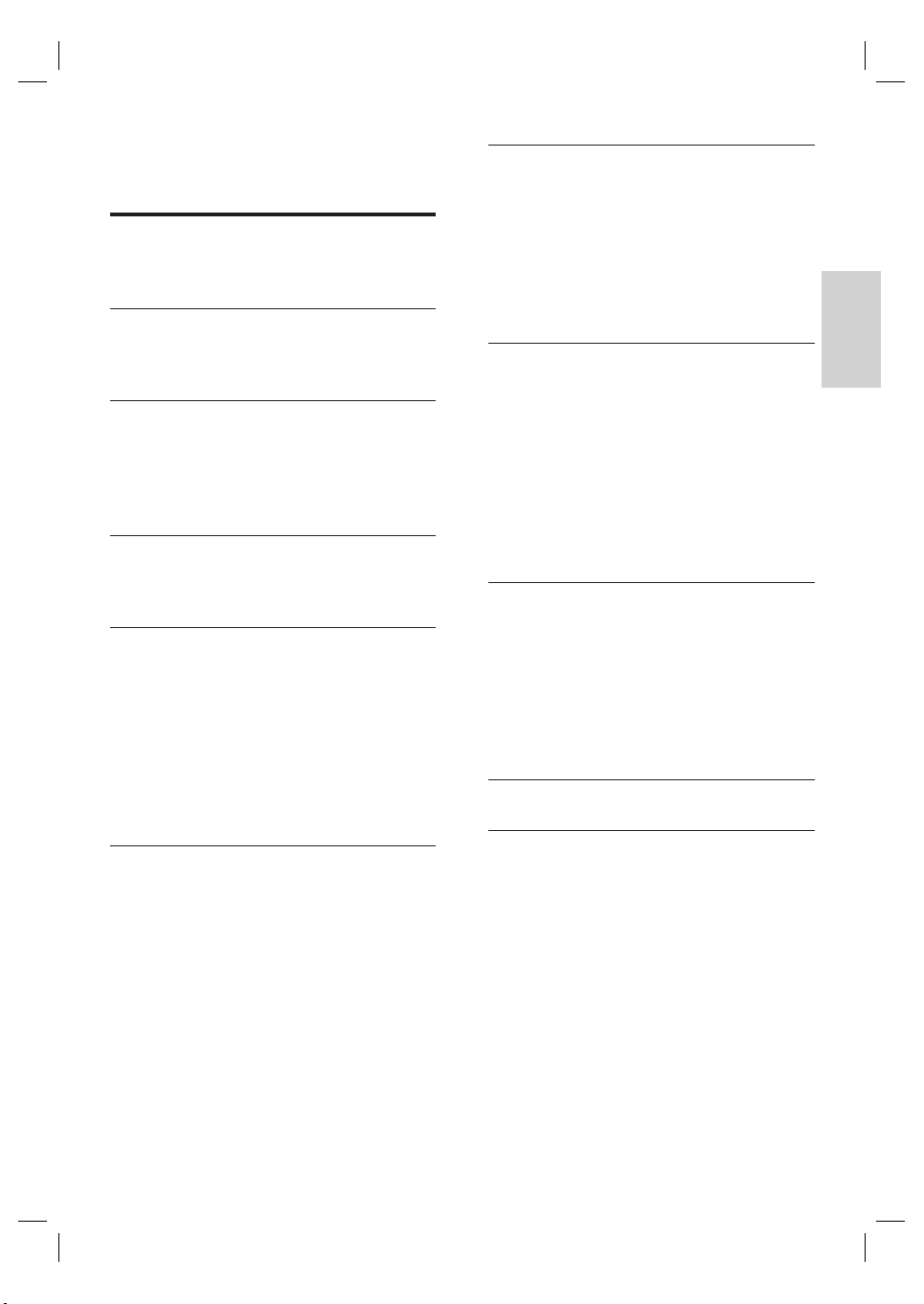
Tartalomjegyzék
1 Figyelem! 68
Biztonság 68
Figyelmeztetés 68
2 A vásárolt termék 71
Régiókódok 71
A termék rövid bemutatása 72
3 Csatlakoztatás 75
A készülék elhelyezése 75
Antenna csatlakoztatása 75
Audio-/videokábelek csatlakoztatása 76
Egyéb eszközök csatlakoztatása 78
4 Bevezetés 81
Távvezérlő felkészítése a használatra 81
Első beállítás 82
5 Felvétel 84
Felvételkészítés előtt 84
Felvételi beállítások 85
TV-program felvétele 86
Lejátszás felvételkészítés közben 87
Időzített felvétel 88
Időzített felvétel ütemezése 88
Időzített felvétel szerkesztése 89
Felvétel más eszközről 90
7 Felvételek szerkesztése 100
A lemez menü bemutatása 100
Írható DVD-lemez szerkesztése 100
Felvételek szerkesztése az írható DVD-
lemezen 101
Felvétel felülírása (csak DVDRW
esetén) 104
Felvételek lejátszása más lejátszókon 104
8 Beállítások módosítása 106
Tuner beállítások 106
Lemezbeállítások 108
Lejátszási beállítások 110
Felvételi beállítások 111
Videobeállítások 112
Audiobeállítások 112
Rendszerbeállítások 114
HDMI video- és audiobeállítások
megadása 116
9 További információ 117
Szoftverfrissítés 117
A készülék kezelése 117
DivX-feliratozás karakterkészlete 118
Termékjellemzők 119
Útmutató a TV-rendszerekhez 120
Kijelzőpanelen megjelenő
szimbólumok/üzenetek 122
10 Hibaelhárítás 123
Magyar
Tartalomjegyzék
6 Lejátszás 91
11 Szójeg y zék 127
Lejátszás USB-eszközről 91
Lejátszás lemezről 92
Videó lejátszása 93
Zene lejátszása 94
Fényképek megtekintése 95
Lejátszásvezérlés 96
67
HU
2_dvdr3600eu_um_hun_29751.indd 672_dvdr3600eu_um_hun_29751.indd 67 2008-04-21 1:30:00 PM2008-04-21 1:30:00 PM
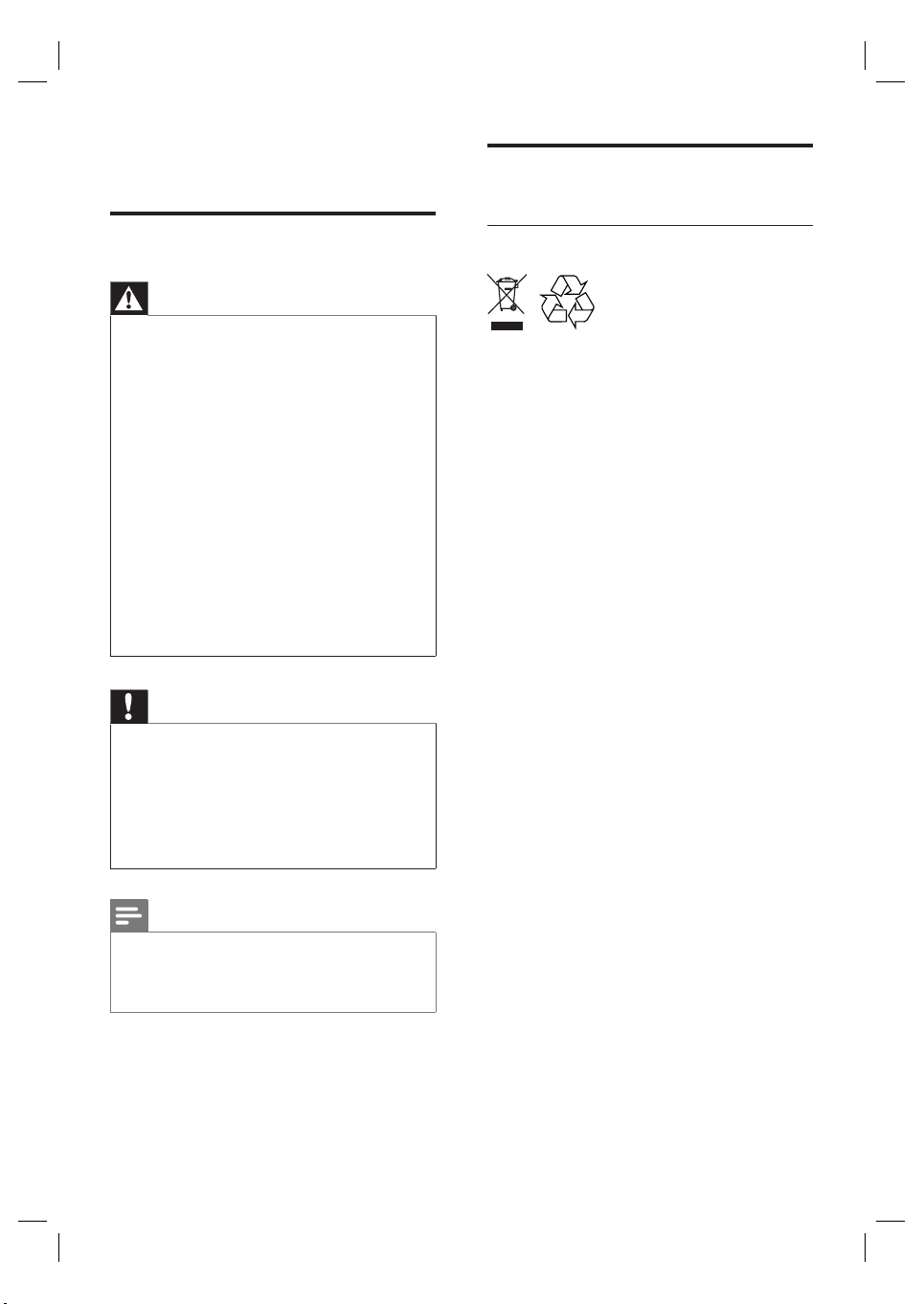
1 Figyelem!
Figyelmeztetés
Biztonság
Figyelem
Tűz- és áramütés-veszély!
•
•
Ügyeljen arra, hogy a készülék szellőzőnyílásai körül
szabadon áramolhasson a levegő. A készülék körül
5~10 cm szabad területet biztosítson.
•
Ne tegye ki a készüléket közvetlen napfénynek, nyílt
lángnak vagy hőnek.
•
Ne helyezze a készüléket más elektronikai
berendezésre.
•
Villámlással kísért vihar esetén ne tar tózkodjon a
készülék közelében.
•
A készülék borítását megbontani tilos. Minden
karbantartási munkálatot bízzon szakképzett szerelőre.
•
Ne tegye ki a készüléket víznek, nedvességnek és vízzel
telt tárgyak közelségének.
•
A készülékben lézersugár található. A szemsérülés
veszélyét elkerülendő kizárólag szakképzett javító
szerelheti le a készülék borítását, és javíthatja a
készüléket.
•
Az egységet a fali aljzat közelébe helyezze, ahol a
tápkábelt könnyedén csatlakoztathatja.
Vigyázat
Távolítsa el az elemeket, ha kimerültek, vagy ha
•
hosszabb ideig nem fogja használni a távvezérlőt.
•
Ne keverje az elemeket (régi és új, vagy szén és alkáli
stb.).
•
Az elemek vegyi anyagokat tartalmaznak, így azokat
használat után megfelelően kell kezelni.
•
A készülék nyitott állapotban látható és nem látható
lézersugárt bocsát ki. Semmiképp ne nézzen a sugárba.
Újrahasznosítási tudnivalók
Az elhasznált termék hulladékkezelése Ezt
a terméket minőségi, újrafeldolgozható és
újrahasznosítható anyagok és alkatrészek
felhasználásával tervezték és készítették. A
termékhez kapcsolódó áthúzott kerekes
kuka szimbólum azt jelenti, hogy a termékre
vonatkozik a 2002/96/EK európai irányelv.
Kérjük, tudjon meg minél többet az elektromos
és elektronikus hulladékok szelektív gyűjtésének
helyi rendszeréről.
Kérjük, a helyi szabályok fi gyelembe vételével
járjon el, és ne dobja az elhasznált terméket
a háztartási hulladékgyűjtőbe. Az elhasznált
termék megfelelő hulladékkezelése segítséget
nyújt a környezettel és az emberi egészséggel
kapcsolatos esetleges negatív következmények
megelőzésében.
Megjegyzés
A készülék vezérlő inek jelen kézikönyvben leírtaktól
•
eltérő működtetése, illetve működésének módosítása
veszélyes sugárzást vagy más szempontból
rendellenes működést eredményezhet.
68
HU
2_dvdr3600eu_um_hun_29751.indd 682_dvdr3600eu_um_hun_29751.indd 68 2008-04-21 1:30:04 PM2008-04-21 1:30:04 PM
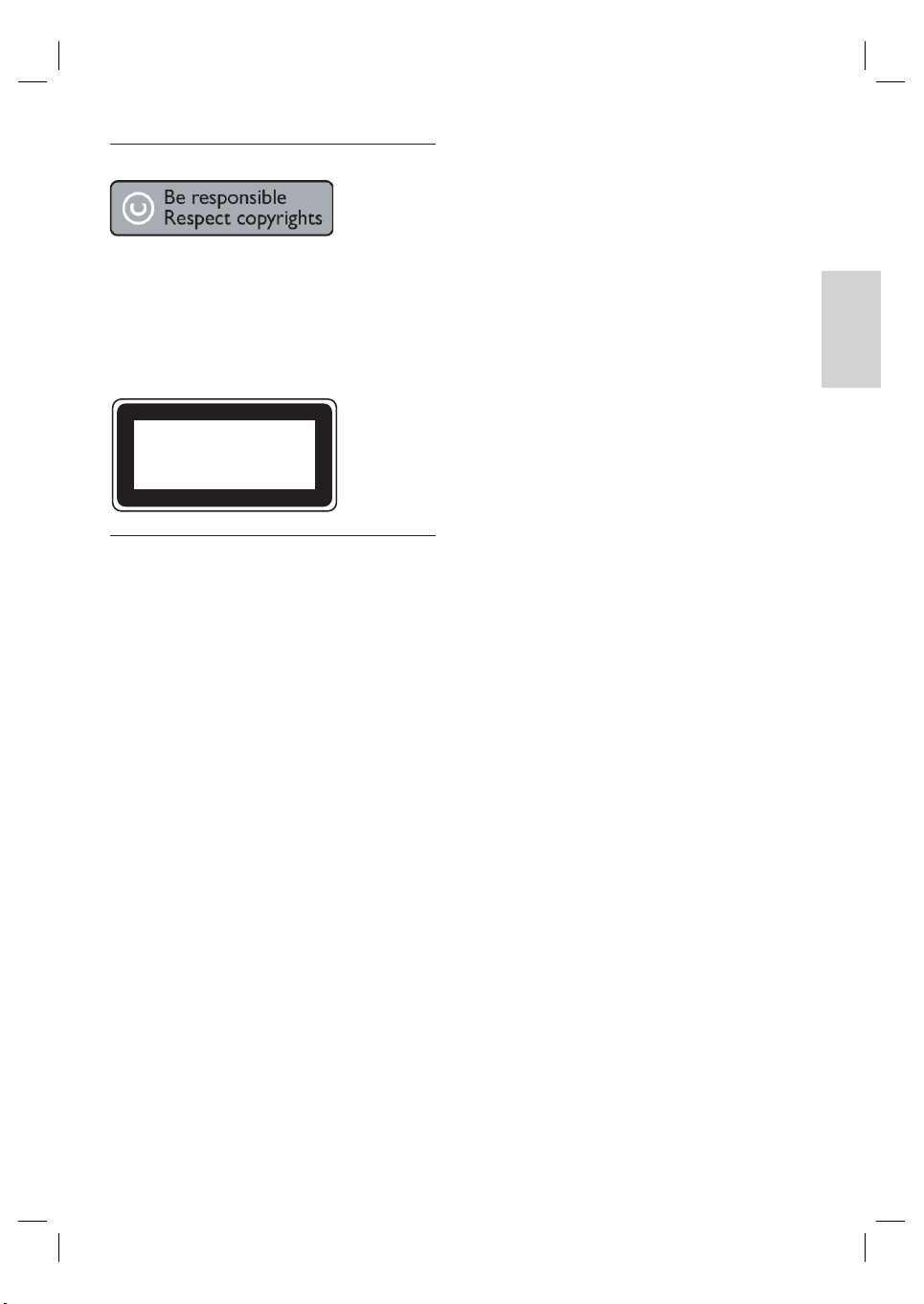
Szerzői jogokra vonatkozó információ
Másolásvédett anyagokról, beleértve
a számítógépes programokat, fájlokat,
közvetítéseket és hangfelvételeket, készített
illetéktelen másolatok szerzői jogok megsértését
eredményezhetik és bűncselekménynek
minősülhetnek. Ez a készülék nem használható
ilyen célokra.
CLASS 1
LASER PRODUCT
Fontos tudnivalók Egyesült
Királyságbeli felhasználóknak
Hálózati csatlakozódugó
Ez a készülék hitelesített 13 Amp dugóval van
felszerelve. Az ilyen típusú dugó biztosítékának
cseréje a következőképpen történik:
•
Távolítsa el a biztosíték tartójának fedelét,
majd magát a biztosítékot.
•
Helyezzen be egy új biztosítékot, mely
BS1362 5 Amp, A.S.T.A. vagy BSI típusú.
•
Helyezze vissza a biztosíték tartójának
fedelét.
Ha a készülékhez mellékelt dugó nem megfelelő
a helyi fali aljzatokhoz történő csatlakoztatáshoz,
el kell távolítani a kábelről, és megfelelő dugót
szerelni fel helyette.
Ha a hálózati csatlakozódugó biztosítékot is
tartalmaz, a biztosíték 5 Amp áramerősségű kell
legyen. Biztosíték nélküli dugó használata esetén
az áramerősség az elosztótáblán nem lehet
több 5 ampernél.
Megjegyzés: A sérült dugót a 13 ampernél
nagyobb áramerősségű aljzatokhoz való
csatlakoztatás esetén fennálló áramütés
veszélyének elkerülése érdekében el kell
távolítani.
A dugó csatlakoztatása
A tápvezetékben található huzalok színkódjai =
semleges (N), barna = aktív (L).
Mivel előfordulhat, hogy e színek nem felenek
meg az ön által használt dugó színkódjaival,
az alábbi módon határozhatja meg dugójának
aljzatait.
A kék vezetéket csatlakoztassa az N jelzésű
•
vagy fekete aljzathoz.
A barna vezetéket csatlakoztassa az L
•
jelzésű vagy piros aljzathoz.
Egyik vezetéket se csatlakoztassa a
•
dugóban található E (vagy e) jelű földelt
aljzathoz vagy a zöld (vagy zöld és sárga)
aljzathoz.
A dugó borításának visszahelyezése előtt
győződjön meg arról, hogy a kábelcsipesz az
ólomszigetelésre is rá van csatolva - nem csupán
a két vezetékre.
Felhasználói jogok az Egyesült Királyságban
Előfordulhat, hogy a felvételkészítéshez és
lejátszáshoz engedély szükséges. Lásd az 1956os Szerzői Jogi Törvényt és az 1958 - 1972
közötti Előadóművész-védelmi Törvényeket.
Magyar
Figyelem!
69
HU
2_dvdr3600eu_um_hun_29751.indd 692_dvdr3600eu_um_hun_29751.indd 69 2008-04-21 1:30:04 PM2008-04-21 1:30:04 PM
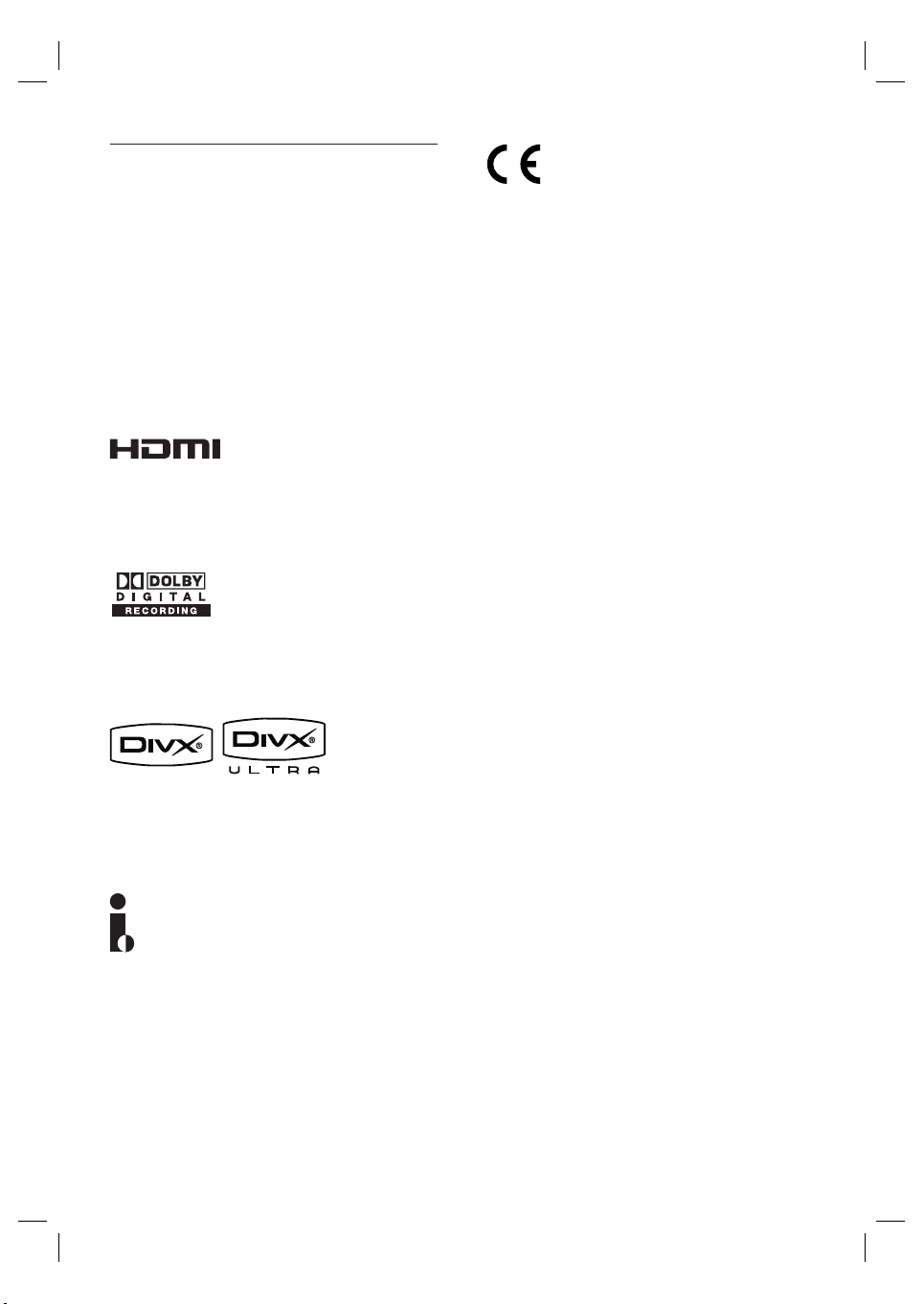
Tudnivalók a védjegyről
Ez a termék az USA-beli törvények által védett
szerzői jogi védelmi technológiát alkalmaz.
A szerzői jogi védelmi technológiát kizárólag
a Macrovision engedélyével lehet használni,
kizárólag otthoni és egyéb korlátozott
használatra, hacsak a Macrovision azt másképp
nem engedélyezi. A másolás vagy szétszerelés
tilos.
Egyesül Államokbeli szabadalom száma:
4,631,603; 4,819,098; 4,907,093; 5,315,448 és
6,516,132
A HDMI, HDMI embléma és a High-Defi nition
Multimedia Interface a HDMI licensing LLC
védjegyei vagy bejegyzett védjegyei.
A gyártás a Dolby Laboratories engedélyével
történt. A „Dolby” és a double-D jelzés a Dolby
Laboratories védjegyei.
Ez a termék megfelel az Európai Közösség
rádióinterferenciára vonatkozó
követelményeinek.
Ez a termék megfelel az alábbi irányelvek
követelményeinek: 2006/95/EK + 2004/108/EK.
DivX Ultra Certifi ed termékek: a „DivX, DivX
Ultra Certifi ed” és kapcsolódó emblémái a
DivX, Inc. védjegyei, használatuk engedély alapján
történik.
Az i.Link a következőként is ismert: „FireWire”
és „IEEE1394”. Ez a csatlakozás a digitális
videokamerák (DV) által használt nagy
sávszélességű digitális jelek átvitelére szolgál. Az
összes audio- és videojelet egyetlen kábelen
továbbítja.
70
HU
2_dvdr3600eu_um_hun_29751.indd 702_dvdr3600eu_um_hun_29751.indd 70 2008-04-21 1:30:04 PM2008-04-21 1:30:04 PM
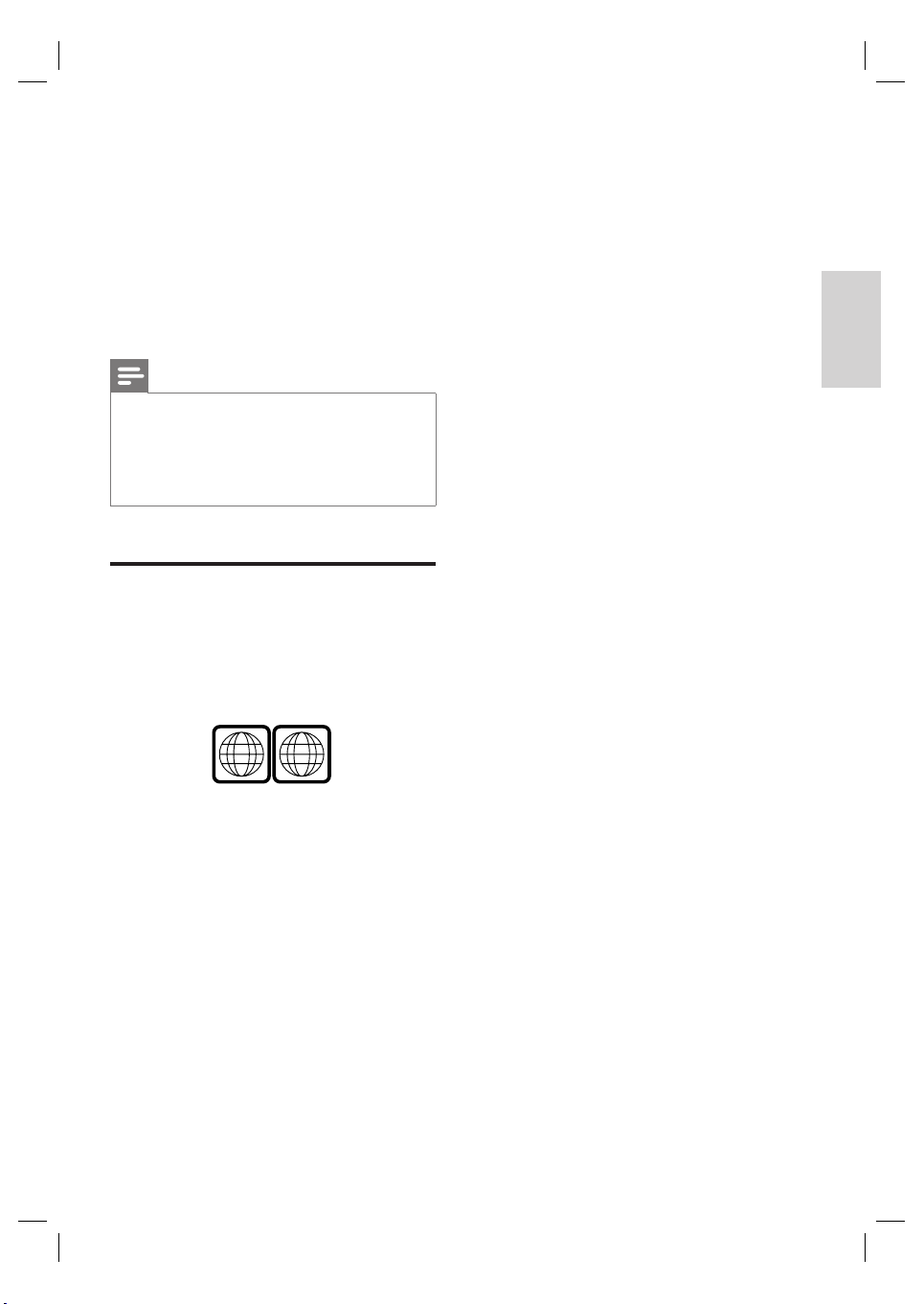
2 A vásárolt
ALL
2
termék
Köszönjük, hogy Philips terméket vásárolt, és
üdvözöljük a Philips világában! A Philips által
biztosított teljes körű támogatáshoz regisztrálja
termékét a www.philips.com/welcome oldalon.
Megjegyzés
KIZÁRÓLAG akkor húzza ki a felvevő vezetékét a fali
•
aljzatból, ha hosszabb ideig nem használja a készüléket.
A felvevőnek szüksége van áramra olyan alapvető
feladatok elvégzéséhez, mint például az időzített
felvételek, illetve a rendszer dátumának és idejének
automatikus frissítése.
Régiókódok
A DVD-fi lmeket általában nem ugyanazon
időpontban adják ki a világ minden régiójában,
ezért minden DVD-lejátszó egy specifi kus
régiókódra van beállítva.
Magyar
A vásárolt termék
Ezzel a készülékkel csak 2. régiókódú DVDlemezeket, vagy az összes régióban („ALL”)
lejátszható DVD-lemezeket lehet lejátszani. Más
régiókból származó DVD-lemezek nem
játszhatók le ezen a felvevőn.
71
HU
2_dvdr3600eu_um_hun_29751.indd 712_dvdr3600eu_um_hun_29751.indd 71 2008-04-21 1:30:04 PM2008-04-21 1:30:04 PM
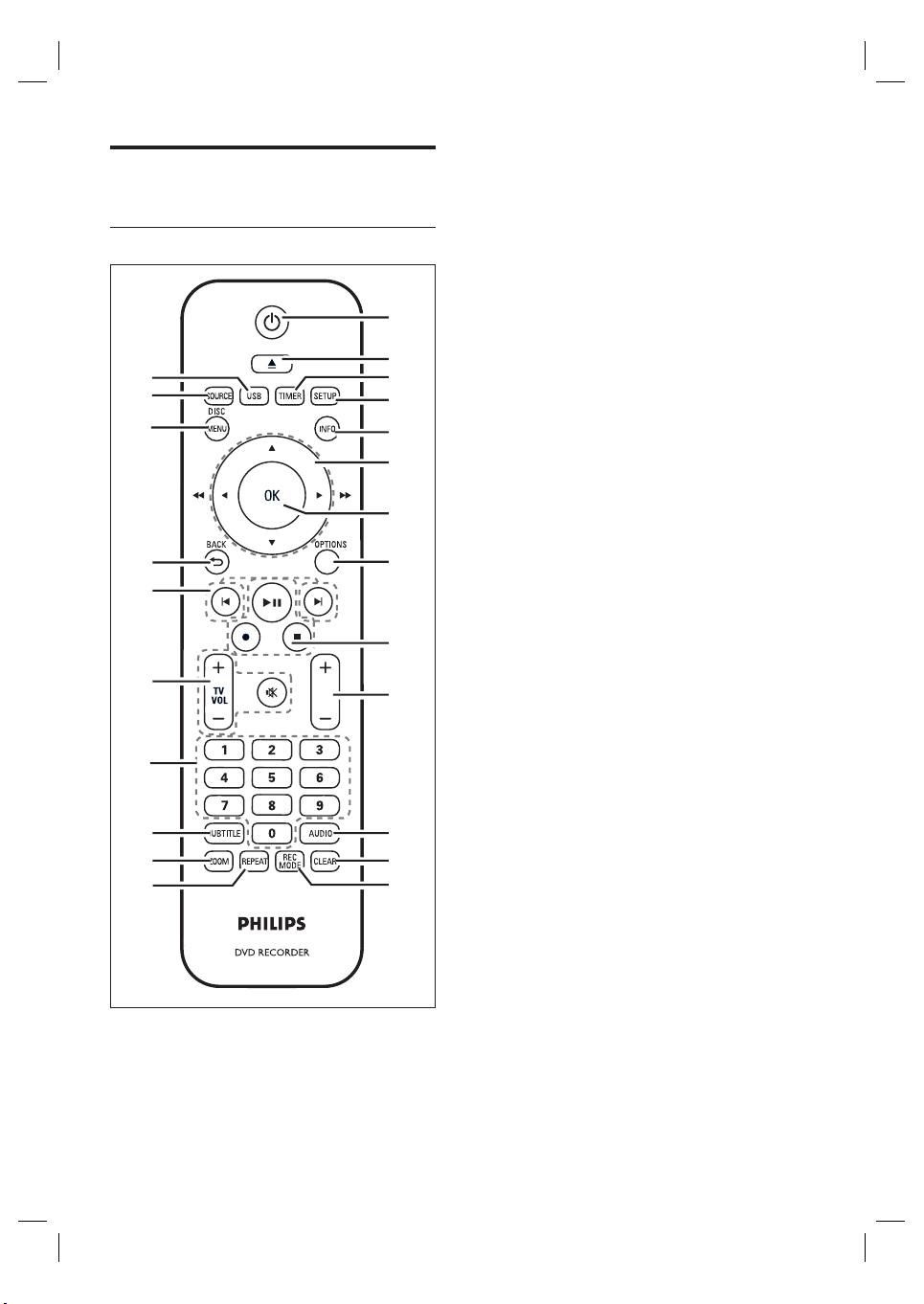
A termék rövid bemutatása
Távvezérlő
1
2
qf
qg
qh
3
4
5
6
7
qj
8
qk
9
ql
P
q;
w;
wa
ws
wd
qa
qs
qd
a 2
•
A recorder bekapcsolása vagy
készenléti állapotba helyezése
b ç
Lemeztálca nyitása vagy zárása.
•
c TIMER
Be- vagy kilépés az időzítés menübe/
•
menüből.
d SETUP
Be- vagy kilépés a rendszerbeállítás
•
menübe/menüből.
e INFO
A képernyőn megjelenő súgó
•
megjelenítése vagy elrejtése.
f :
Kurzor gombok a balra vagy jobbra
•
lépéshez.
Nyomva tartással gyors előre vagy
•
hátra keresés.
:
Kurzor gombok a fel vagy le
•
léptetéshez.
g OK
Bevitel vagy kiválasztás jóváhagyása.
•
h SETUP
Az opciók menü megjelenítése vagy
•
elrejtése lejátszás közben.
i u
Lemez lejátszásának indítása.
•
Lejátszás vagy felvétel szüneteltetése.
•
z
Felvétel megkezdése az aktuális TV-
•
csatornáról vagy videoforrásról.
Nyomja meg többször egymás
•
után a felvétel hosszának 30 perces
léptékben történő növeléséhez.
x
Lejátszás vagy felvétel leállítása.
•
72
HU
2_dvdr3600eu_um_hun_29751.indd 722_dvdr3600eu_um_hun_29751.indd 72 2008-04-21 1:30:04 PM2008-04-21 1:30:04 PM
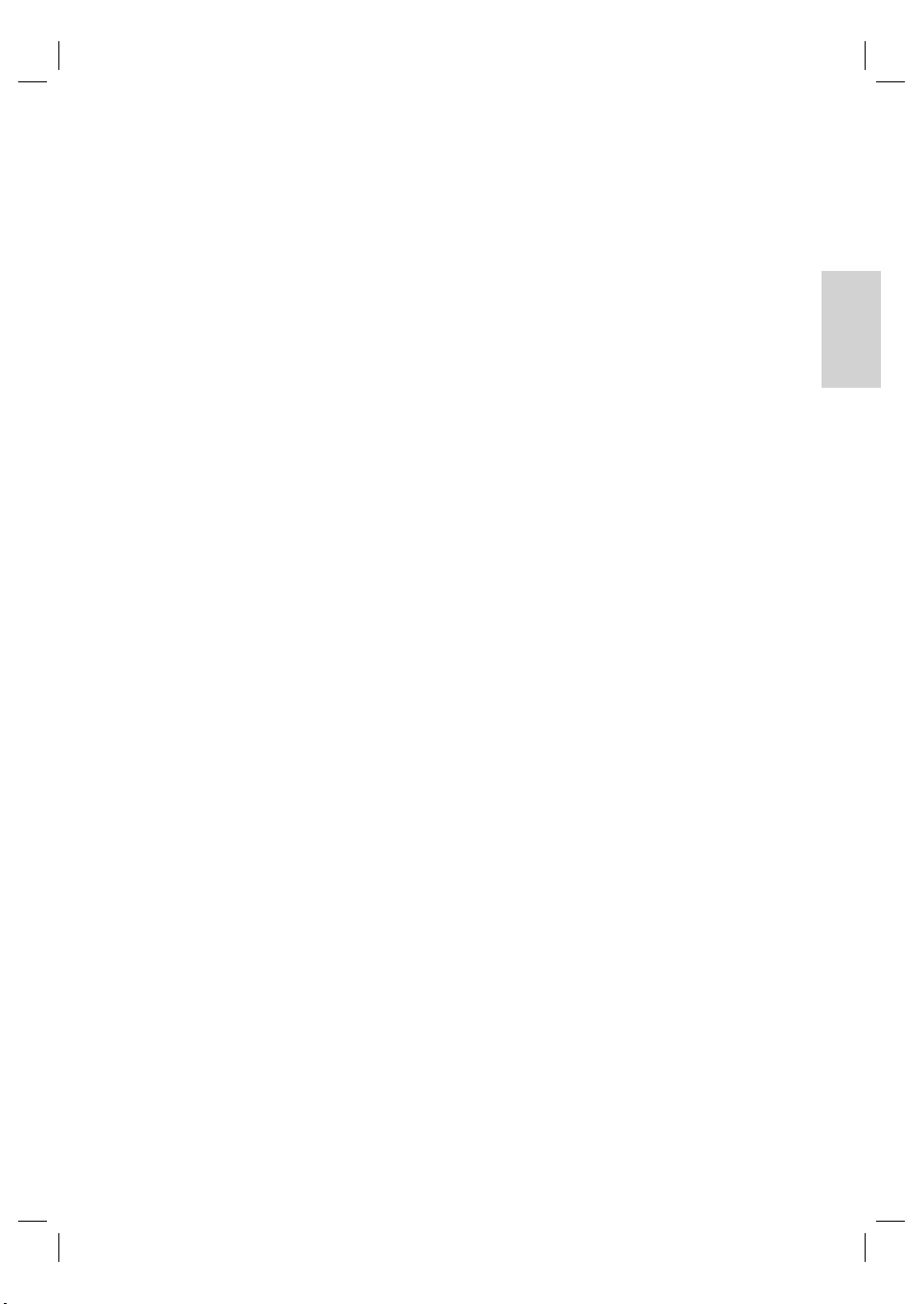
j P +/-
•
Hangolás üzemmódban a következő
vagy az előző TV-csatorna kiválasztása.
k AUDIO
Hang nyelvének kiválasztása.
•
l CLEAR
Bevitel törlése a videoszerkesztési
•
menüben.
m REC MODE
Felvételi módok közötti váltás : HQ,
•
SP, SPP, LP, EP vagy SLP. Ezzel a felvétel
minőségét, illetve az írható DVDlemezre történő írás lehetséges
hosszát határozhatja meg.
n USB
Hozzáférés a csatlakoztatott USB-
•
eszköz tartalmához.
o SOURCE (Forrás)
A recorder felvételhez használt
•
videoforrásának (hangolóegység,
EXT2, EXT3 vagy DV) kiválasztása.
p DISC MENU
Belépés vagy kilépés a DVD-lemez
•
menübe/menüből.
Belépés vagy kilépés a VCD-lemez
•
menübe/menüből, ha a PBC be van
kapcsolva.
q BACK
Visszatérés az előző menübe.
•
r í ë
Ugrás az előző vagy következő
•
fejezetre/műsorszámra/felvételre.
s
TV VOL+/ -
•
A TV hangerejének beállítása
(kizárólag kompatibilis TV esetén).
H
A TV hangerejének elnémítása
•
(kizárólag kompatibilis TV esetén).
t Számgombok
Lejátszandó fejezet/műsorszám
•
számának kiválasztása.
A felvevőn előre beállított TV-csatorna
•
kiválasztása.
u SUBTITLE
Felirat nyelvének kiválasztása DVD
•
vagy DivX Ultra Video lemezek
lejátszása során.
v ZOOM
Lejátszás közben a TV-képernyőn lévő
•
kép nagyítása.
w REPEAT
A lejátszás ismétlése opciók elérése.
•
Magyar
A vásárolt termék
73
HU
2_dvdr3600eu_um_hun_29751.indd 732_dvdr3600eu_um_hun_29751.indd 73 2008-04-21 1:30:05 PM2008-04-21 1:30:05 PM
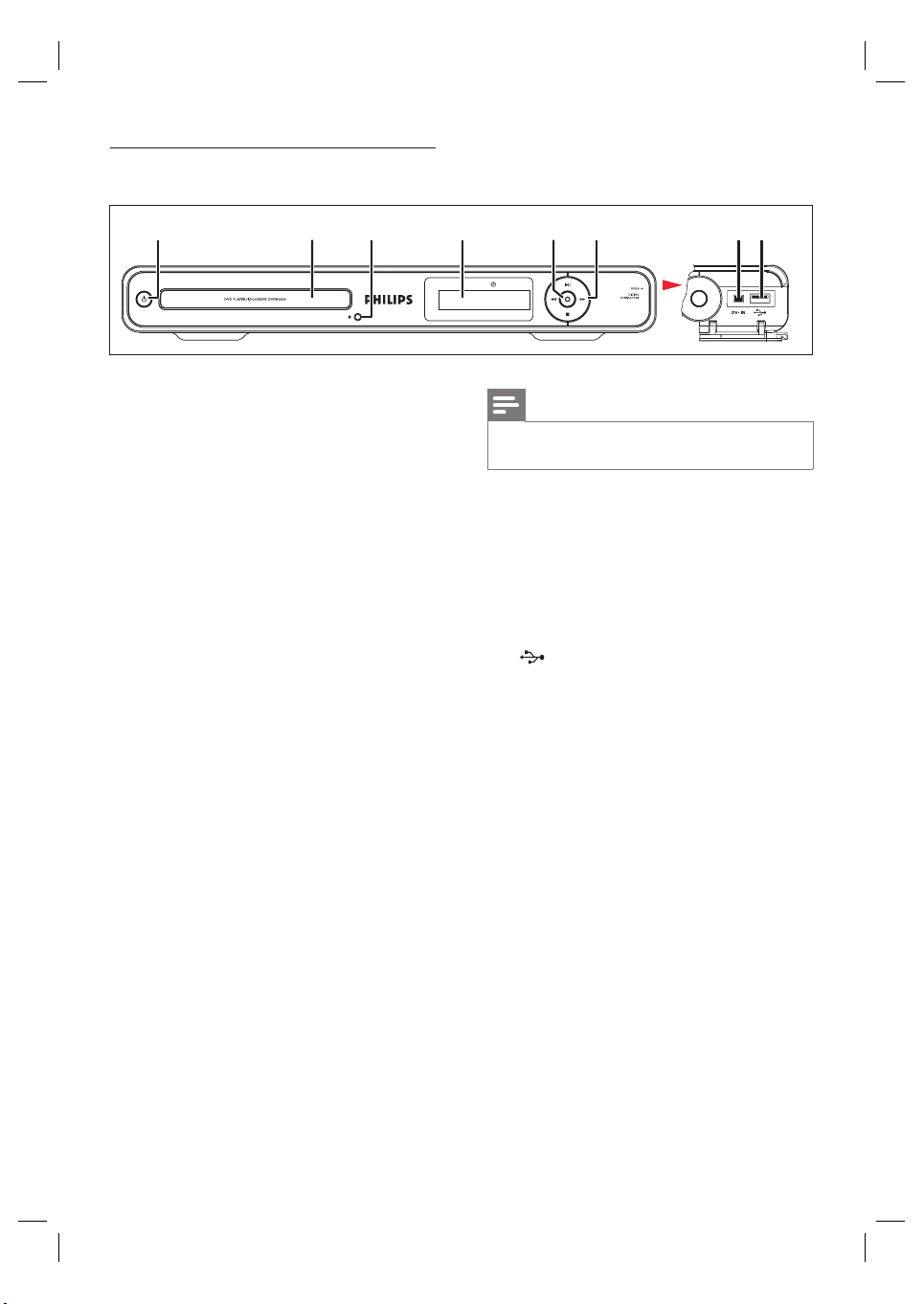
Főegység
a b d ec f g h
a 2
•
A recorder bekapcsolása vagy
készenléti állapotba helyezése
b Lemeztálca
c
ç
•
Lemeztálca nyitása vagy zárása.
d Rendszerkijelző panel
•
A felvevő aktuális állapotáról nyújt
felvilágosítást.
e z
Felvétel megkezdése az aktuális TV-
•
csatornáról vagy videoforrásról.
Nyomja meg többször egymás
•
után a felvétel hosszának 30 perces
léptékben történő növeléséhez.
f u
Lemez lejátszásának indítása.
•
Lejátszás vagy felvétel szüneteltetése.
•
m
x
M
•
Megnyomásával előre/hátra keresés.
•
Lejátszás vagy felvétel leállítása.
Megjegyzés
A következő csatlakozások az elő lap jobb sarkánál
•
lévő kapcsoló alatt találhatók.
g DV IN
•
Bemenet digitális videokamerák vagy
ezt a csatlakozót használó egyéb
megfelelő készülékek részére. A
SOURCE többszöri megnyomásával
válassza a DV opciót, és tekintse meg
a videoforrást.
h
USB
•
USB fl ash meghajtóhoz vagy digitális
fényképezőgéphez használható
csatlakozó.
Kizárólag olyan márkájú, illetve típusú
•
digitális fényképezőgép támogatott,
amely támogatja az USB háttértáreszköz szabványt.
74
HU
2_dvdr3600eu_um_hun_29751.indd 742_dvdr3600eu_um_hun_29751.indd 74 2008-04-21 1:30:05 PM2008-04-21 1:30:05 PM
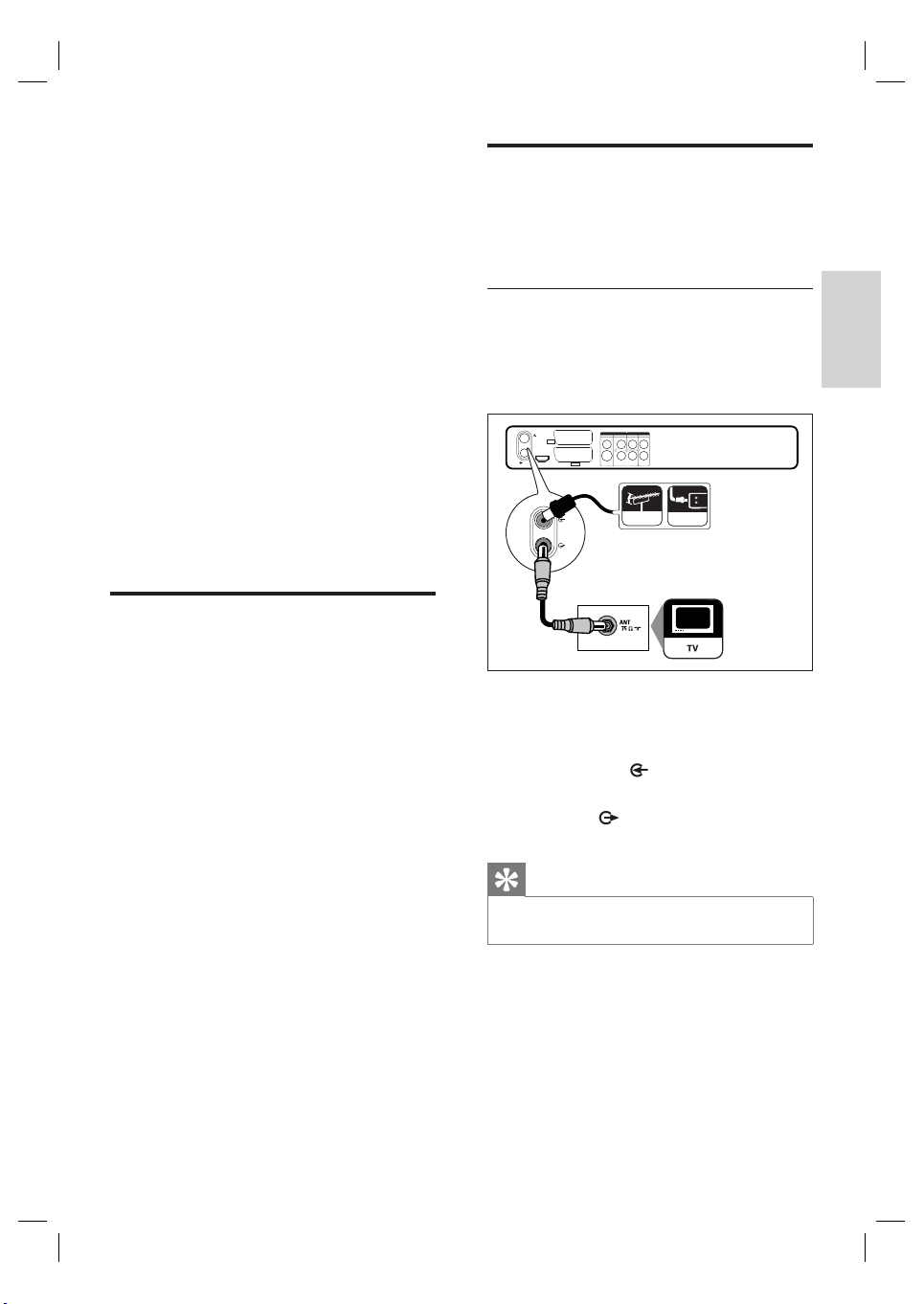
??
???
?
??
??
???
?
???
3 Csatlakoztatás
Ebben a részben a felvevőhöz csatlakoztatható
eszközökről lesz szó.
Alapvető csatlakozások:
Antenna vagy kábel csatlakoztatása
•
Video-/audiokábelek csatlakoztatása
•
Opcionális csatlakozások:
Egyéb eszközök csatlakoztatása
•
AV erősítő/vevőkészülék csatlakoztatása
•
Kábeldekóder/műholdvevő csatlakoztatása
•
Videomagnó vagy hasonló eszköz
•
csatlakoztatása
Digitális videokamera/Digital 8
•
videokamera csatlakoztatása
Analóg videokamera csatlakoztatása
•
Antenna csatlakoztatása
TV-adások megtekintéséhez és felvételéhez
csatlakoztassa a felvevőt antennához vagy
kábeldekóderhez/műholdvevőhöz.
Csatlakoztatás külső antennához vagy
kábeltelevízión érkező jelhez
TV-adás vételéhez csatlakoztassa külső
antennához vagy kábeltelevízión érkező jelhez.
OUTPUT
EXT 3
VIDEO IN AUDIO IN
ANTENNA-IN
TV-OUT
EXT1
TO TV - I/O
VIDEO AUDIO
CVBS
CVBS L
L
R
R
COAXIAL
S-VIDEO
(DIGITAL AUDIO)
1
ANTENNA CABLE
ANTENNA-IN
EXT2
AUX - I/O
HDMI OUT
HDMI OUT
TV-OUT
Magyar
Csatlakoztatás
A készülék elhelyezése
•
Helyezze a készüléket sík, kemény és
stabil felületre. Ne helyezze a készüléket
szőnyegre.
•
Az egységet a fali aljzat közelébe
helyezze, ahol a tápkábelt könnyedén
csatlakoztathatja.
2
1 Húzza ki a készülékből a meglévő
antennakábelt.
2 Csatlakoztassa az antennakábelt az
ANTENNA-IN
3 A mellékelt RF antennakábelt csatlakoztassa
a TV OUT
antennabemenetéhez.
Tanács
A TV-n található antennabemenet jelzése lehet ANT,
•
ANTENNA IN vagy RF IN is.
aljzathoz.
jelzésű aljzathoz, és a TV
2_dvdr3600eu_um_hun_29751.indd 752_dvdr3600eu_um_hun_29751.indd 75 2008-04-21 1:30:05 PM2008-04-21 1:30:05 PM
HU
75
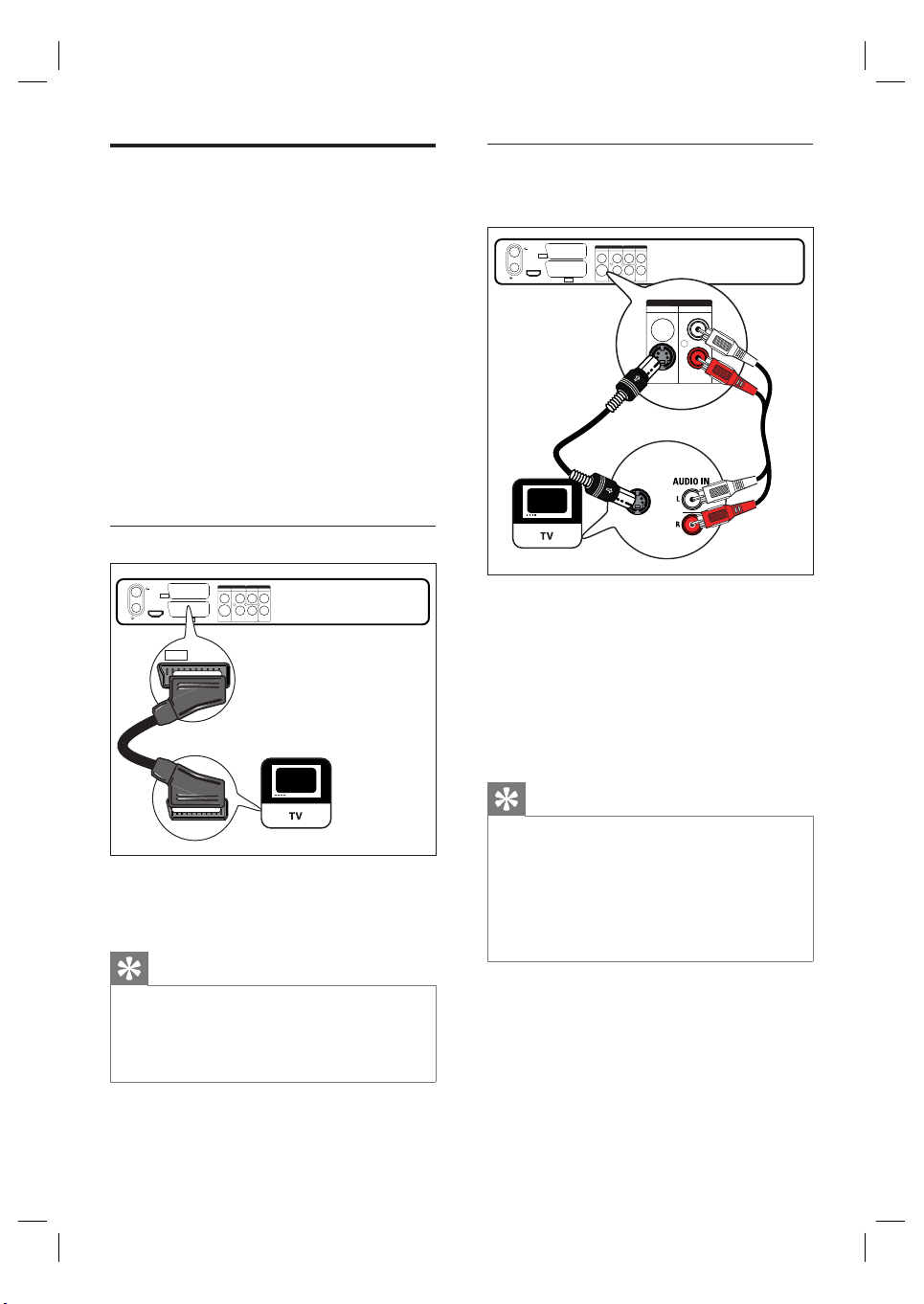
Audio-/videokábelek
csatlakoztatása
2. opció: Csatlakoztatás S-Video
aljzathoz
A felvevővel készített felvételek megtekintéséhez
csatlakoztassa a felvevőt TV-készülékhez.
Ennek megkezdése előtt válassza a legjobb
videocsatlakozást.
1. opció: Csatlakoztatás SCART
•
aljzathoz (hagyományos TV esetén).
2. opció: Csatlakoztatás S-video
•
aljzathoz (hagyományos TV esetén).
3. opció: Csatlakoztatás kompozit
•
videoaljzathoz (hagyományos TV esetén).
4. opció: Csatlakoztatás HDMI aljzathoz
•
(HDMI, DVI vagy HDCP-kompatibilis TV
esetén).
1. opció: Csatlakoztatás SCART aljzathoz
OUTPUT
EXT 3
VIDEO IN AUDIO IN
EXT1
EXT1
TO TV - I/O
TO TV - I/O
VIDEO AUDIO
CVBS
S-VIDEO
CVBS L
L
R
R
COAXIAL
(DIGITAL AUDIO)
ANTENNA-IN
EXT2
AUX - I/O
HDMI OUT
HDMI OUT
TV-OUT
OUTPUT
EXT 3
VIDEO IN AUDIO IN
ANTENNA-IN
EXT2
AUX - I/O
HDMI OUT
HDMI OUT
TV-OUT
VIDEO AUDIO
CVBS
CVBS L
L
R
R
COAXIAL
S-VIDEO
EXT1
(DIGITAL AUDIO)
TO TV - I/O
OUTPUT
VIDEO AUDIO
CVBS
L
R
S-VIDEO
S-VIDEO IN
1 Egy S-video kábellel (nem tartozék)
csatlakoztassa egymáshoz az S-VIDEO
OUTPUT aljzatot és a TV-készülék S-Video
bemenetét.
2 Egy audiokábellel (piros/fehér végű - nem
tartozék) csatlakoztassa az AUDIO-L/R
aljzatokat a TV megfelelő audiobemeneti
aljzataihoz.
Tanács
SCART IN
1 Csatlakoztasson egy SCART-kábelt (nem
tartozék) az EXT1 TO TV-I/O SCART-
aljzattól a TV SCART-bemenetéhez.
A TV-készülék S-video bemeneti aljzata Y/C vagy S-VHS
•
jelzésű is lehet.
•
A fenti csatlakozások normál képminőséget
eredményeznek.
•
Ha TV-készüléke digitális audiobemeneti aljzattal is
rendelkezik, többcsatornás surround hangzást élvezhet.
Lásd az „Egyéb eszközök csatlakoztatása - AV erősítő/
vevőkészülék csatlakoztatása” c. részt.
Tanács
Ha TV-készüléke több SCART-aljzattal is rendelkezik, a
•
videobemeneti SCART-aljzatot válassza.
•
Más eszközök csatlakoztatásához használja az EXT2
AUX-I/O aljzatot. Lásd az „Egyéb eszközök csatlakoztatása”
c. részt.
76
HU
2_dvdr3600eu_um_hun_29751.indd 762_dvdr3600eu_um_hun_29751.indd 76 2008-04-21 1:30:05 PM2008-04-21 1:30:05 PM
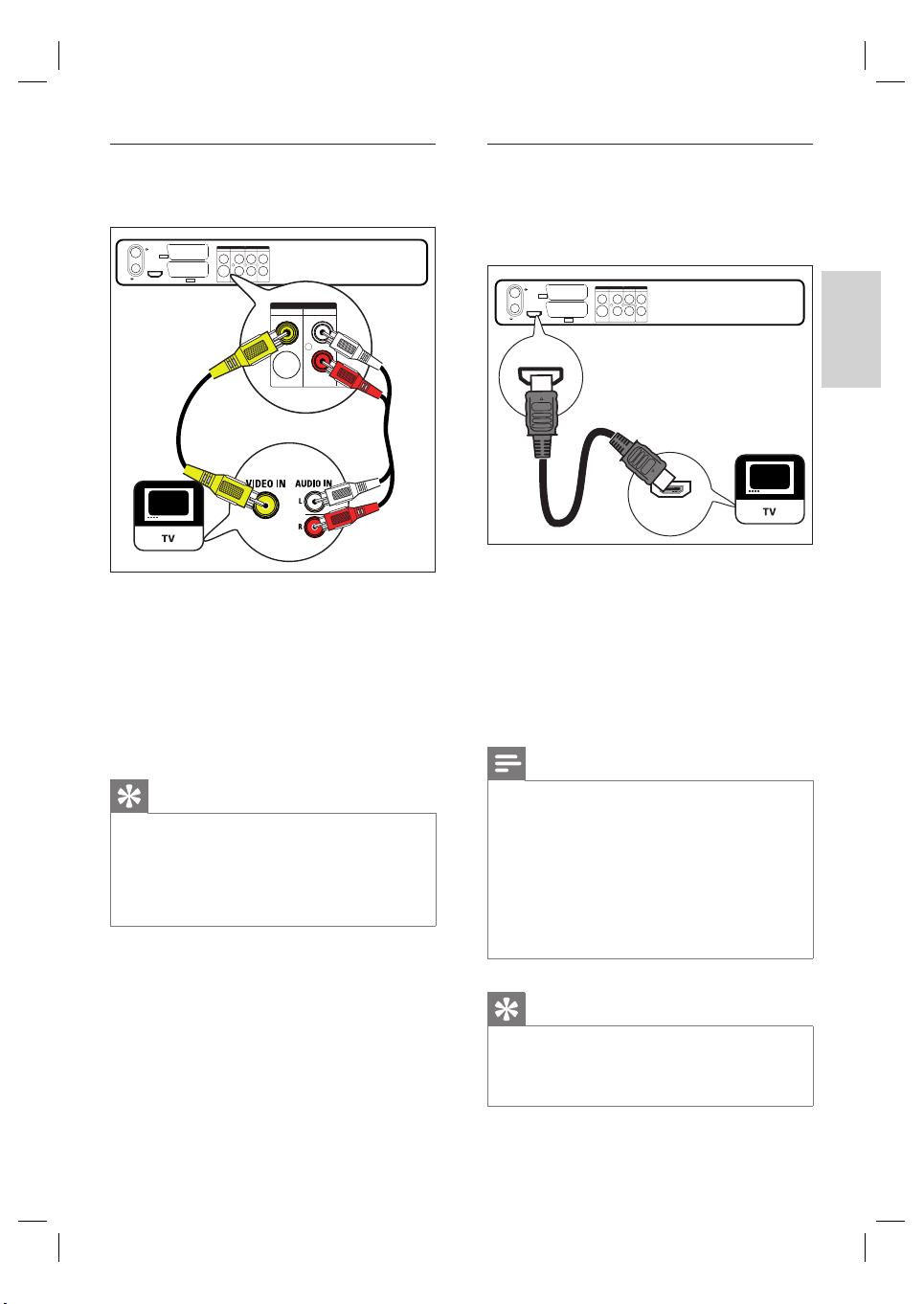
3. opció: Csatlakoztatás kompozit
videoaljzathoz
OUTPUT
EXT 3
VIDEO IN AUDIO IN
ANTENNA-IN
EXT2
AUX - I/O
HDMI OUT
HDMI OUT
TV-OUT
VIDEO AUDIO
CVBS
CVBS L
L
R
R
COAXIAL
S-VIDEO
EXT1
(DIGITAL AUDIO)
TO TV - I/O
OUTPUT
VIDEO AUDIO
L
CVBS
R
4. opció: Csatlakoztatás HDMI-aljzathoz
A HDMI (High Defi nition Multimedia Interface)
olyan digitális interfész, amely egyetlen kábelen
támogatja az audio- és videoátvitelt egyaránt.
OUTPUT
EXT 3
VIDEO IN AUDIO IN
ANTENNA-IN
HDMI OUT
HDMI OUT
TV-OUT
HDMI OUT
EXT2
AUX - I/O
VIDEO AUDIO
CVBS
CVBS L
L
R
R
COAXIAL
S-VIDEO
EXT1
(DIGITAL AUDIO)
TO TV - I/O
Magyar
1 Egy kompozit videokábellel (sárga végű
- nem tartozék) csatlakoztassa egymáshoz
a CVBS OUTPUT aljzatot és a TV
videobemeneti aljzatát.
2 Egy audiokábellel (piros/fehér végű - nem
tartozék) csatlakoztassa az AUDIO-L/R
aljzatokat a TV megfelelő audiobemeneti
aljzataihoz.
Tanács
A TV-n található videobemenet jelzése A/V IN, VIDEO
•
IN, COMPOSITE vagy BASEBAND is lehet.
•
Ha TV-készüléke digitális audiobemeneti aljzattal is
rendelkezik, többcsatornás surround hangzást élvezhet.
Lásd az „Egyéb eszközök csatlakoztatása - AV erősítő/
vevőkészülék csatlakoztatása” c. részt.
HDMI IN
1 Egy HDMI-kábel segítségével (nem
tartozék) csatlakoztassa egymáshoz a
HDMI-OUT aljzatot és a TV HDMI IN
aljzatát.
A HDMI-beállítások módosításáról
•
lásd a „ Beállítások módosítása - HDMI
video- és audiobeállítások megadása ”
c. részt.
Megjegyzés
A TV funkcióitól függően előfordulhat, hogy a HDMI-
•
csatlakozás nem támogatja a hangátvitelt. Ebben
az esetben audiocsatlakozást kell létrehoznia, és
kikapcsolni a HDMI audiokimenetet (Lásd a „Beállítások
módosítása - HDMI video- és audiobeállítások
megadása” c. fejezetet) .
•
A HDMI támogatja a HDCP technológiát (Nagy
sávszélességű, digitális tartalomvédelem). A HDCP egy
másolásvédelmet biztosító jel, amelyet a HD felvételek
(DVD-lemez vagy Blu-ray lemez) továbbítanak.
Tanács
Ha TV-készüléke csak DVI-bemenettel rendelkezik,
•
használjon HDMI-DVI adaptert. Ebben az esetben egy
további audiokábelre van szükség.
•
Ez a kapcsolat a legjobb képminőséget biztosítja.
Csatlakoztatás
77
HU
2_dvdr3600eu_um_hun_29751.indd 772_dvdr3600eu_um_hun_29751.indd 77 2008-04-21 1:30:05 PM2008-04-21 1:30:05 PM
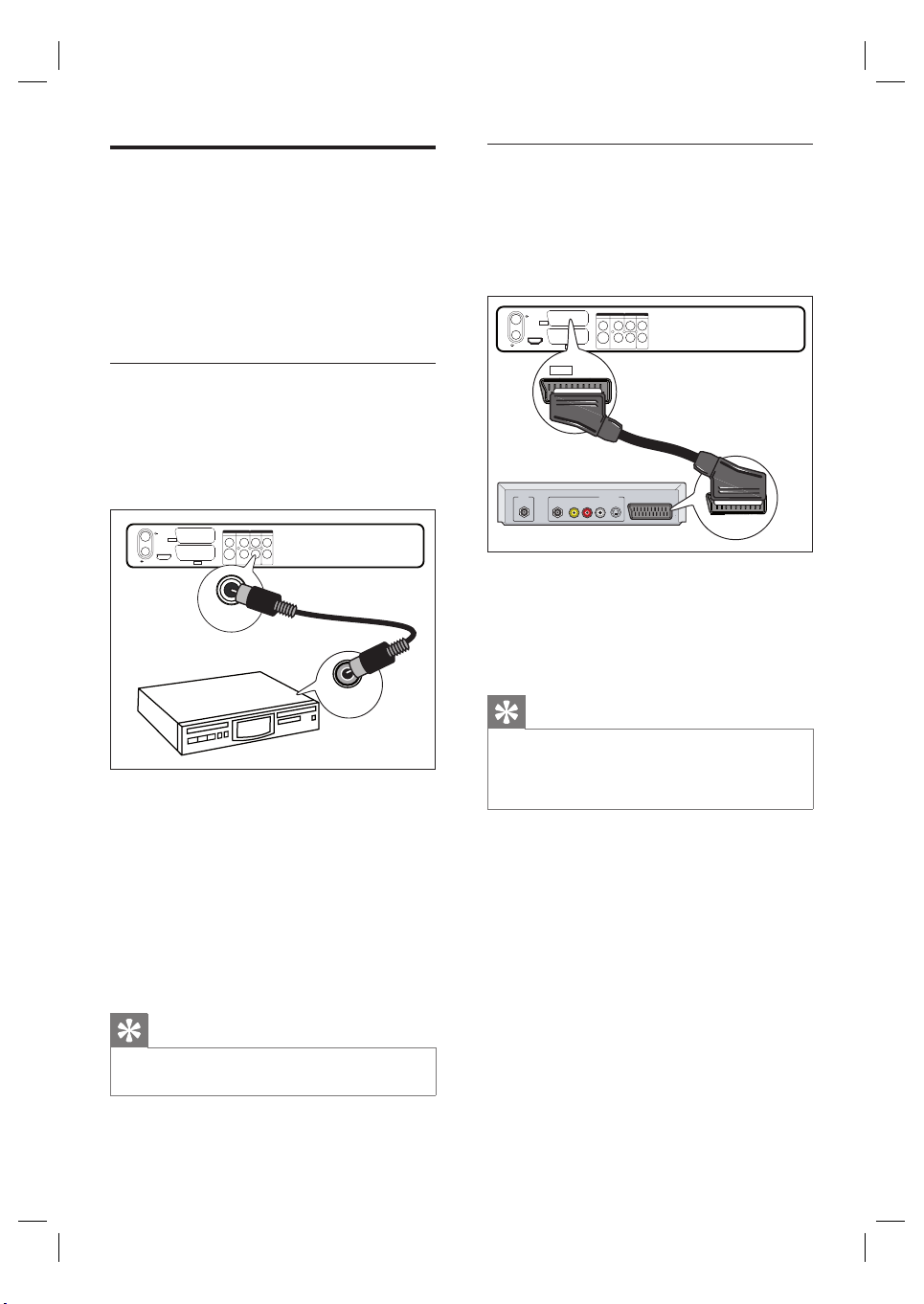
Egyéb eszközök
csatlakoztatása
Egyéb eszközök felvevőhöz történő
csatlakoztatásához használja az itt javasolt,
gyakori eseteket bemutató csatlakozási
módokat. A készülék funkcióitól függően más
csatlakozási opciók is rendelkezésre állhatnak.
AV erősítő/vevőkészülék
csatlakoztatása
Digitális audioeszközhöz csatlakoztatva a
felvevőt többcsatornás surround hangzást
élvezhet.
OUTPUT
EXT 3
VIDEO IN AUDIO IN
ANTENNA-IN
EXT
AUX - I/O
HDMI OUT
HDMI OUT
TV-OUT
VIDEO AUDIO
CVBS
CVBS L
EXT
1
TO TV - I/O
(DIGITAL AUDIO)
S-VIDEO
COAXIAL
L
R
R
COAXIAL
(DIGITAL AUDIO)
DIGITAL IN
2
1 Egy koaxiális kábel (nem tartozék)
segítségével csatlakoztassa a COAXIAL
(DIGITAL AUDIO) OUTPUT aljzatot és
az erősítő/vevőegység digitális bemeneti
aljzatát egymáshoz.
A digitális audiokimeneti beállítást az
•
eszközzel kompatibilis kimeneti eszköz
alapján adja meg (Lásd a „ Beállítások
módosítása - Audiobeállítások ” c.
fejezetet).
Kábeldekóder/műholdvevő
csatlakoztatása
1 Győződjön meg arról, hogy a
kábeldekóder/műholdvevő a TVkészülékhez antennakábelen át csatlakozik.
OUTPUT
EXT 3
VIDEO IN AUDIO IN
EXT2
RF
EXT1
VIDEO
TO TV - I/O
AUX - I/O
R L
VIDEO AUDIO
CVBS
CVBS L
L
R
R
COAXIAL
S-VIDEO
(DIGITAL AUDIO)
OUT
TO TV
AUDIO
S-VIDEO
TO TV
ANTENNA-IN
EXT2
AUX - I/O
HDMI OUT
HDMI OUT
TV-OUT
IN
2 Egy SCART-kábel (nem tartozék)
segítségével csatlakoztassa az EXT2 AUXI/O SCART-aljzatot és a kábeldekóder/
műholdvevő SCART-kimeneti
csatlakozóaljzatát.
Tanács
Ezt a csatlakozást használva nincs szükség automatikus
•
csatornakeresésre. Lásd a „ Bevezetés ” c. részt.
•
Az eszközön a SCART aljzat jelzése TV OUT vagy TO
TV is lehet.
Tanács
Az eszközön a digitális koaxiális bemenet jelzése
•
COAXIAL IN vagy DIGITAL IN is lehet.
78
HU
2_dvdr3600eu_um_hun_29751.indd 782_dvdr3600eu_um_hun_29751.indd 78 2008-04-21 1:30:05 PM2008-04-21 1:30:05 PM
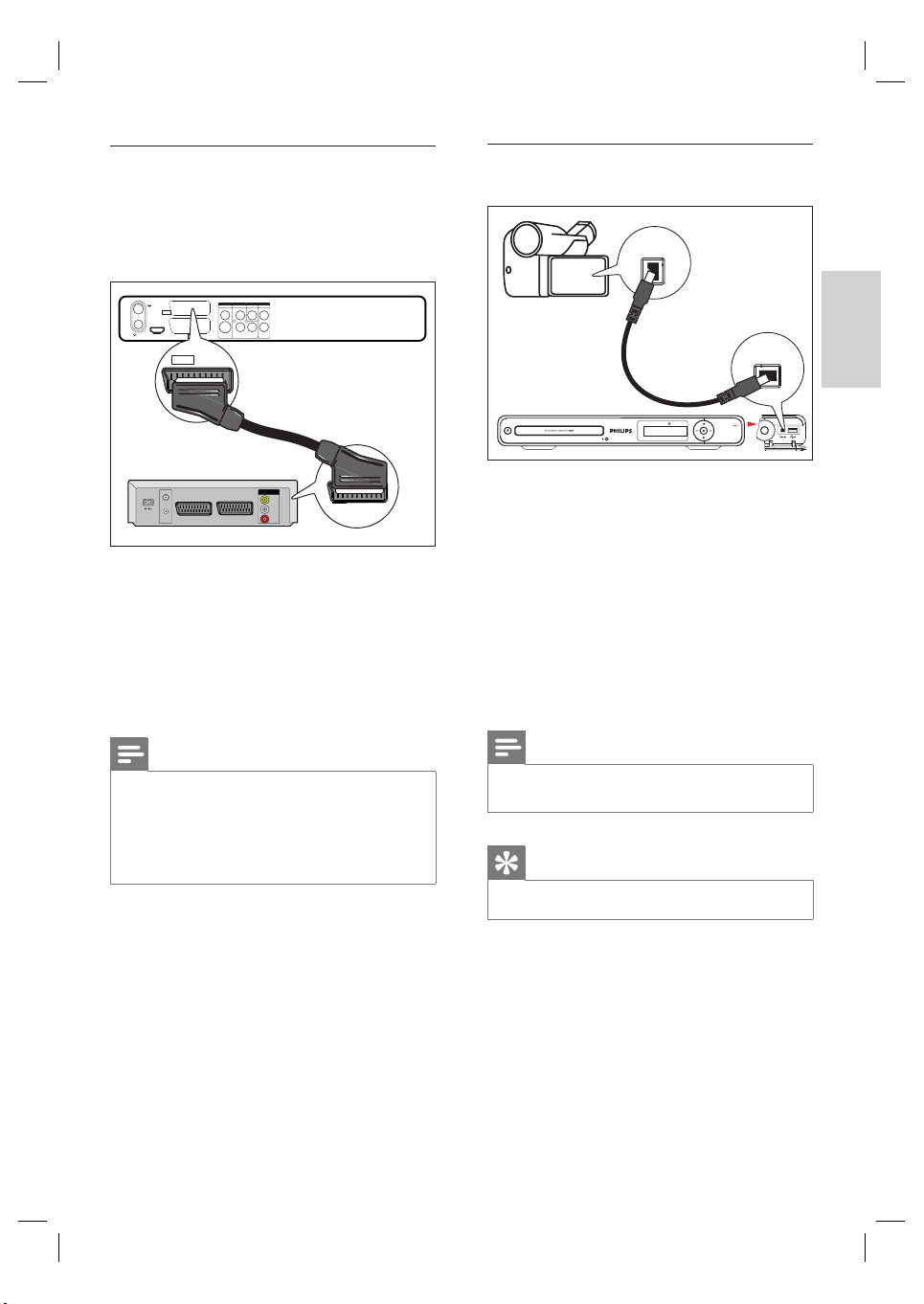
Videomagnó vagy hasonló eszköz
csatlakoztatása
Videokazettáról írható DVD-lemezre másolhat
felvételt, vagy használhatja a videomagnót
lejátszásra, ha a felvevő ki van kapcsolva.
OUTPUT
EXT 3
VIDEO IN AUDIO IN
EXT2
EXT1
TO TV - I/O
AUX - I/O
VIDEO AUDIO
CVBS
S-VIDEO
CVBS L
L
R
R
COAXIAL
(DIGITAL AUDIO)
ANTENNA-IN
EXT2
AUX - I/O
HDMI OUT
HDMI OUT
TV-OUT
Digitális videokamera/Digital 8
videokamera csatlakoztatása
DV OUT
DV-IN
Magyar
TV OUT
VHF/UHF
RF IN
VHF/UHF
RF OUT
VIDEO
IN
AUDIO
L
AUDIO
R
TV IN
IN
TV IN
1 Egy SCART-kábel (nem tartozék)
segítségével csatlakoztassa az EXT2 AUXI/O SCART-aljzatot és az eszköz SCART-
kimeneti csatlakozóaljzatát.
A videobemenet megtekintéséhez
•
nyomja meg többször a SOURCE
gombot, míg a képernyőn megjelenik
az „EXT2” felirat.
Megjegyzés
Az új felvevő teljes mértékben helyettesíti a
•
videomagnót. Húzzon ki minden csatlakozást
videomagnójából.
•
A kereskedelmi forgalomban kapható legtöbb
videokazetta és DVD másolásvédett, és ezért nem lehet
róluk felvételt készíteni.
1 Hajtsa le a felvevő jobb oldali sarkánál
található fedelet.
2 Egy 4 eres iLINK kábel (nem tartozék)
segítségével csatlakoztassa a felvevő
elülső paneljén található DV IN aljzatot
a videokamera megfelelő DV OUT
csatlakozóaljzatához.
A videobemenet megtekintéséhez
•
nyomja meg többször a SOURCE
gombot, míg a képernyőn megjelenik a
„DV” felirat.
Megjegyzés
E felvevőről nem lehetséges felvételeket vagy fájlokat
•
rögzíteni a videokamerára.
Tanács
Ez a kapcsolat a legjobb képminőséget biztosítja.•
Csatlakoztatás
79
HU
2_dvdr3600eu_um_hun_29751.indd 792_dvdr3600eu_um_hun_29751.indd 79 2008-04-21 1:30:06 PM2008-04-21 1:30:06 PM
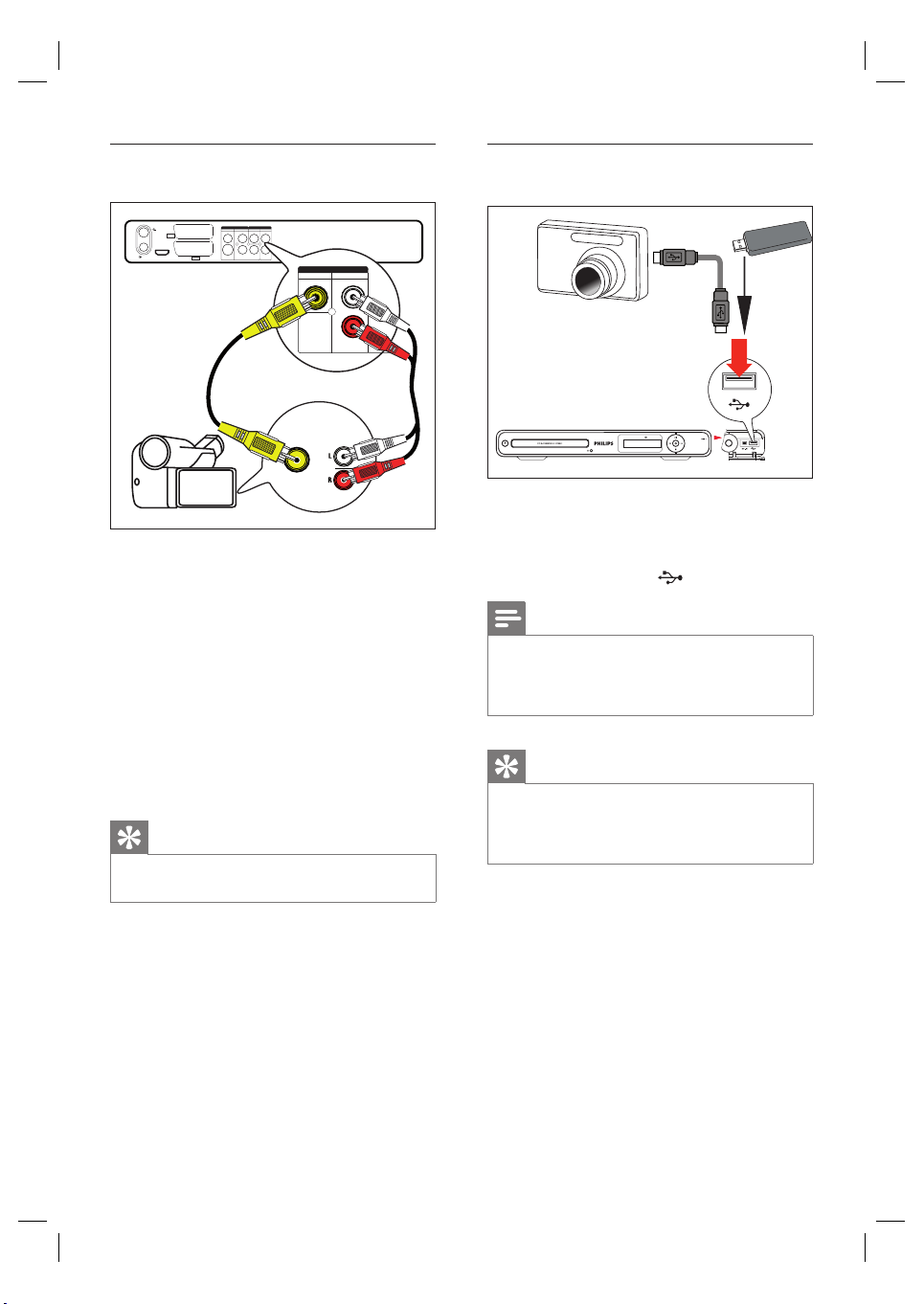
Analóg videokamera csatlakoztatása
OUTPUT
EXT 3
VIDEO IN AUDIO IN
ANTENNA-IN
EXT2
AUX - I/O
HDMI OUT
HDMI OUT
TV-OUT
VIDEO AUDIO
CVBS
CVBS L
L
R
R
COAXIAL
S-VIDEO
EXT1
(DIGITAL AUDIO)
TO TV - I/O
EXT 3
VIDEO IN
AUDIO IN
CVBS
VIDEO OUT AUDIO OUT
L
R
USB-eszköz vagy digitális
fényképezőgép csatlakoztatása
1 Videokábel (sárga - nem tartozék)
segítségével csatlakoztassa a felvevő
VIDEO IN aljzatát a videokamera S-VHS
vagy videokimeneti aljzatához.
2 Audiokábel (piros/fehér - nem tartozék)
segítségével csatlakoztassa az AUDIO
IN aljzatokat a videokamerán található
audiokimeneti aljzatokhoz.
A videobemenet megtekintéséhez
•
nyomja meg többször a SOURCE
gombot, míg a képernyőn megjelenik
az „EXT3” felirat.
Tanács
Felvétel készítéséhez erről a készülékről lásd a „ Felvétel
•
más eszközről ” c. részt.
1 Hajtsa le a felvevő jobb oldali sarkánál
található fedelet.
2 Csatlakoztassa az USB -eszközt vagy digitális
fényképezőgépet az
Megjegyzés
Az USB-port nem támogatja az USB-hub eszközről
•
történő lejátszást. A felvevő csak az USB-háttértár
eszköz szabványt támogató digitális fényképezőgépeket
támogatja.
Tanács
A felvevőről fájlokat másolhat át az USB-eszközre.
•
•
A csatlakoztatott USB-eszköz tartalmának
megtekintéséről lásd a „ Lejátszás – Lejátszás USBeszközről ” c. részt.
USB-aljzathoz.
80
HU
2_dvdr3600eu_um_hun_29751.indd 802_dvdr3600eu_um_hun_29751.indd 80 2008-04-21 1:30:06 PM2008-04-21 1:30:06 PM
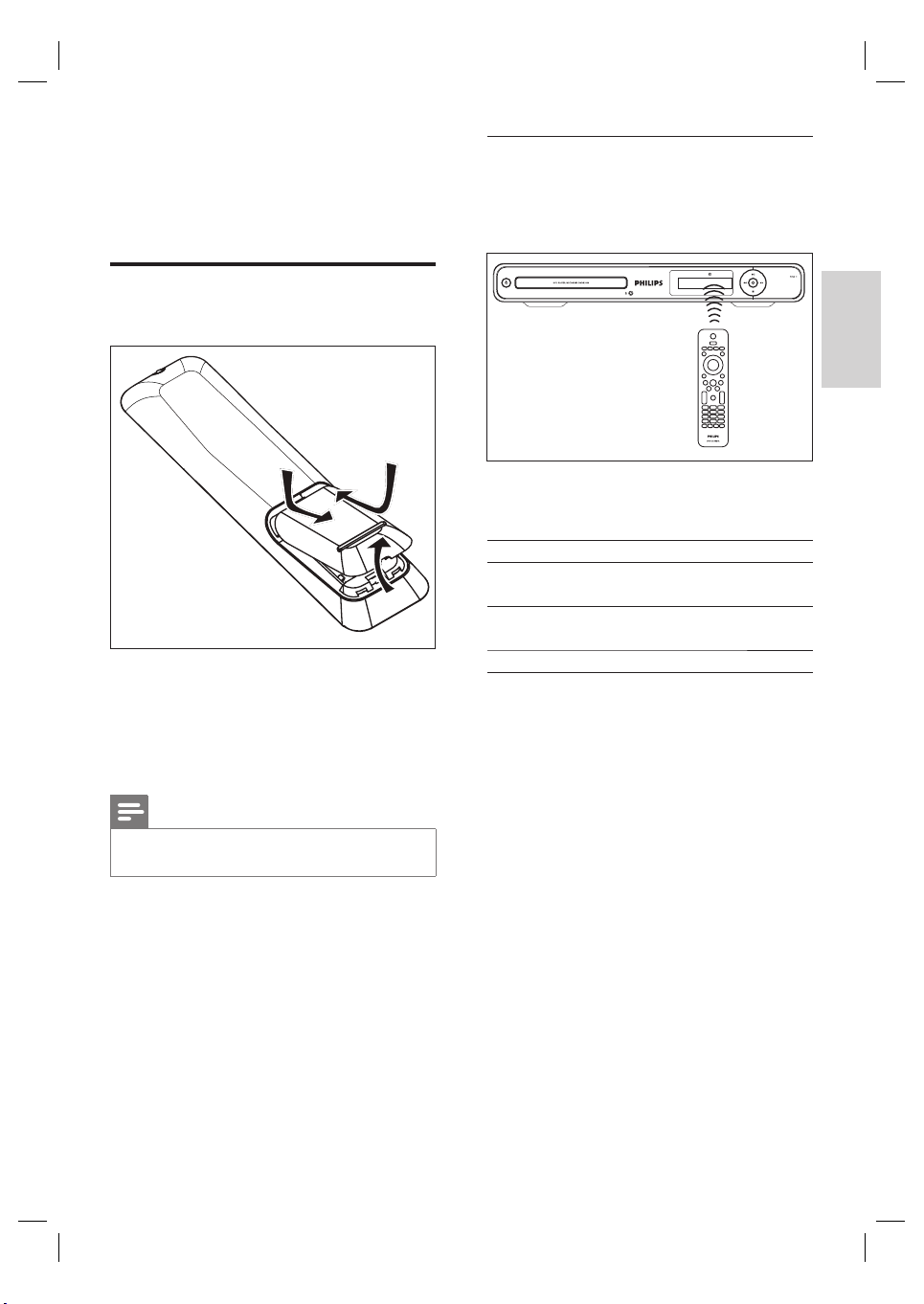
4 Bevezetés
Távvezérlő felkészítése a
használatra
Navigálás a menüben
1 Irányítsa a távvezérlőt közvetlenül az
előlapon található távvezérlő-érzékelőre, és
válasza ki a kívánt funkciót.
Magyar
1 Nyissa ki az elemtartó rekesz fedelét.
2 Helyezzen be két R03 vagy AAA típusú
elemet. Ügyeljen az elemtartó rekeszben
látható jelekre (+-).
3 Csukja le az elemtartó fedelét.
Megjegyzés
Ha hosszabb ideig nem kívánja használni a távvezérlőt,
•
vegye ki belőle az elemeket.
2 A távvezérlő alábbi gombjaival navigálhat a
képernyőmenüben, adhat meg karaktereket
vagy számokat, és hagyhatja jóvá választását.
Művelet Gomb
Le- vagy felfelé lépés a
menüben.
Jobbra vagy balra lépés a
menüben.
Kiválasztás jóváhagyása. OK
Bevezetés
81
HU
2_dvdr3600eu_um_hun_29751.indd 812_dvdr3600eu_um_hun_29751.indd 81 2008-04-21 1:30:06 PM2008-04-21 1:30:06 PM
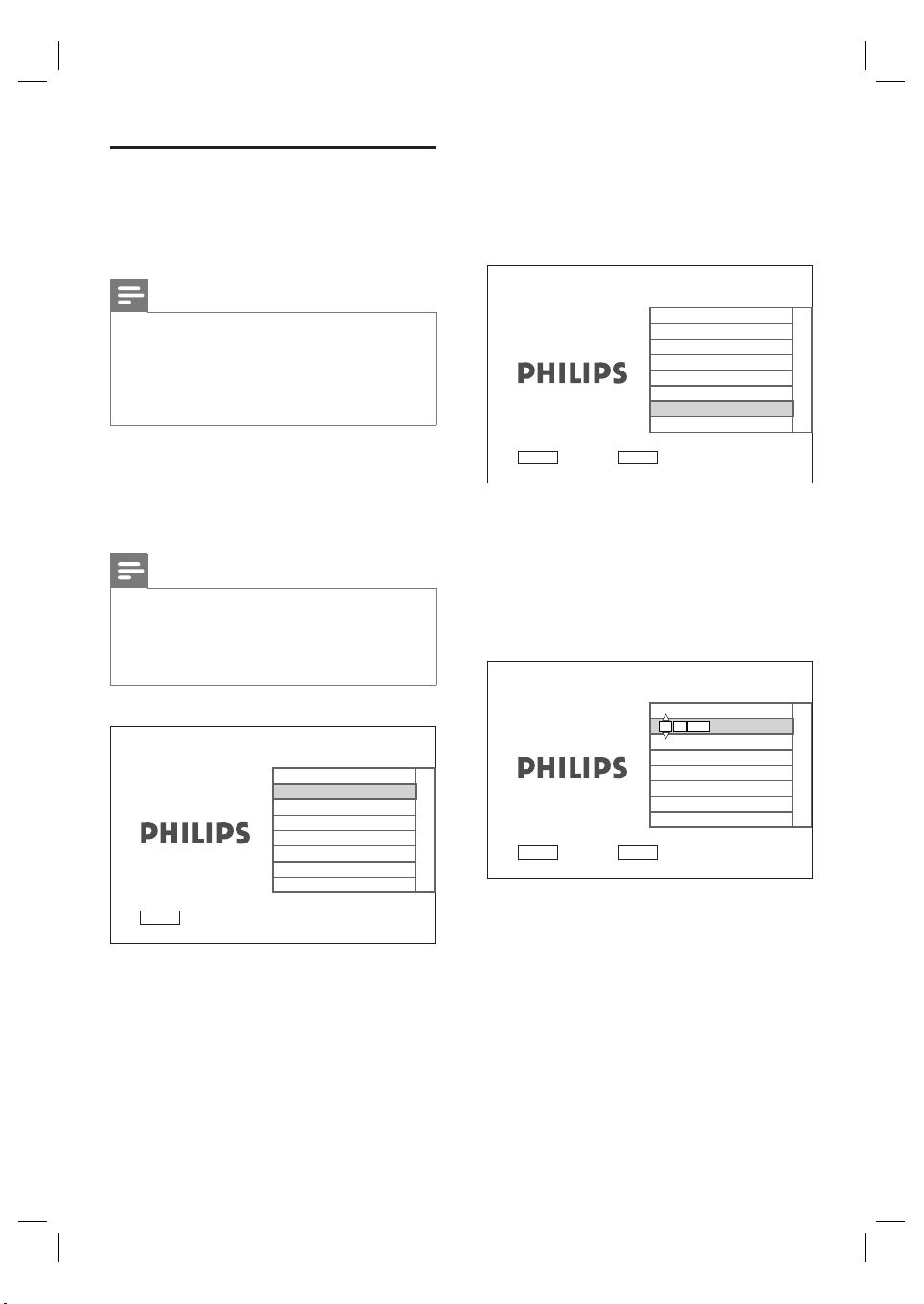
Első beállítás
A felvevő első bekapcsolásakor kövesse a
tévén megjelenő utasításokat a felvevő első
beállításához.
3 A gombokkal válassza ki a képernyő
nyelvét, majd nyomja meg az OK gombot.
Megjelenik az ország kiválasztása
»
képernyő.
Megjegyzés
Az indítás előtt győződjön meg arról, hogy minden
•
szükséges csatlakozást létrehozott.
•
Ha kábeldekódert vagy műholdvevő készüléket
csatlakoztatott, most kapcsolja be ezeket.
•
Az első beállítás lépéseit hajtsa végre, még mielőtt
lemezt helyezbe be lejátszás vagy felvétel céljából.
1 A felvevő bekapcsolásához nyomja meg
a 2 gombot.
2 Kapcsolja be a tévét a megfelelő
videobemeneti csatornára.
Megjegyzés
Válasszon ki egy csatornát a tévén, majd nyomja
•
meg a tévé távirányítójának csatorna lefelé lapozás
gombját, míg fel nem tűnik a menü nyelve képernyő.
(E képernyőopciók a vásárlási országtól függően
változhatnak).
Válasszon
menünyelvet.
Menünyelv
Deutsch
English
Español
Français
Italiano
Nederlands
Ország
OK
Ausztria
Belgium
Cseh
Dánia
Finnország
Franciaország
Németország
Görögország
Következő
Válassza ki az országot.
BACK
Előző
4 A gombokkal válassza ki a használati
helynek megfelelő országot, majd nyomja
meg az OK gombot. Ennek segítségével
ismeri fel a felvevő a körzetben elérhető
tévécsatornákat.
Megjelenik a dátumbeállítási képernyő.
»
Dátum
Dátumbeállítás.
BACK
Előző
OK
01 01 2007
Következő
OK
Következő
82
HU
2_dvdr3600eu_um_hun_29751.indd 822_dvdr3600eu_um_hun_29751.indd 82 2008-04-21 1:30:06 PM2008-04-21 1:30:06 PM
5 A gombokkal (vagy a
számgombokkal) adja meg az aktuális
dátumot, majd nyomja meg az OK gombot.
Megjelenik az időbeállítási képernyő.
»
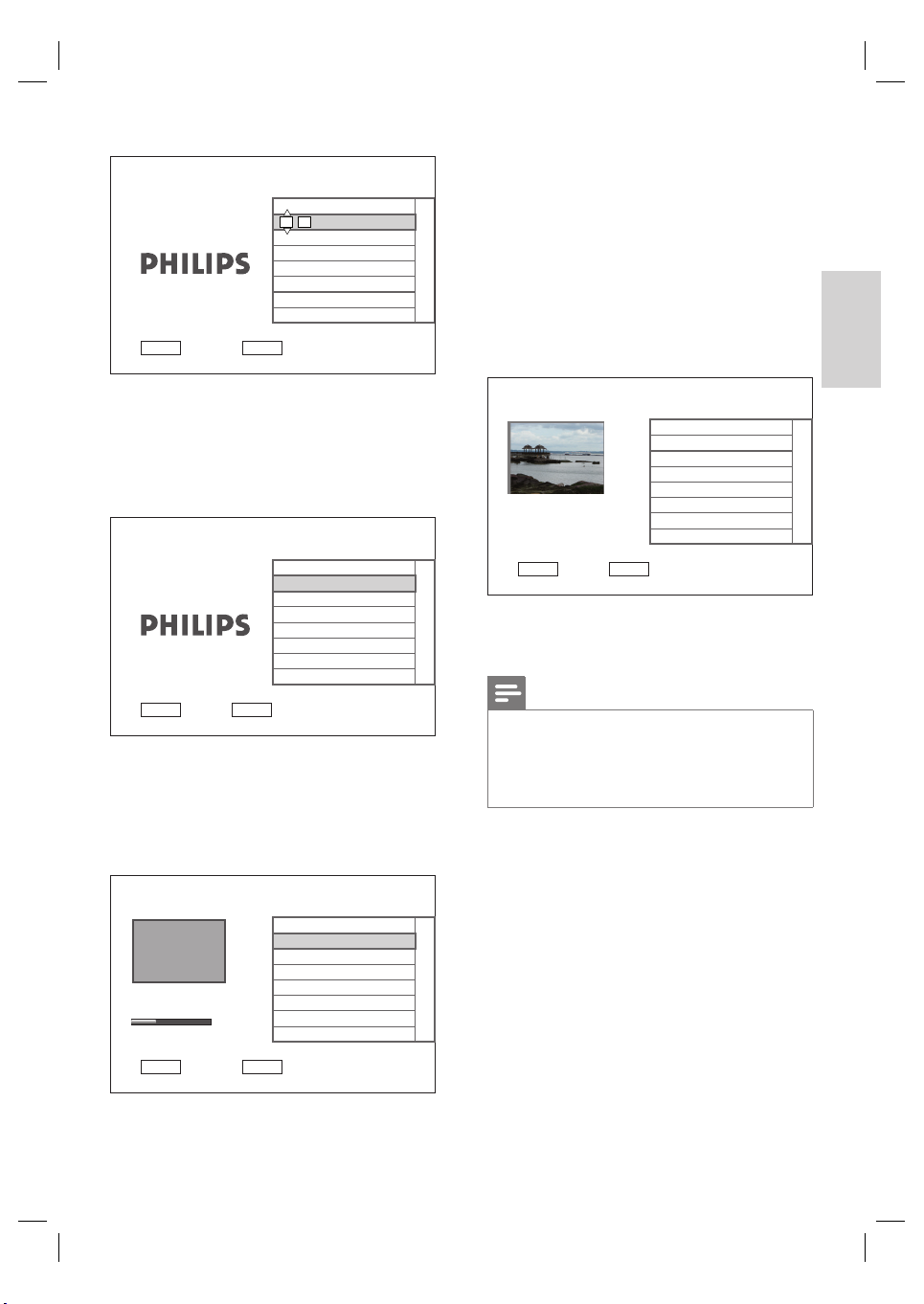
Idő
Állítsa be a dátumot.
BACK
Előző
00 :03
OK
Következő
6 A gombokkal (vagy a
számgombokkal) adja meg az aktuális időt,
majd nyomja meg az OK gombot.
Megjelenik az eco mód
»
választóképernyője.
ECO mód
Külső eszköz lejátszásához
készenléti módban kapcsolja
ki az ECO módot.
Be
Ki
8 Előre beállított csatornák tárolása
Ha kábeldekódert vagy műholdvevő
•
készüléket csatlakoztatott: a
csatornakeresés leállításához nyomja
meg az OK gombot.
Ha külső antennát csatlakoztatott:
•
várja meg, míg a csatornakeresés
befejeződik. Ez eltarthat néhány percig.
A befejezést követően megjelenik az
első beállított csatorna.
Beállítás kész.
Jó szórakozást a
felvevőhöz.
BACK
Előző
OK
Kilépés
9 A kilépéshez nyomja meg az OK gombot.
A DVD-felvevő használatra kész.
»
Magyar
Bevezetés
BACK
Előző
OK
Következő
7 Állítsa be az eco módot, majd nyomja meg
az OK gombot.
Megjelenik a csatornaválasztó
»
Megjegyzés
A TV-csatornák újrahangolásáról vagy módosításáról
•
lásd a „Beállítások módosítása - [ Tuner ] beállítása” c.
részt.
•
Felvételkészítéshez kábeldekóderről vagy
műholdvevőről lásd a „Felvétel más eszközről” c. részt.
képernyő.
Automatikus keresés
Keres.leáll.
Csatornakeresés, várjon.
Előző
38%
OK
Következő
Talált csatornák 5
BACK
83
HU
2_dvdr3600eu_um_hun_29751.indd 832_dvdr3600eu_um_hun_29751.indd 83 2008-04-21 1:30:06 PM2008-04-21 1:30:06 PM
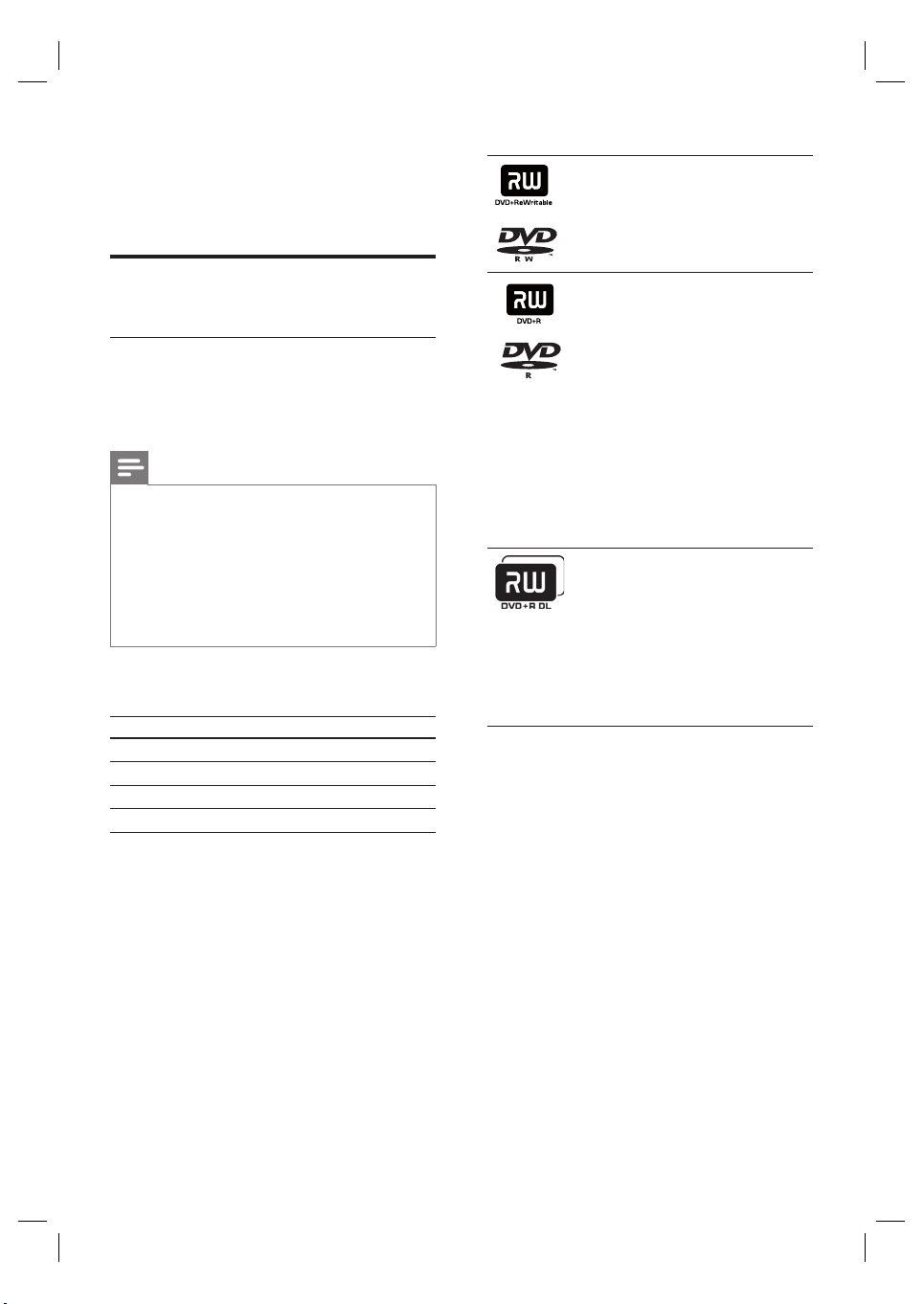
5 Felvétel
DVD±RW
A felvételek törölhetők, és az
•
így felszabadult tárhely újra
felhasználható.
Felvételkészítés előtt
Felvételre alkalmas adathordozók
Felvételre a következő adathordozók
használhatók: DVD±R, DVD±RW és
DVDR+DL lemezek.
Megjegyzés
Másolásvédett programokról nem készíthető felvétel.
•
•
Ha felvétel közben áramkimaradás történik, a lemez
megsérülhet.
•
Ugyanarra az írható DVD-lemezre nem készíthet
egyaránt PAL és NTSC videoformátumú felvételt is.
•
Ha az írható DVD-lemezre már készített felvételt más
felvevőkkel/számítógéppel, a lemezmenü formátumát át
kell alakítani, mielőtt lejátszhatná ezen a felvevőn (lásd
erről: „Felvételek lejátszása más lejátszókon”).
Támogatott lemeztípusok és adathordozó-
sebességek
Lemez Adathordozó sebessége
DVD+R/-R 1x ~ 16x
DVD+RW 2,4x ~ 8x
DVD-RW 1x ~ 6x
DVD+R DL 2,4x ~ 8x
DVD±R
•
A felvételek törölhetők, de az
így felszabadult tárhely nem
használható fel újra.
•
A lemez véglegesítése előtt
szerkesztheti a felvételt vagy
továbbiakat adhat hozzá.
A DVD±R típusú lemezeket
•
más DVD-lejátszókon történő
lejátszás előtt véglegesíteni
kell (lásd a „Felvételek
szerkesztése – Lejátszás más
lejátszókon” c. fejezetet).
DVD+R kétrétegű
•
A DVD±R lemezhez hasonló,
de ahhoz képest kétszeres, 8,5
GB tárhellyel rendelkezik.
A lemez két felvételre alkalmas
•
oldallal rendelkezik, melyek
egyidejűleg elérhetőek, így a
felvételkészítés zavartalan.
84
HU
2_dvdr3600eu_um_hun_29751.indd 842_dvdr3600eu_um_hun_29751.indd 84 2008-04-21 1:30:11 PM2008-04-21 1:30:11 PM
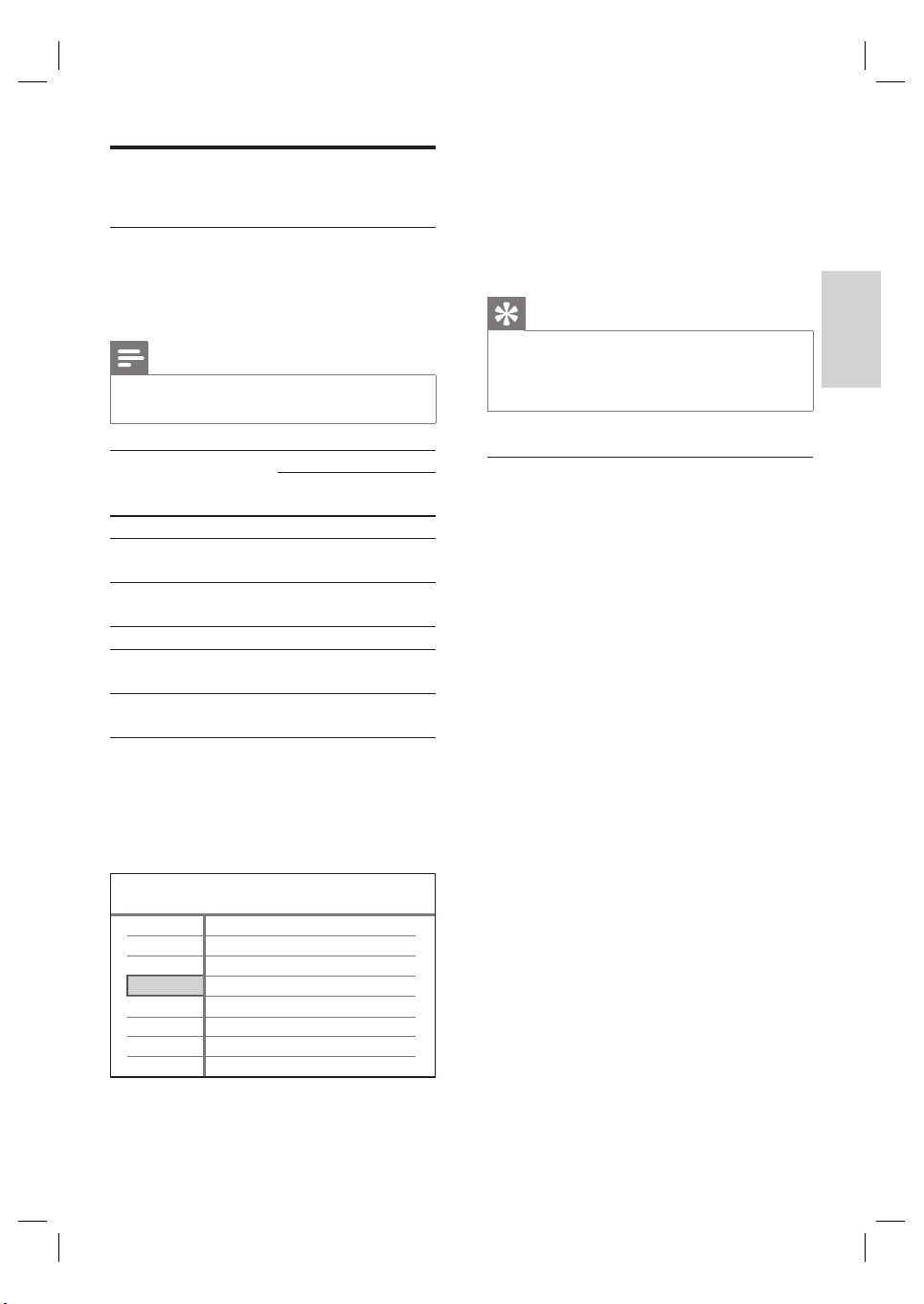
Felvételi beállítások
Felvételi minőség kiválasztása
Felvétel megkezdése előtt válassza ki annak
minőségét. A felvételi minőség határozza meg,
mennyi helyet foglal a felvétel a DVD-lemezen.
Megjegyzés
A felvétel minősége csak a felvétel megkezdése előtt
•
állítható be.
3 Válassza ki a kívánt beállítást, majd nyomja
meg az OK gombot.
Az előző menü képernyőjére történő
•
visszatéréshez nyomja meg a BACK
gombot.
A menüből a SETUP gomb
•
megnyomásával léphet ki.
Tanács
Az alapértelmezett felvételi mód az SP.
•
•
Az egyéb felvételi beállításokról lásd a „Beállítások
módosítása – Felvételi beállítások (lásd: ‘Felvételi
beállítások’ ezen az oldalon: 999 ) ” c. részt.
Magyar
Felvételi minőség Felvételi órák száma:
DVDR/
DVDRW
[HQ] - kiváló minőség 1. 1 ó 55 p
[SP] - szabványos
minőség
SPP – bővített
szabványos lejátszás
[LP] - hosszú lejátszás 3. 5 ó 30 p
[EP] - meghosszabbított
lejátszás
SLP – leghosszabb
lejátszás
2. 3 ó 40 p
2,5 4 ó 35 p
4. 7 ó 20 p
6. 12 óra
DVDR
kétrétegű
1 Nyomja meg a SETUP gombot.
Megjelenik a beállítás menü.
»
2 Válassza a [Felvétel] > [Felv. minőség]
opciót, majd nyomja meg az gombot.
Beállítás
Tuner
Lemez
Lejátszás
Felvétel
Videó
Hang
Rendszer
Felvétel
Felv. minőség
Felv. nyelve
Auto. fejezet
Felülírás
SP
1. nyelv
Be
Ki
Felvétel nyelvének kiválasztása
Egyes tévéműsorokat két nyelven sugároznak. A
felvételkészítés megkezdése előtt válassza ki a
kívánt nyelvet.
1 Nyomja meg a SETUP gombot.
Megjelenik a beállítás menü.
»
2 Válassza a [Felvétel] opciót, majd nyomja
meg a gombot.
3 Válassza a [Felv. nyelve] opciót, majd
nyomja meg a gombot.
[1. nyelv]
•
Az adás eredeti nyelve.
[2. nyelv]
•
További nyelvek.
4 Válassza ki a kívánt beállítást, majd nyomja
meg az OK gombot.
Az előző menü képernyőjére történő
•
visszatéréshez nyomja meg a BACK
gombot.
A menüből a SETUP gomb
•
megnyomásával léphet ki.
Felvétel
85
HU
2_dvdr3600eu_um_hun_29751.indd 852_dvdr3600eu_um_hun_29751.indd 85 2008-04-21 1:30:11 PM2008-04-21 1:30:11 PM

TV-program felvétele
1
Kapcsolja be a TV-készüléket, és állítsa a
felvevőnek megfelelő csatornára.
2 Válasszon felvételi forrást:
Felvétel közvetlenül tuner módban:
•
a P+/- gombok megnyomásával
válassza ki a kívánt TV-csatornát.
Felvétel EXT2 aljzathoz csatlakoztatott
•
műholdvevőről vagy kábeldekóderről:
a SOURCE többszöri megnyomásával
válassza ki az „EXT2” opciót.
MENU
3 Helyezzen a felvevőbe egy írható DVD-
lemezt.
Más felvételi minőség választásához
•
nyomja meg többször a REC MODE
gombot.
4 A felvétel megkezdéséhez nyomja meg a
z gombot.
A felvételi idő 30 perces léptékben
•
történő növeléséhez nyomja meg
többször a z gombot.
A felvétel szüneteltetéséhez nyomja
•
meg a u (Lejátszás/Szünet) gombot.
A felvétel folytatásához ismét nyomja
•
meg a u gombot.
5 A felvétel leállításához nyomja meg a x
(Stop) gombot.
Ellenkező esetben a felvétel folytatódik,
»
amíg a lemez be nem telik.
TV
Megjegyzés
Ha a DVD±RW-lemezen más felvételek találhatók, az
•
új felvétel az utolsó meglévő felvétel után következik
majd. (Felvételkészítésről meglévő felvételekre lásd a
„Felvételek szerkesztése – Felvétel felülírása” c. részt).
P
86
HU
P
2_dvdr3600eu_um_hun_29751.indd 862_dvdr3600eu_um_hun_29751.indd 86 2008-04-21 1:30:11 PM2008-04-21 1:30:11 PM

Lejátszás felvételkészítés
közben
A felvételkészítés közben nézhet más TVcsatornát, illetve lejátszhat műsort egy másik
audio-/videokészülékről.
Lejátszás más készülékről
Ez csak akkor lehetséges, ha a felvevő az EXT1
TO T V csatlakozóaljzat használatával csatlakozik
a TV-készülékhez.
1 A DVD-felvevő EXT2 AUX-I/O
csatlakozóaljzatához csatlakoztatott
készülék által lejátszott kép
megtekintéséhez nyomja meg a 2
(Készenlét be) gombot.
2 A felvételi módba történő visszalépéshez
nyomja meg a 2 gombot.
Más TV-csatorna megtekintése
Ha semmilyen készülék nincs az EXT2 AUXI/O aljzatra csatlakoztatva, a 2 (Készenlét be)
gomb megnyomásával váltson TV-üzemmódra.
1 A csatornaválasztáshoz használja a TV
távvezérlőjét.
2 A felvételi módba történő visszalépéshez
nyomja meg a 2 gombot.
Tanács
TV-adás felvevőn keresztüli megtekintéséhez, illetve
•
felvételt tartalmazó lemez lejátszásához bemeneti
forrásként adja meg újra a TV-készüléken a felvevőt.
Magyar
Felvétel
87
HU
2_dvdr3600eu_um_hun_29751.indd 872_dvdr3600eu_um_hun_29751.indd 87 2008-04-21 1:30:12 PM2008-04-21 1:30:12 PM
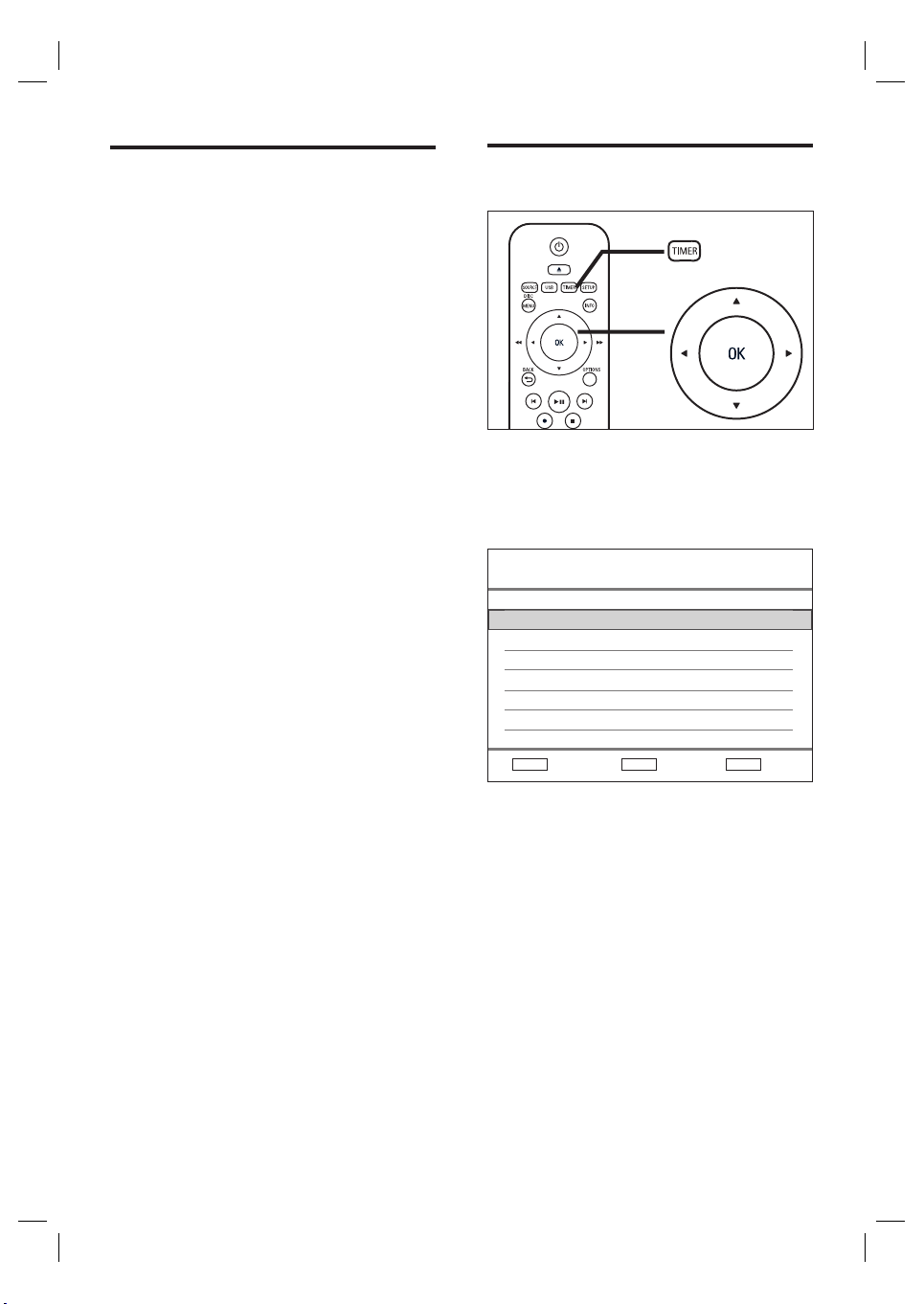
Időzített felvétel
Állítson be időzített felvételt, mely az ön
által meghatározott dátumon és időpontban
kezdődik.
A felvevővel egyszerre akár 7 felvétel is
ütemezhető. Időzített felvétel során csak az
adott csatorna adása tekinthető meg.
Mielőtt hozzáfogna...
Ellenőrizze, hogy a rendszeróra jól mutatjae az időt. A rendszeróra beállításához lásd a
„Beállítások módosítása – [Rendszerbeállítások]”
című részt.
Tudnivalók a „VPS/PDC” rendszerekről
(a VPS/PDC egyes országokban nem elérhető).
A VPS (videoprogramozási rendszer) vagy PDC
(programvezérlés) a TV-program felvételének
kezdetét és befejezését vezérlik. Ha a TVprogram a megadottnál korábban vagy késve
kezdődik, az időzített felvétel mindig megfelelő
időben kezdődik.
A VPS/PDC mindig a teljes programról készít
felvételt. A VPS/PDC adásidőtől eltérő időzítést
szeretne megadni, kapcsolja ki a VPS/PDC
funkciót.
Időzített felvétel ütemezése
1 Kapcsolja be a TV-készüléket, és állítsa a
felvevőnek megfelelő csatornára.
2 Nyomja meg a TIMER gombot.
»
Megjelenik az időzített felvételi lista.
Időzített felvételek listája
Dátum Kezdés Vége Forrás Minőség VPS/PDC Ismétlés Állapot
--.-- --- --:-- -- --:-- -- --- - -- --- ---
01.01.2008 08:15:10
BACK
Vissza
TIMER
Kilépés
OK
Szerkesztés
3 Válasszon ki egy üres sort a menüben,
majd nyomja meg az OK gombot.
»
Megjelenik az időzítés menü.
4 A használatával adja meg a beállítások
kívánt értékét, a gombokkal pedig
mozoghat a beviteli mezőn belül.
•
[Dátum]
Felvételkészítés dátuma (nap/hónap).
•
[Kezdés]
Felvételkészítés indításának időpontja (óra
: perc).
[Vége]
•
Felvételkészítés befejezésének időpontja
(óra : perc).
88
HU
2_dvdr3600eu_um_hun_29751.indd 882_dvdr3600eu_um_hun_29751.indd 88 2008-04-21 1:30:12 PM2008-04-21 1:30:12 PM

[Forrás]
•
Válassza ki a TV-csatornát vagy azt a
bemeneti forrást (EXT2 vagy CAM),
amelyhez csatlakoztatta a külső készüléket.
[Minőség]
•
A felvételi minőség módjának kiválasztása:
[Automatikus] – Az optimális
•
felvételi mód választása. (A lemezen
rendelkezésre álló szabad helytől és a
felvétel hosszától függ.)
[ HQ ] ~ [ SLP ] – Lásd a
•
„Felvételkészítés előtt – Felvételi
minőség kiválasztása” c. fejezetet.
[VPS] vagy [ PDC ]
•
A VPS/PDC mód be-/kikapcsolása
[Ismétlés]
•
Válasszon a felvételismétlési beállítások
közül: (Nincs, Napi, Heti, Hétfő - Péntek
vagy Hétvége)
[Állapot]
•
Az ütemezett felvétel állapotát
mutatja. Ütemezett felvétel beállítását
követően [Érv.] jelenik meg. Más üzenet
megjelenése esetén lásd a „Hibaelhárítás
- Felvétel” c. fejezetet.
5 A tételek értékének kiválasztásához
használja a gombokat, a
gombokkal pedig mozoghat a beviteli
mezőn belül.
Az érték mezőben a számgombokkal
•
is adhat meg értékeket.
6 A művelet befejeztével nyomja meg az OK
gombot.
7 A menüből való kilépéshez nyomja meg a
TIMER gombot.
8 Helyezzen a felvevőbe egy írható DVD-
lemezt.
9 A felvevő készenléti üzemmódba
kapcsolásához nyomja meg a 2 gombot.
Időzített felvétel szerkesztése
1
Kapcsolja be a TV-készüléket, és állítsa a
felvevőnek megfelelő csatornára.
2 Nyomja meg: .
Megjelenik az időzített felvételi lista.
»
Timer Recording List
Date Start End Source Quality VPS/PDC Repeat Status
01.01
Sun
10:00 10:30 P01 SP Off None Valid
Wed
12:15 04:00 P05 SP Off Daily Valid
04.01
--.-- --- --:-- -- --:-- -- --- --- --- ---
BACK
Back
01.01.2008 08:15:10
TIMER
Exit
OK
Edit
3 A szerkeszteni kívánt időzített felvétel
kiválasztásához használja a gombokat,
majd nyomja meg az OK gombot.
Megjelenik a szerkesztési menü.
»
4 Válassza ki a kívánt tételt, majd nyomja meg
az OK gombot.
A kívánt módosítások végrehajtása.
•
[Szerkesztés]
•
Az időzítés ütemezésének módosítása.
[Törlés]
•
Időzített program törlése.
[Kikapcsolás] / [Bekapcsolás]
•
Időzített felvétel ismétlésének be- vagy
kikapcsolása.
[Mégse]
•
Kilépés a szerkesztési menüből.
5 Jóváhagyáshoz nyomja meg az OK gombot.
6 Ha végzett, a TIMER gombbal lépjen ki a
menüből
Magyar
Felvétel
89
HU
2_dvdr3600eu_um_hun_29751.indd 892_dvdr3600eu_um_hun_29751.indd 89 2008-04-21 1:30:12 PM2008-04-21 1:30:12 PM
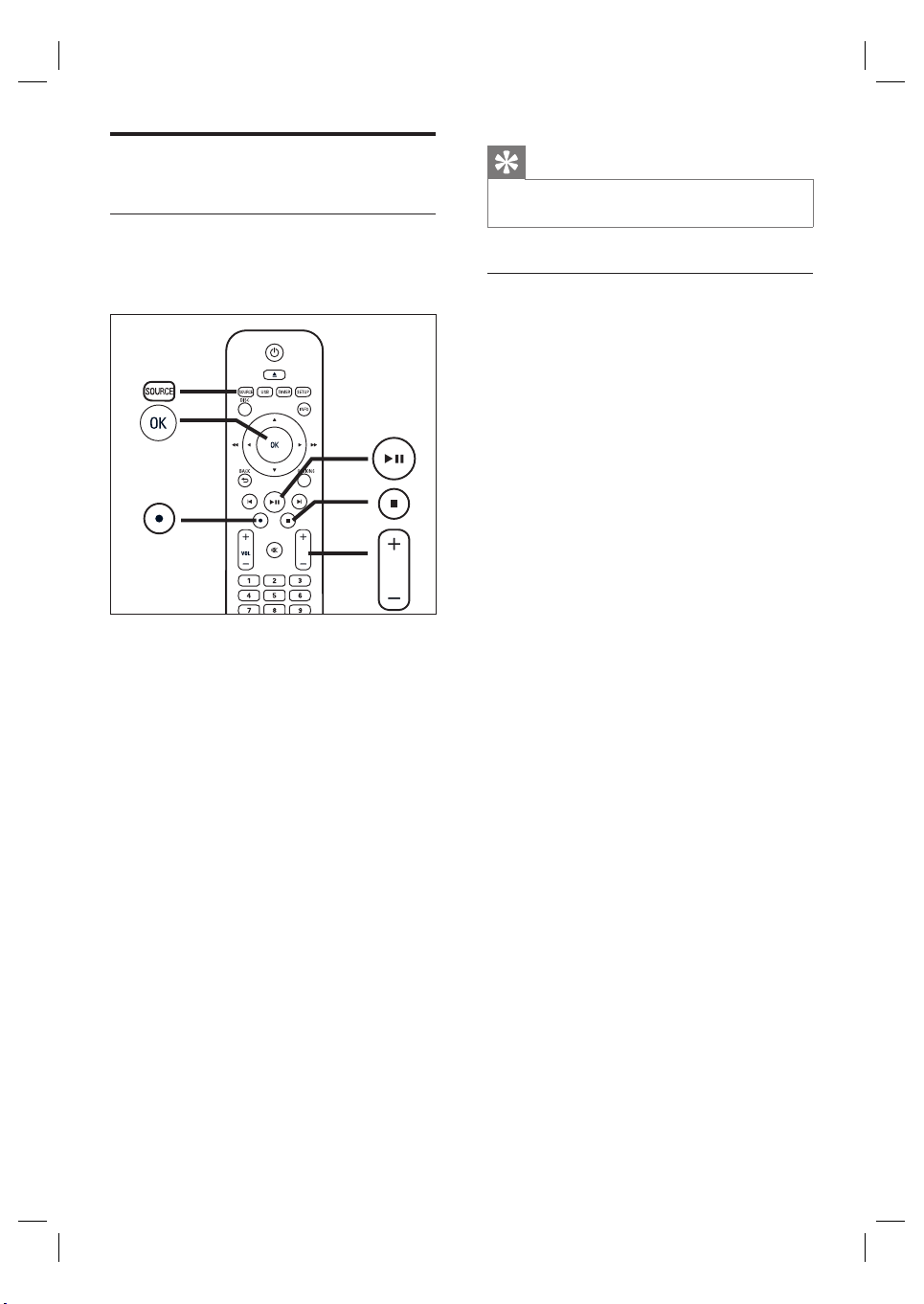
Felvétel más eszközről
Felvétel digitális videokameráról
Felvételt készíthet a felvevőhöz csatlakoztatott
digitális videokameráról is.
MENU
TV
P
P
1 Kapcsolja be a TV-készüléket, és állítsa a
felvevőnek megfelelő csatornára.
2 Csatlakoztassa a digitális videokamerát a
felvevő DV-IN aljzatához.
3 A DV-IN kiválasztásához nyomja meg
többször a SOURCE gombot.
4 Indítsa el a lejátszást a digitális
videokamerán.
5 Annál a pontnál, ahol a felvételt kezdeni
szeretné, nyomja meg a z (Felvétel)
gombot.
A felvétel szüneteltetéséhez nyomja
•
meg a u gombot.
A felvétel folytatásához ismét nyomja
•
meg a u gombot.
6 A felvétel leállításához nyomja meg a x
gombot.
»
Új felvételt ment a készülék.
7 A kilépéshez nyomja meg a SOURCE
gombot.
Tanács
A felvétel megtekintéséről lásd a „Lejátszás – Videó
•
lejátszása” c. részt.
Felvétel külső eszközről
(Analóg videokamera/ Műholdvevő/ VCR/
DVD-lejátszó)
Felvételt külsőleg csatlakoztatott eszközről is
készíthet.
1 Kapcsolja be a TV-készüléket, és állítsa a
felvevőnek megfelelő csatornára.
2 Csatlakoztassa a felvevőhöz a külső
készüléket (pl. analóg videokamera,
videomagnó, DVD-lejátszó).
3 A videoforrás kiválasztásához nyomja meg
a SOURCE gombot.
[EXT2] :
•
A felvevő EXT2 scart aljzatához
csatlakoztatott eszköz jelzése.
[EXT3] :
•
A felvevő EXT3 (VIDEO IN és AUDIO
L/R) scart aljzatához csatlakoztatott eszköz
jelzése.
4 Indítsa el a lejátszást a csatlakoztatott
eszközön, és keresse meg a rögzíteni kívánt
tartalmat.
5 Annál a pontnál, ahol a felvételt kezdeni
szeretné, nyomja meg a z gombot.
A felvétel szüneteltetéséhez nyomja
•
meg a u gombot.
A felvétel folytatásához ismét nyomja
•
meg a u gombot.
6 A felvétel leállításához nyomja meg a x
gombot.
Új felvételt ment a készülék.
»
7 A kilépéshez nyomja meg a SOURCE
gombot.
90
HU
2_dvdr3600eu_um_hun_29751.indd 902_dvdr3600eu_um_hun_29751.indd 90 2008-04-21 1:30:12 PM2008-04-21 1:30:12 PM

6 Lejátszás
Tanács
A további lejátszási opciókat lásd a „Lejátszás” c.
•
részben.
Lejátszás USB-eszközről
A felvevő segítségével megtekintheti az USBmeghajtó, USB memóriakártya-olvasó vagy
digitális fényképezőgép tartalmát. Az
port támogatja a JPEG/MP3/WMA és DivX
fájlok lejátszását.
Megjegyzés
Az USB-port nem támogatja az USB-hub eszközről
•
történő lejátszást. A felvevő csak az USB-háttértár
eszköz szabványt támogató digitális fényképezőgépeket
támogatja.
USB-
Lejátszás USB-kártyaolvasóról
1 Hajtsa le az elülső panelen található fedelet.
2 Csatlakoztassa az USB-eszközt az USB-
porthoz.
3 Nyomja meg az USB gombot.
Megjelenik a tartalom menü.
»
Az olvasóban található minden
memóriakártya külön mappaként
jelenik meg.
4 Válasszon egy mappát és nyomja meg az
OK gombot.
5 Válassza ki a lejátszandó fájlt, majd nyomja
meg a u gombot.
Tanács
Ha lejátszás közben egy másik kártyát választ ki a
•
kártyaolvasóból, a lejátszás leáll.
Magyar
Lejátszás
1 Hajtsa le az elülső panelen található fedelet.
2 Csatlakoztassa az USB-eszközt az USB-
porthoz.
3 Nyomja meg az USB gombot.
Megjelenik a tartalom menü.
»
4 Válasszon ki egy fájlt, majd nyomja meg a
u gombot.
91
HU
2_dvdr3600eu_um_hun_29751.indd 912_dvdr3600eu_um_hun_29751.indd 91 2008-04-21 1:30:12 PM2008-04-21 1:30:12 PM

Lejátszás lemezről
Lejátszható lemezek
DVD Video (Digital Versatile Disc
– Digitális lemez)
• Region 2/ ALL (2. régió/Összes
régió)
DVD±RW (újraírható DVD)
DVD±R (írható DVD)
DVD+R DL (DVD+R kétrétegű)
CD-RW (CD-Rewritable -
ReWritable
Recordable
Újraírható CD)
• MP3/WMA/JPEG/DivX
CD-R (CD-Recordable - Írható
CD)
• MP3/WMA/JPEG/DivX
Audio CD (Compact Disc
Digital Audio)
Video CD
Super Video CD
Megjegyzés
A DVD-lemezek és -lejátszók regionális korlátozásokkal
•
kerülnek forgalomba. A lemez lejátszása előtt
ellenőrizze, hogy a lemez ugyanolyan régiókóddal
rendelkezik-e mint a lejátszó (a lemez hátoldalán).
•
Ha egy billentyű megnyomásakor az érvénytelen ikon
( X ) jelenik meg, az azt jelenti, hogy a funkció nem
elérhető.
Ne erőltesse a lemeztálca működését, és a lemezeken
•
kívül ne tegyen bele más tárgyakat. Ellenkező esetben a
lemezlejátszó meghibásodását okozhatja.
Lemez lejátszása
Vigyázat
A lemeztálcára ne helyezzen más tárgyakat, csak
•
lemezeket.
•
Semmiképp ne nézzen a felvevőben található
lézersugárba.
1 Nyomja meg: 2 .
2 Kapcsolja be a TV-készüléket, és állítsa a
felvevőnek megfelelő csatornára.
3 Nyomja meg: ç .
Ekkor kinyílik a lemeztálca.
»
4 Helyezze a lemezt a lemeztálcára, majd
nyomja meg a ç gombot.
Ügyeljen arra, hogy a címke felfelé
•
nézzen.
Kétoldalas lemezek esetén az az oldal
•
nézzen felfelé, melyet lejátszani kíván.
5 A lejátszás automatikusan megkezdődik.
•
Ha a lejátszás nem kezdődik meg, a
tartalom megjelenítéséhez nyomja
meg a DISC MENU gombot.
Válasszon ki egy műsorszámot, majd
nyomja meg a u gombot.
Tanács
További lejátszási opciókért lásd a „Lejátszás” c. részt.•
92
HU
2_dvdr3600eu_um_hun_29751.indd 922_dvdr3600eu_um_hun_29751.indd 92 2008-04-21 1:30:12 PM2008-04-21 1:30:12 PM

Videó lejátszása
MENU
P
Rögzített műsorszám lejátszása
1 Nyomja meg a DISC MENU gombot.
Megjelenik a felvétel menü.
»
1/3Felvétel
P06
18/01 09:00
00:30:00 SP
0.8 GB
Hátralévő
01:11:09 SP
2.8 GB
PLAY
Lejátszás
OK
Szerkesztés
DISC
Kilépés
2 Válasszon ki egy felvételt, majd nyomja meg
a u gombot.
DivX fájl lejátszása
A számítógépről CD-R/RW lemezre, írható
DVD-lemezre vagy USB-eszközre másolt DivXfájlok lejátszása.
1 Helyezzen be egy lemezt vagy
csatlakoztasson USB-eszközt.
2 Válassza ki a forrást:
Lemez esetén : nyomja meg a DISC
•
MENU gombot, míg a tartalom meg
nem jelenik.
USB-eszközök esetén : nyomja meg
•
az USB gombot, míg a tartalom meg
nem jelenik.
3 Válasszon ki egy elemet, majd nyomja meg
az OK gombot.
Ha a lemez több műsorszámot/
•
felvételt/fájlt tartalmaz, a í ë
gomb segítségével megtekintheti
a fájlneveket megjelenítő előző/
következő oldalt.
4 Válasszon egy fájlt, majd nyomja meg az
OK gombot.
A lejátszás leállításához nyomja meg a
•
x gombot.
Ha más nyelvet szeretne választani a
•
felirathoz, nyomja meg a SUBTITLE
gombot.
Ha a felirat megjelenítése nem
•
megfelelő, választhat másik
karakterkészletet .
Megjegyzés
A támogatott feliratfájlok közé tartozik:.sr t, .smi, .sub,
•
.sami.
•
Alacsony minőségű DivX videofi lmek esetén időnként
pixelesedés tapasztalható.
Magyar
Lejátszás
93
HU
2_dvdr3600eu_um_hun_29751.indd 932_dvdr3600eu_um_hun_29751.indd 93 2008-04-21 1:30:12 PM2008-04-21 1:30:12 PM

Zene lejátszása
MP3/ WMA fájlok lejátszása
Az írható DVD-, CD-lemezen vagy USB fl ash
meghajtón található MP3/ WMA hangfájlok
lejátszhatók.
1 Helyezzen be egy lemezt vagy
csatlakoztasson USB-eszközt.
2 Válassza ki a forrást:
•
Lemez esetén: nyomja meg a DISC
MENU gombot, míg a tartalom meg
nem jelenik.
USB-eszközök esetén: nyomja meg
•
az USB gombot, míg a tartalom meg
nem jelenik.
0001/0005 KiAdatlemez
Hang / 00:00 / 00:00
...
Műsorszám 1.mp3
Műsorszám 2.mp3
Műsorszám 3.mp3
Műsorszám 4.mp3
Műsorszám 5.mp3
REC MODE
Lista mód
Hang - Műsorszám 3.mp3
Méret
Dátum
Idő
OK
4.20 MB
01.02.2006
10:10:50
Lejátszás
Tanács
A többmenetes CD-lemeznek csak az első menetét
•
játssza le.
•
A felvevő nem támogatja az MP3PRO
audioformátumot.
•
Ha az MP3-műsorszám címe (ID3) vagy az album
neve különleges karaktert tar talmaz, előfordulhat, hogy
ezek nem megfelelően jelennek meg a kijelzőn, mivel a
felvevő nem támogatja különleges karaktereket.
Másik műsorszám/fájl kiválasztása
Ha a lemez vagy mappa több műsorszámot
vagy fájlt is tartalmaz, lejátszás közben másik
műsorszámot vagy fájlt is választhat.
Gomb Művelet
ë
í
Továbblépés a következő
műsorszámra/fájlra.
Visszalépés az előző
műsorszámra/fájlra.
3 Válasszon ki egy elemet, majd nyomja meg
az OK gombot.
Ha a lemez több műsorszámot/
•
felvételt/fájlt tartalmaz, a í ë
gomb segítségével megtekintheti
a fájlneveket megjelenítő előző/
következő oldalt.
4 Válassza ki a lejátszandó fájlt, majd nyomja
meg az OK gombot.
A lejátszás leállításához nyomja meg a
•
x gombot.
94
HU
2_dvdr3600eu_um_hun_29751.indd 942_dvdr3600eu_um_hun_29751.indd 94 2008-04-21 1:30:13 PM2008-04-21 1:30:13 PM

Fényképek megtekintése
Képlemez lejátszása (diabemutató)
Képlemez lejátszása (diabemutató)
JPEG fájlokat diabemutatóként is megtekinthet.
1 Helyezzen be egy lemezt vagy
csatlakoztasson USB-eszközt.
2 Válassza ki a forrást:
•
Lemez esetén: nyomja meg a DISC
MENU gombot, míg a tartalom meg
nem jelenik.
•
USB-eszközök esetén: nyomja meg
az USB gombot, míg a tartalom meg
nem jelenik.
0001/0005Adatlemez
.../Fénykép / 00:00 / 00:00
..
Pic 01.jpg
Pic 02.jpg
Pic 03.jpg
Pic 04.jpg
Pic 05.jpg
REC MODE
Lista mód
Felbontás
Dátum
Idő
OK
Lejátszás
2560 x 1920
01.02.2005
03:10:50
INFO
Index
3 Válassza ki a mappát, és nyomja meg az
OK gombot.
•
Ha a lemez több műsorszámot/
felvételt/fájlt tartalmaz, a í ë
gomb segítségével megtekintheti
a fájlneveket megjelenítő előző/
következő oldalt.
Az előző szintre történő visszatéréshez
•
nyomja meg a BACK gombot.
4 Válasszon egy fájlt, majd nyomja meg az
OK gombot.
»
A diabemutató megkezdődik.
5 Lejátszás közben nyomja meg az
OPTIONS gombot.
Megjelenik az opciók menü. Ez a menü
»
felsorolja a távvezérlőn lévő gombok
funkcióit.
Index Átmenetek Forgatás
INFO
Művelet Gomb
Az indexképek megjelenítése
egyetlen képernyőn.
Előző/következő kép megtekintése.
Az index menüben az indexképek
előző/következő oldalának
megtekintése.
Belépés/kilépés zoom üzemmódba/
üzemmódból. A nagyítási arány
módosításához többször nyomja
meg.
Nagyítás módban pásztázás a
kinagyított képen
A kép elforgatása.
Váltás az átmenetek között
diabemutató lejátszása során
INFO
íë
íë
ZOOM
6 A főmenübe történő visszatéréshez
nyomja meg a BACK gombot.
7 A lemez tartalommenüjének leállításához
és megtekintéséhez nyomja meg a x
gombot.
A zenés diabemutató lejátszása megkezdődik.
1 Válasszon egy MP3 fájlt, majd nyomja meg
az OK gombot.
»
Megkezdődik az MP3 fájl lejátszása.
2 Válasszon egy képfájlt a menüből, és
nyomja meg az OK gombot.
»
A diavetítés megkezdődik.
Támogatott JPEG-képformátumok Fájlformátum:
•
A fájlkiterjesztés az alábbi lehet: „.JPG”,
„.JPE” vagy „.JPEG”.
A felvevő a digitális fényképezőgéppel
•
készített képeket kizárólag a JPEG-EXIF
formátummal képes megjeleníteni;
rendszerint ezt a formátumot használja
majdnem az összes digitális fényképezőgép.
A felvevő nem támogatja a mozgó JPEGformátumú képek, nem JPEG-formátumban
lévő képek, illetve hanggal kombinált képek
megjelenítését.
Magyar
Lejátszás
95
HU
2_dvdr3600eu_um_hun_29751.indd 952_dvdr3600eu_um_hun_29751.indd 95 2008-04-21 1:30:13 PM2008-04-21 1:30:13 PM

Tanács
Előfordulhat, hogy a PC-n készített lemezek nem
•
játszhatók le ezzel a felvevővel.
•
Az egyetlen lemezre felvett zeneszámok / képek nagy
száma miatt előfordulhat, hogy hosszabb időt vesz
igénybe a lemez tartalommenüjének megjelenítése.
Ha a JPEG-képet nem „exif” típusú fájllal
•
rögzítették, a tényleges indexkép nem jelenik meg a
tartalommenüben.
Kép nagyítása
A kép kinagyítható, a kinagyított kép pedig
tetszőlegesen csúsztatható a képernyőn.
1 Nyomja meg többször a ZOOM gombot.
A zoom mód bekapcsol.
»
2 A nagyított képen a gombokkal
pásztázhat.
3 Kilépéshez nyomja meg egymás után
többször a ZOOM gombot, amíg a kép
ismét normál méretű nem lesz.
Lejátszás digitális fényképezőgépről
1 Csatlakoztassa a digitális fényképezőgépet
az elülső panelen található USB-aljzathoz.
2 A lejátszási beállítások vezérléséhez
használja a digitális fényképezőgépet
Lejátszásvezérlés
Más felvétel/fejezet választása
Lejátszás során az alábbi lépésekkel választhat
más felvételt vagy fejezetet:
Művelet Gomb
Továbblépés a köv. fejezetre.
Visszalépés az előző fejezet
kezdetére.
Kiválasztás fejezetszám alapján. 0 - 9
Kiválasztás a felvétel száma alapján:
ë
í
1 Lejátszás közben nyomja meg az
OPTIONS gombot.
»
Megjelenik az opciók menü.
2 Válassza ki a felvétel ikonját, majd nyomja
meg az OK gombot.
1/3
3 A bejegyzés módosításához használja a
gombokat.
A lejátszás a kiválasztott felvételtől
»
folytatódik.
4 A menüből az OPTIONS gomb
megnyomásával léphet ki.
Kiválasztás a fejezet száma alapján:
1 Lejátszás közben nyomja meg az
OPTIONS gombot.
Megjelenik az opciók menü.
»
2 Válassza ki a fejezet ikonját, majd nyomja
meg az OK gombot.
5/12
3 A bejegyzés módosításához használja a
gombokat.
A lejátszás a kiválasztott fejezettől
»
folytatódik.
4 A menüből az OPTIONS gomb
megnyomásával léphet ki.
96
HU
2_dvdr3600eu_um_hun_29751.indd 962_dvdr3600eu_um_hun_29751.indd 96 2008-04-21 1:30:14 PM2008-04-21 1:30:14 PM

TT
Felirat nyelvének kiválasztása.
Módosíthatja a felirat nyelvét a DVD-lemezeken
vagy DivX® Ultra lemezeken.
1 A lemez lejátszása közben nyomja meg a
SUBTITLE gombot.
2 Válasszon egy nyelvet, majd nyomja meg az
OK gombot.
•
Ha a kívánt nyelv nem elérhető, a
rendszer az alapértelmezett nyelvet
használja.
Tanács
Egyes lemezek esetén a nyelvet a lemez menüjében
•
kell kiválasztani. A lemez menüt a DISC MENU gomb
megnyomásával érheti el.
Hang nyelvének kiválasztása
Hang nyelvének kiválasztása DVD- vagy VCDlemezeken.
Tanács
Egyes lemezek esetén a nyelvet a lemez menüjében
•
kell kiválasztani. A lemez menüt a DISC MENU gomb
megnyomásával érheti el.
Előre- és visszafelé keresés
Lejátszás során gyors hátra, illetve gyors előre
kereséssel nézheti át a videó tartalmát.
1 Lejátszás közben nyomja meg és tartsa
lenyomva a vagy gombot.
Megjelenik a keresési állapotjelző, a
»
hang pedig elnémul.
2 A különböző sebességopciók között a
vagy gomb többszöri megnyomásával
válthat.
A normál lejátszás folytatásához
•
nyomja meg a u gombot.
Keresés idő szerint
Közvetlenül a lemez egy meghatározott pontjára
léphet.
1 Lejátszás közben nyomja meg az
OPTIONS gombot.
Megjelenik a videó opciók menüje.
»
2 A menüben válassza ki az időpont szerinti
keresés ikonját, majd nyomja meg az OK
gombot. Az eltelt lejátszási idő időbeviteli
mezőre változik.
Magyar
Lejátszás
_ _:_ _:_ _
TT
3 A számgombok (0-9) segítségével
1 Lejátszás közben nyomja meg az AUDIO
gombot.
Megjelennek a nyelvvel kapcsolatos
»
opciók. Ha a kívánt hangcsatorna nem
elérhető, a rendszer az alapértelmezett
hangot használja.
2_dvdr3600eu_um_hun_29751.indd 972_dvdr3600eu_um_hun_29751.indd 97 2008-04-21 1:30:14 PM2008-04-21 1:30:14 PM
adja meg az időpontot 6-számjegyű
formátumban. A lejátszás a megadott
időpontra lépve folytatódik.
HU
97

Lassított lejátszás
Állókép mozgatása képkockánként:
1 Lejátszás közben nyomja meg a u
gombot.
A lejátszás szünetel, és állókép jelenik
»
meg.
2 A vagy gomb többszöri
megnyomásával léptesse a képkockákat
vissza vagy előre.
A normál lejátszás folytatásához
•
nyomja meg a u gombot.
Gyors visszaléptetés:
(Nem elérhető DivX-fájlok/ VCD-/ SVCDlemezek esetén)
1 Lejátszás közben nyomja meg a u
gombot.
2 A gyorsított visszafelé történő lejátszáshoz
nyomja meg és tartsa nyomva a gombot.
3 A gomb többszörös megnyomásával
válasszon a különböző sebességopciók
közül.
4 A normál lejátszás folytatásához nyomja
meg a u gombot.
Gyors előreléptetés:
1 Lejátszás közben nyomja meg a u
gombot.
2 A gyorsított előre történő lejátszáshoz
nyomja meg és tartsa nyomva a gombot.
3 A gomb többszörös megnyomásával
válasszon a különböző sebességopciók
közül.
4 A normál lejátszás folytatásához nyomja
meg a u gombot.
Lejátszásvezérlés (PBC) beállítása
A (Super) Video CD-lemezek tartalmazhatják a
„PBC” (Lejátszásvezérlés) funkciót. Ez lehetővé
teszi a Video CD-lemezek interaktív lejátszását a
képernyőn megjelenő menü segítségével.
1 Helyezzen be egy (Super) Video CD-
lemezt.
•
Ha megjelenik a lemezmenü, válasszon
egy opciót, és nyomja meg az OK
gombot.
2 Lejátszás közben nyomja meg az
OPTIONS gombot.
3 Válassza a PBC [Be] vagy PBC [Ki] opciót,
majd nyomja meg az OK gombot.
4 A lejátszás leállításához nyomja meg a x
gombot.
Ismétlési/véletlen sorrendű lejátszási
opciók
Lejátszás során különféle ismétlő funkciók közül
választhat. A lejátszás ismétlése opciók a lemez
típusától függően változnak.
1 Lejátszás közben nyomja meg a REPEAT
gombot.
»
Megjelennek az ismétlési opciók.
2 Nyomja meg többször a REPEAT gombot
a kívánt ismétlési opciók kiválasztásához,
majd nyomja meg az OK gombot.
•
[Műsorszám] / [Felvétel]
Az aktuális műsorszám/felvétel
lejátszásának ismétlése.
•
[Fejezet] - csak DVD, DVDR, DVDRW
esetén
Az aktuális fejezet lejátszásának ismétlése.
[Ismétlés] - csak MP3, WMA, JPEG, kép
•
és hang
Csak a kiválasztott fájl ismétlése.
[Összes ismétlése] / [Mind]
•
Minden fájl vagy műsorszám ismételt
lejátszása.
98
HU
2_dvdr3600eu_um_hun_29751.indd 982_dvdr3600eu_um_hun_29751.indd 98 2008-04-21 1:30:15 PM2008-04-21 1:30:15 PM

•
[Egyszer] - csak MP3, WMA, JPEG, kép és
hang
Csak egyszeri lejátszás.
[Véletlen] - csak MP3, WMA, JPEG, kép
•
és hang
A lemezen található összes műsorszám
véletlen sorrendű lejátszása.
3 Ismétlés visszavonása: nyomja meg
többször a REPEAT gombot az [Ki]
kiválasztásához.
Meghatározott jelenet ismétlése (A-B)
Megismételheti egy felvétel/fejezet
meghatározott szakaszának lejátszását. Ehhez
meg kell jelölnie az ismételni kívánt szakasz
elejét és végét.
1 A lejátszás alatt nyomja meg az OPTIONS
gombot.
Megjelenik az opciók menü.
»
2 Válassza ki az ismétlés ikont, majd nyomja
meg az OK gombot.
3 Az ismételt lejátszás kezdőpontjához az
adott pontnál nyomja meg az [A-] gombot.
4 A végpontnál válassza a [A-B] gombot.
A lejátszás a kijelölt szakasz elejétől
»
folytatódik. A rendszer az ismétlés
üzemmód törléséig ismétli a kijelölt
szakaszt.
5 Az ismételt lejátszás visszavonásához
ismételje az 1. és 2. lépéseket, majd válassza
az [A-B ki] gombot.
Váltás kameraállások között
Ez a lehetőség csak olyan DVD-lemezek
esetében elérhető, amelyek tartalmaznak
különböző kameraállásokból felvett jeleneteket.
A jelenetet különböző kameraállásokból nézheti.
1 Lejátszás közben nyomja meg az
OPTIONS gombot.
Megjelenik a videó opciók menüje.
»
2 Válassza az [ Angle ] opciót, majd
nyomja meg a gombot.
3 A lemezen rendelkezésre álló
kameraállások közül a gombokkal
választhat.
Ha a többféle kameraállás funkció
•
támogatott, megjelenik a
ikon.
Lejátszás folytatása a legutóbbi
leállítási ponttól
Ez az opció DVD-/VCD-lemezek lejátszása
során érhető el. Ha a felvevő már játszotta az
adott lemezt, a lemez lejátszását a legutóbbi
leállítás pontjától folytathatja.
Mielőtt hozzáfogna...
Győződjön meg arról, hogy engedélyezte a
funkciót.
1 Nyomja meg a SETUP gombot.
Megjelenik a beállítás menü.
»
2 Válassza a [Lejátszás] opciót, majd nyomja
meg a gombot.
3 Válassza a [Folytatás] opciót, majd nyomja
meg a gombot.
4 Válassza a [Be] opciót, majd nyomja meg
az OK gombot.
»
A lejátszás folytatása funkció immár
elérhető.
Lejátszás folytatása a leállítást követően
1 Helyezze be a lemezt, majd nyomja meg a
u gombot.
»
A lejátszás attól a ponttól folytatódik,
ahol legutóbb leállították.
Lejátszás indítása az elejéről
1 Helyezze be a lemezt, majd nyomja meg a
u gombot.
»
A lejátszás attól a ponttól folytatódik,
ahol legutóbb leállították.
2 Nyomja meg: í .
A lejátszás az első felvétellel/
»
műsorszámmal kezdődik.
Magyar
Lejátszás
99
HU
2_dvdr3600eu_um_hun_29751.indd 992_dvdr3600eu_um_hun_29751.indd 99 2008-04-21 1:30:15 PM2008-04-21 1:30:15 PM

7 Felvételek
szerkesztése
A lemez menü bemutatása
Írható DVD-lemez
szerkesztése
A lemezszerkesztő menü az alábbi szerkesztési
opciókhoz nyújt hozzáférést:
•
összes felvétel törlése.
•
DVD±R-lemez véglegesítése.
•
lemeznév módosítása.
A lemez menü indexképes képernyője az írható
DVD-lemezen található felvételeket jeleníti meg.
Előhívása a DISC MENU gomb megnyomásával
történik, a lemez behelyezése után.
AB
1/3Felvétel
P06
18/01 09:00
00:30:00 SP
0.8 GB
PLAY
Lejátszás
Hátralévő
01:11:09 SP
2.8 GB
OK
Szerkesztés
DISC
C
D
Kilépés
A lemez menü az alábbiakat jeleníti meg:
A A felvételek indexképe.
B A felvétel címe, a felvételi idő, a felvételi
minőség, valamint a lemezen elfoglalt
terület mérete.
C A fennmaradó felvételi idő a felvételi
minőség függvényében. A felvételi mód
kiválasztásához nyomja meg a REC MODE
gombot.
D A lemezen rendelkezésre álló szabad hely
mennyisége.
Összes felvétel törlése
1 A lemez menüt a DISC MENU gomb
megnyomásával érheti el.
2 Válasszon ki egy felvételt, majd nyomja meg
az OK gombot.
3 Válassza a [Lemez] opciót, majd nyomja
meg az OK gombot.
»
Megjelenik a lemezszerkesztő menü.
LemezSzerkesztés
Lejátszás
Felvétel
Lemez
BACK
Törlés
Véglegesítés
Címke
Lemez menü
P06
10 / 01 10:08
00:30:21 SP
1.0GB
OK
Jóváhagy
DISC
Kilépés
4 Válassza a [Törlés] opciót, majd nyomja
meg az OK gombot.
»
Megerősítő üzenet jelenik meg.
5 A menüben válassza az [OK] lehetőséget,
majd nyomja meg az OK gombot.
A lemezről minden nem védett felvétel
»
törlődik.
A visszavonáshoz nyomja meg a
»
[Mégse] , majd az OK gombot
100
HU
2_dvdr3600eu_um_hun_29751.indd 1002_dvdr3600eu_um_hun_29751.indd 100 2008-04-21 1:30:16 PM2008-04-21 1:30:16 PM
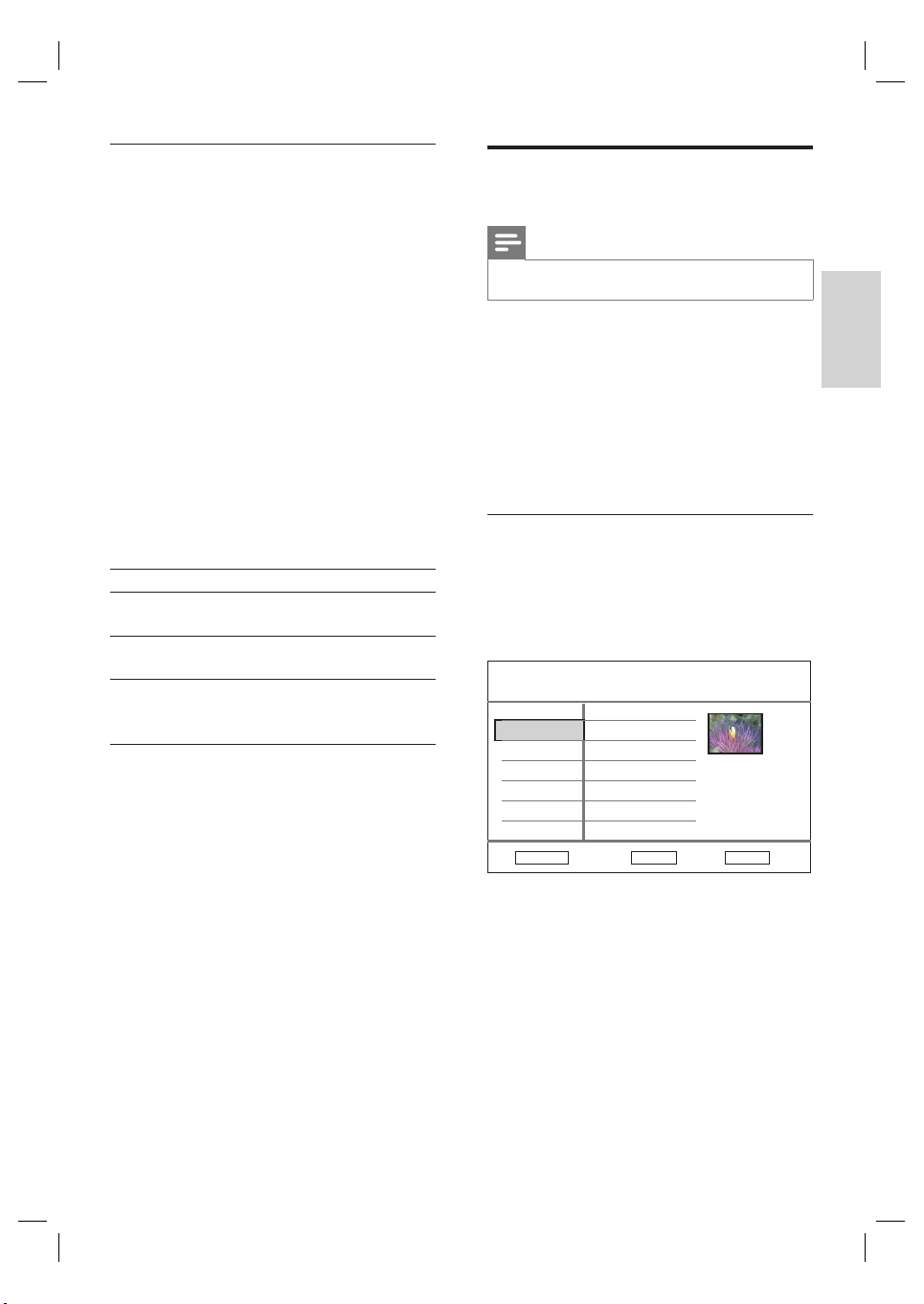
Lemez nevének szerkesztése
A lemeznevet a felvevő automatikusan hozza
létre. A lemez neve szerkeszthető.
1 A lemez menüt a DISC MENU gomb
megnyomásával érheti el.
2 Válasszon ki egy felvételt, majd nyomja meg
az OK gombot.
3 Válassza a [Lemez] opciót, majd nyomja
meg az OK gombot.
»
Megjelenik a lemezszerkesztő menü.
4 Válassza a [Címke] opciót, majd nyomja
meg az OK gombot.
Megjelenik a billentyűzet képernyő.
»
5 A kiválasztott billentyűt az OK
megnyomásával írhatja be a mezőbe.
Az alábbi billentyűkkel szerkesztheti a
•
bejegyzést.
Művelet Opció
[Hely] Szóköz beszúrása a karakterek
közé.
⌫
[Jóváhagyás] Az összes módosítás jóváhagyása,
•
•
•
A kurzortól balra lévő karakter
eltávolítása.
és kilépés a billentyűzet
képernyőből.
A gombokkal jelölheti ki a
megfelelő opciókat.
A í vagy ë többszöri
megnyomásával válthat a nagybetű,
kisbetű, karakterek és szimbólumok
között.
A módosítások visszavonásához
nyomja meg a BACK gombot.
6 A megerősítéshez nyomja meg a
[Jóváhagyás] , majd az OK gombot.
A lemez neve módosult.
»
Felvételek szerkesztése az
írható DVD-lemezen
Megjegyzés
Véglegesített DVDR-lemez nem szerkeszthető.•
Felvételkészítést követően a felvételszerkesztő
menü az alábbi szerkesztési funkciókhoz nyújt
hozzáférést:
felvétel törlése
•
jelenet elrejtése/megjelenítése
•
felvételnév szerkesztése
•
felvétel felosztása
•
felvétel védelme
•
Felvétel törlése
A DVD-lemezre készített felvétel törölhető.
1 Nyomja meg a DISC MENU gombot.
2 Válasszon ki egy felvételt, majd nyomja meg
az OK gombot.
FelvételSzerkesztés
Lejátszás
Felvétel
Lemez
BACK
Törlés
A-B elrejtése
Megjelenít
Átnevezés
Felosztás
Védelem
Lemez menü
P06
10 / 01 10:08
00:30:21 SP
1.0GB
OK
Jóváhagy
DISC
Kilépés
3 Válassza a [Felvétel] opciót, majd nyomja
meg az OK gombot.
4 Válassza a [Törlés] opciót, majd nyomja
meg az OK gombot.
»
Megerősítő üzenet jelenik meg.
5 A menüben válassza az [OK] opciót, majd
nyomja meg az OK gombot.
A visszavonáshoz nyomja meg a
•
[Mégse] , majd az OK gombot.
Magyar
Felvételek szerkesztése
101
HU
2_dvdr3600eu_um_hun_29751.indd 1012_dvdr3600eu_um_hun_29751.indd 101 2008-04-21 1:30:16 PM2008-04-21 1:30:16 PM

Egy nem kívánt jelenet elrejtése
a felvételen belül (csak DVDRW
esetén)
1 Nyomja meg a DISC MENU gombot.
2 Válasszon ki egy felvételt, majd nyomja meg
az OK gombot.
3 Válassza a [Felvétel] opciót, majd nyomja
meg az OK gombot.
4 Válassza a [A-B elrejtése] opciót, majd
nyomja meg az OK gombot.
»
Megjelenik a felvétel képernyő,
szüneteltetés módban.
Felvétel: 1A-B elrejtése
„A” beállítása
„B” beállítása
OK
Mégse
Jóváhagy
Play
OK
Lejátszás
00:00:00
BACK
Menüszerk.
5 Nyomja meg: u .
•
Gyors előre/hátra kereséshez nyomja
meg és tartsa lenyomva a
gombokat. VAGY
Szüneteltetés módban a
•
gombokkal léptethet képkockánként.
6 A kezdőpontnál nyomja meg a u
gombot.
7 Kezdőpont létrehozásához válassza az [„A”
beállítása] opciót, majd nyomja meg az OK
gombot.
8 Keresse ki a végpontot, válassza a [„B”
beállítása] opciót, majd nyomja meg az OK
gombot.
Ezzel kijelölte a törlendő jelenet elejét
»
és végét.
9 A jóváhagyáshoz nyomja meg az [OK]
elemet, majd az OK gombot.
A felvétel lejátszása során ez a szakasz
»
nem jelenik meg.
Rejtett jelenet megjelenítése:
1 Nyomja meg a DISC MENU gombot.
2 Válasszon ki egy felvételt, majd nyomja meg
az OK gombot.
3 Válassza a [Felvétel] opciót, majd nyomja
meg az OK gombot.
4 Válassza a [Megjelenít] opciót, majd
nyomja meg az OK gombot.
A készülék lejátssza a rejtett jelenetet.
»
Tanács
Ha a [Megjelenít] opció nem áll rendelkezésre, akkor a
•
felvételben nem találhatók rejtett jelenetek.
Felvétel nevének szerkesztése
1 Nyomja meg a DISC MENU gombot.
2 Válasszon ki egy felvételt, majd nyomja meg
az OK gombot.
3 Válassza a [Felvétel] opciót, majd nyomja
meg az OK gombot.
4 Válassza a [Átnevezés] opciót, majd
nyomja meg az OK gombot.
Megjelenik a billentyűzet képernyő.
»
5 A kiválasztott billentyűt az OK
megnyomásával írhatja be a mezőbe.
A szerkesztést az alábbi opciókkal
•
végezheti:
Művelet Opció
[Hely] Szóköz beszúrása a karakterek
közé.
⌫
[Jóváhagyás] Az összes módosítás jóváhagyása,
•
A kurzortól balra lévő karakter
eltávolítása.
és kilépés a billentyűzet
képernyőből.
A gombokkal jelölheti ki a
megfelelő opciókat
102
HU
2_dvdr3600eu_um_hun_29751.indd 1022_dvdr3600eu_um_hun_29751.indd 102 2008-04-21 1:30:16 PM2008-04-21 1:30:16 PM
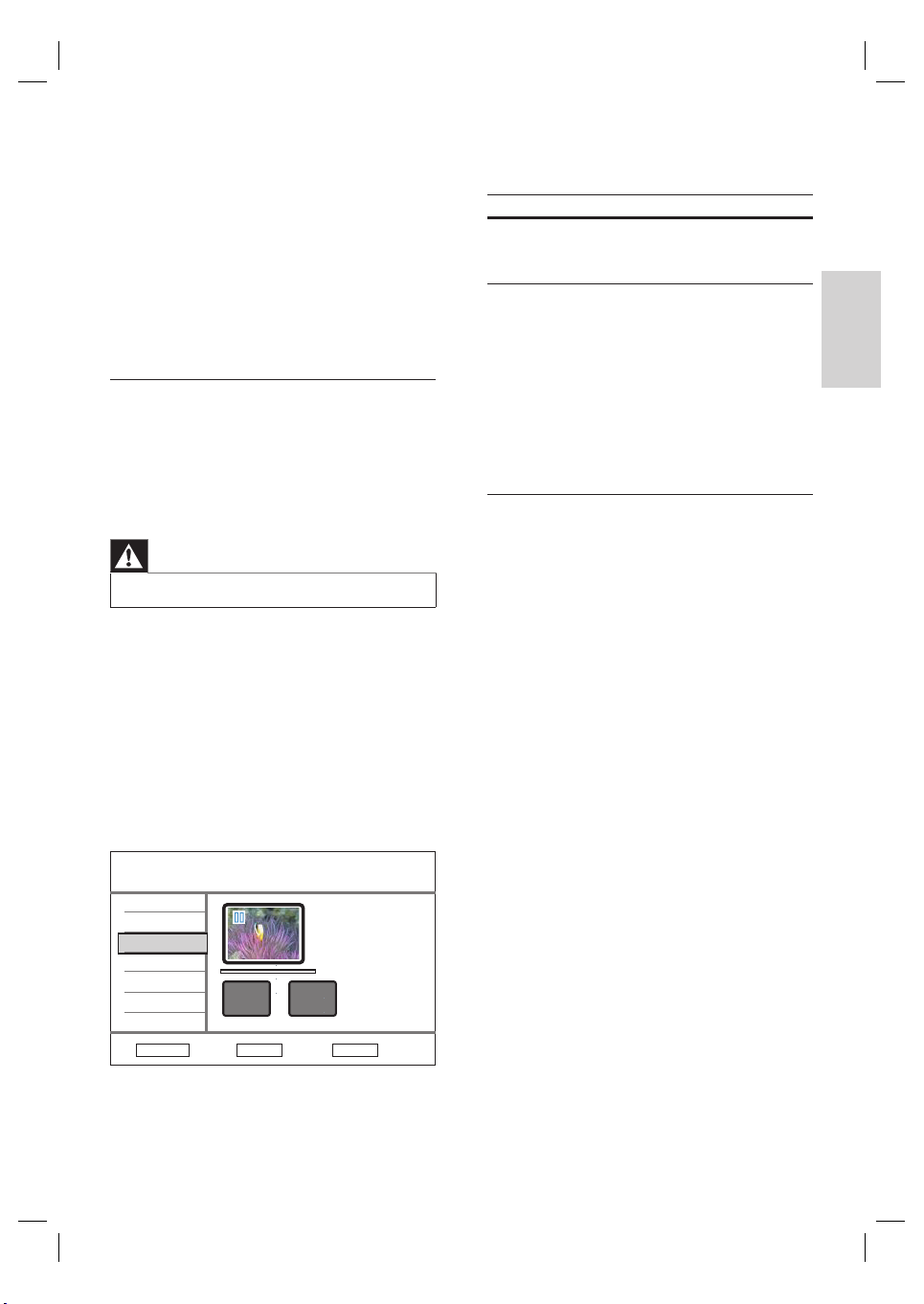
A í vagy ë többszöri
•
megnyomásával válthat a nagybetű,
kisbetű, karakterek és szimbólumok
között.
A módosítások visszavonásához
•
nyomja meg a BACK gombot.
6 A megerősítéshez válassza a [Jóváhagyás] ,
majd nyomja meg az OK gombot.
A felvétel új nevet kapott.
»
Felvétel felosztása (csak DVDRW
esetén)
Egy-egy felvételt feloszthat kettő vagy még
több felvételre. Ügyeljen arra, hogy ehhez a
művelethez a felvételnek 6 (hat) másodpercnél
hosszabbnak kell lennie.
Figyelem
A felosztott felvételt nem lehet újra összefűzni.•
1 Nyomja meg a DISC MENU gombot.
2 Válasszon ki egy felvételt, majd nyomja meg
az OK gombot.
3 Válassza a [Felvétel] opciót, majd nyomja
meg az OK gombot.
4 Válassza a [Felosztás] opciót, majd nyomja
meg az OK gombot.
Megjelenik a felvétel képernyő,
»
szüneteltetés módban.
Felvétel: 1Felosztás
Felosztás
OK
Mégse
00:00:00
00:00:00
Jóváhagy
Play
Lejátszás
OK
BACK
Menüszerk.
5 A lejátszás elindításához nyomja meg a u
gombot.
Részletek Gomb
Gyors előre/hátra keresés.
Szüneteltetés módban ezzel
léptethet képkockánként.
6 Válassza a [Felosztás] opciót, majd nyomja
meg az OK gombot.
A felosztási pont kijelölése megtörtént.
»
7 Válassza az [OK] elemet, majd nyomja meg
az OK .
Új felvétel jön létre, és megjelenik a
»
lemez menü indexében is.
Felvétel védelmének be-/kikapcsolása
A véletlen letörlés elkerüléséhez védelemmel
láthatja el a felvételt.
1 Nyomja meg a DISC MENU gombot.
2 Válasszon ki egy felvételt, majd nyomja meg
az OK gombot.
3 Válassza a [Felvétel] opciót, majd nyomja
meg az OK gombot.
4 Válassza a [Védelem] opciót, majd nyomja
meg az OK gombot.
Megerősítő üzenet jelenik meg.
»
5 A menüben válassza az [OK] opciót.
»
Ezzel a felvételhez beállította a
védelmet. A felvételt a továbbiakban
nem lehet törölni vagy szerkeszteni.
A visszavonáshoz nyomja meg a
•
[Mégse] , majd az OK gombot.
Felvétel védelmének kikapcsolása
1 Ismételje meg az 1-3. lépéseket, válassza a
[Védelem feloldása] opciót, majd nyomja
meg az OK gombot.
Megerősítő üzenet jelenik meg.
»
Magyar
Felvételek szerkesztése
103
HU
2_dvdr3600eu_um_hun_29751.indd 1032_dvdr3600eu_um_hun_29751.indd 103 2008-04-21 1:30:17 PM2008-04-21 1:30:17 PM
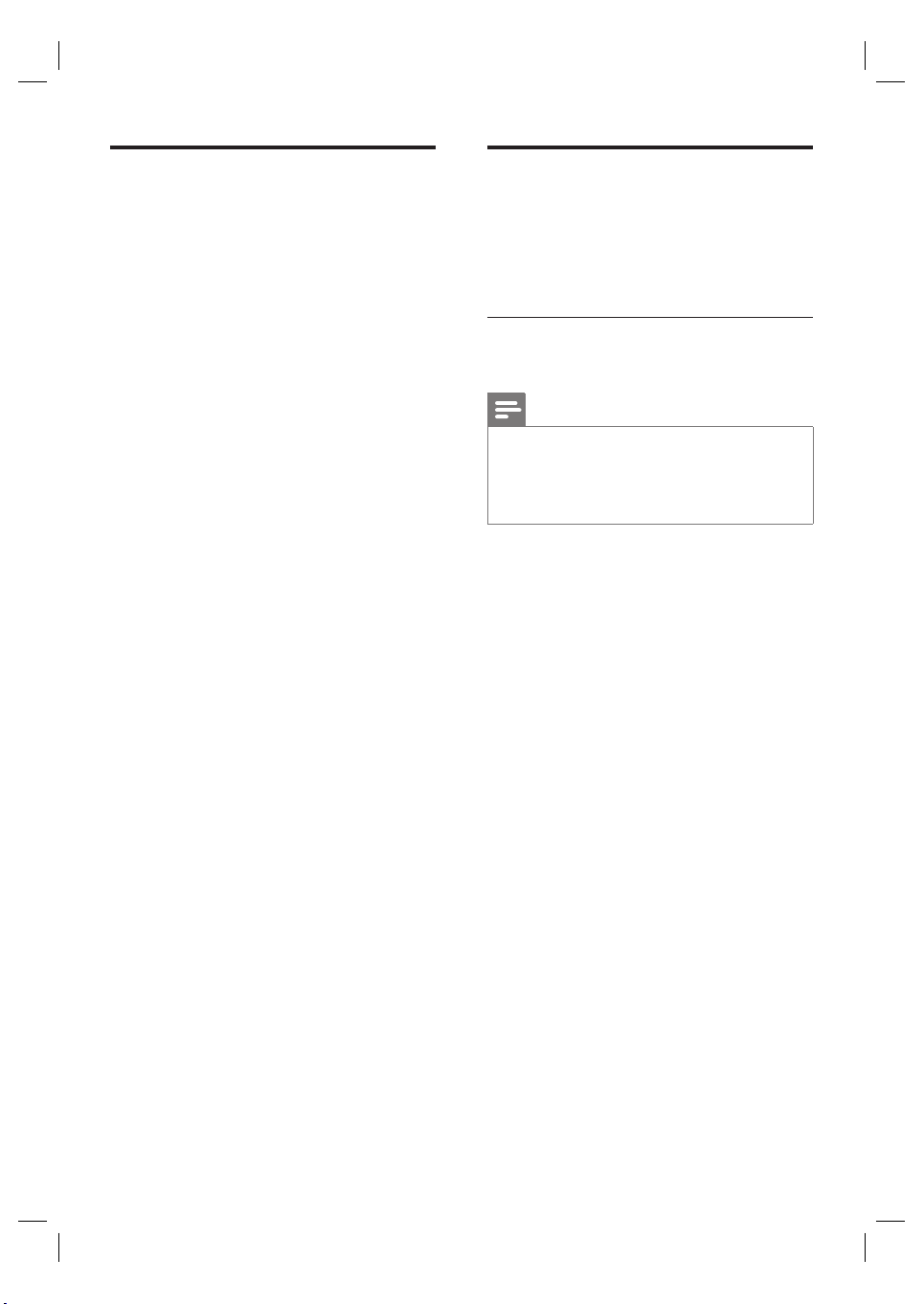
Felvétel felülírása (csak
DVDRW esetén)
Felvételek lejátszása más
lejátszókon
Ez a felvevő felülírási funkcióval is rendelkezik,
ezért a kiválasztott felvétel felülírható.
Felülírási funkció engedélyezése
1 Nyomja meg a SETUP gombot.
Megjelenik a beállítás menü.
»
2 Válassza a [Felvétel] opciót, majd nyomja
meg a gombot.
3 Válassza a [Felülírás] opciót, majd nyomja
meg a gombot.
4 Válassza a [Be] opciót, majd nyomja meg
az OK gombot.
A felülírási funkció aktiválódott.
»
Felvétel megkezdése
1 Nyomja meg a DISC MENU gombot.
Megjelenik a lemez menü.
»
2 Válassza ki a felülírandó felvételt, majd
nyomja meg a z gombot.
Figyelmeztető üzenet jelenik meg.
»
3 Válassza a [OK] opciót, majd nyomja meg
az OK gombot.
Az új felvétel felülírja a kiválasztott és
»
az utána következő felvételt.
Elő kell készítenie a felvételt tartalmazó DVDRvagy DVDRW-lemezt, mielőtt lejátszhatná azt
egy másik DVD-lejátszón.
A DVDR-lemez előkészítése
lejátszásra
Megjegyzés
Ha már véglegesített egy DVDR-lemezt, több felvételt
•
már nem készíthet rá, és nem is szerkesztheti a lemez
tartalmát. A lemez véglegesítése előtt ellenőrizze,
hogy a felvételekkel kapcsolatos minden műveletet és
szerkesztést befejezett-e.
1 A lemez menüt a DISC MENU gomb
megnyomásával érheti el.
2 Válasszon ki egy felvételt, majd nyomja meg
az OK gombot.
»
Megjelenik a szerkesztés menü.
3 Válassza a [Véglegesítés] opciót, majd
nyomja meg az OK gombot.
»
Figyelmeztető üzenet jelenik meg.
4 A menüben válassza az [OK] opciót, majd
nyomja meg az OK gombot.
A véglegesítés megkezdődik. A
»
művelet néhány percet vehet igénybe
a felvételek hosszúságától függően.
Ne nyissa ki a lemeztálcát, illetve ne
kapcsolja ki a készüléket, mert a lemez
véglegesen károsodhat.
104
HU
2_dvdr3600eu_um_hun_29751.indd 1042_dvdr3600eu_um_hun_29751.indd 104 2008-04-21 1:30:17 PM2008-04-21 1:30:17 PM

A DVDRW-lemez előkészítése
lejátszásra
1 A beállítás menü megnyitásához nyomja
meg a SETUP gombot.
2 Válassza a [Lemez] opciót, majd nyomja
meg az OK gombot.
3 Válassza a [Kompatibilissé tétel] opciót,
majd nyomja meg az OK gombot.
Figyelmeztető üzenet jelenik meg.
»
4 A menüben válassza az [OK] opciót, majd
nyomja meg az OK gombot.
A művelet néhány percet vehet
•
igénybe a felvételek hosszúságától
függően. Ne nyissa ki a lemeztálcát,
illetve ne kapcsolja ki a készüléket,
mert a lemez véglegesen károsodhat.
Magyar
Megjegyzés
Ha a [Kompatibilissé tétel] tétel nem elérhető, a lemez
•
kompatibilis a lejátszáshoz.
Felvételek szerkesztése
105
HU
2_dvdr3600eu_um_hun_29751.indd 1052_dvdr3600eu_um_hun_29751.indd 105 2008-04-21 1:30:17 PM2008-04-21 1:30:17 PM

8 Beállítások
módosítása
Tuner beállítások
Előre beállított csatornák rendezése
1 Nyomja meg: SETUP .
2 Válassza a [Tuner] > [Előzetes beállítások
rendezése] elemet, majd nyomja meg az
OK gombot.
3 Válasszon csatornát, majd nyomja meg a
gombot.
Előbeáll.rend.
PR Állomás Fin. NICAM Dekóder CH
Felfelé
Lefelé
NICAM
Dekóder
Átnevezés
Kézi beállítás
íë
CLEAR
4 Válassza a [Felfelé] vagy [Lefelé] opciót.
5 Nyomja meg többször az OK gombot, míg
a csatorna a kívánt helyzetbe nem kerül.
6 A kilépéshez nyomja meg a BACK (Vissza)
gombot.
1 P01 0 Be Ki C01
2 P02 0 Be Be S08
3 P03 0 Be Ki C05
4 P04 0 Be Ki C09
5 P05 0 Be Ki C21
6 P06 0 Ki Ki C25
Előző/következő
Átugrás
OK
Jóváhagy
BACK
Kilépés
Csatorna átnevezése
1 Nyomja meg: SETUP .
2 Válassza a [Tuner] > [Előzetes beállítások
rendezése] elemet, majd nyomja meg az
OK gombot.
3 Válasszon csatornát, majd nyomja meg a
gombot.
4 Válassza az [Átnevezés] opciót, majd
nyomja meg az OK gombot.
Megjelenik a billentyűzet képernyő.
»
5 A kiválasztott billentyűt az OK
megnyomásával írhatja be a mezőbe.
Az alábbi opciókkal szerkeszthet.
•
Művelet Opció
[Hely] Szóköz beszúrása a karakterek
közé.
⌫
[Jóváhagyás] Az összes módosítás jóváhagyása,
•
•
•
A kurzortól balra lévő karakter
eltávolítása.
és kilépés a billentyűzet
képernyőből.
A gombokkal jelölheti ki a
megfelelő opciókat.
A í vagy ë többszöri
megnyomásával válthat a nagybetű,
kisbetű, karakterek és szimbólumok
között.
A módosítások visszavonásához
nyomja meg a BACK gombot.
6 A megerősítéshez nyomja meg a
[Jóváhagyás] , majd az OK gombot.
106
HU
2_dvdr3600eu_um_hun_29751.indd 1062_dvdr3600eu_um_hun_29751.indd 106 2008-04-21 1:30:17 PM2008-04-21 1:30:17 PM

Csatorna hangolása/módosítása
manuálisan
1 Nyomja meg: SETUP .
2 Válassza a [Tuner] > [Előzetes beállítások
rendezése] elemet, majd nyomja meg az
OK gombot.
3 Válasszon csatornát, majd nyomja meg a
gombot.
4 Válassza a [Kézi beállítás] opciót, majd
nyomja meg a OK gombot.
Kézi beállítás
PR
Keresés (MHz)
5 95.25 C21 0 PAL B/G
BACK
Vissza
CH Fin. Normál
OK
OK
NICAM hangzás engedélyezése
A NICAM digitális hangátviteli rendszer. Egy
sztereó csatorna vagy két különálló mono
csatorna továbbítására alkalmas.
1 Nyomja meg: SETUP .
2 Válassza a [Tuner] > [Előzetes beállítások
rendezése] elemet, majd nyomja meg az
OK gombot.
3 Válasszon csatornát, majd nyomja meg a
gombot.
4 Válassza a [NICAM] opciót, majd nyomja
meg többször az OK gombot a váltáshoz
az alábbiak között:
[Be]
•
NICAM mód bekapcsolása.
[Ki]
•
NICAM mód kikapcsolása.
5 Kilépéshez nyomja meg a SETUP gombot.
Magyar
Beállítások módosítása
5 A gombok segítségével módosítsa a
beállítást, majd a gombokkal lépjen az
előző/következő beviteli mezőre.
[PR]
•
A tárolt program számának megjelenítése.
[Keresés (MHz)]
•
A gombok segítségével keressen érvényes
átviteli frekvenciát.
[CH]
•
A gombokkal válasszon TV-csatornát.
[Fin.]
•
A gombok segítségével 0,06~0,07
MHz léptékben növelheti/csökkentheti a
frekvencia értékét.
[Normál]
•
A gombok segítségével válasszon
ki olyan TV-rendszer szabványt, amely
a legkisebb kép- és hangtorzítást
eredményezi.
6 A megerősítéshez nyomja meg a
[Jóváhagyás] , majd az OK gombot.
A módosítások visszavonásához
•
nyomja meg a BACK (Vissza) gombot.
TV-csatornák vétele dekóderen
keresztül
Megjegyzés
Az alábbi útmutatás csak akkor érvényes, ha a felvevő
•
EXT2 aljzatához dekódert csatlakoztatott, és a TV-adás
azon keresztül érkezik.
1 Nyomja meg: SETUP .
2 Válassza a [Tuner] > [Előzetes beállítások
rendezése] elemet, majd nyomja meg az
OK gombot.
3 Válasszon csatornát, majd nyomja meg a
gombot.
4 Válassza a [Dekóder] opciót, majd nyomja
meg többször az OK gombot a váltáshoz
az alábbiak között:
[Be]
•
A dekóderről érkező vétel engedélyezése.
[Ki]
•
Vétel letiltása.
5 Kilépéshez nyomja meg a SETUP gombot.
107
HU
2_dvdr3600eu_um_hun_29751.indd 1072_dvdr3600eu_um_hun_29751.indd 107 2008-04-21 1:30:17 PM2008-04-21 1:30:17 PM

Tartózkodási hely (ország) módosítása
1 Nyomja meg a SETUP gombot.
2 Válassza a [Tuner] > [Ország] opciót, majd
nyomja meg az OK gombot.
3 Válasszon egy opciót, majd nyomja meg az
OK gombot.
4 A kilépéshez nyomja meg a SETUP
gombot.
Az összes csatorna újrahangolása
Megjegyzés
A felvevőn tárolt összes csatorna újrahangolható.•
Lemezbeállítások
Írható DVD-lemez formázása
Egyes DVD+VR, DVD±R/+R DL és DVD±RW
lemezeket formázni kell, mielőtt ezzel a
felvevővel felvételt készíthetnénk róluk.
Megjegyzés
Erre az opcióra akkor van szükség, ha újraírható DVD-
•
adatlemezt (pl. MP3, JPEG fájlok) videofelvételhez kíván
felhasználni.
•
A lemez formázását követően a lemezen található
összes tartalom törlődik.
1 Nyomja meg: SETUP .
2 Válassza a [Tuner] > [Automatikus
keresés] opciót, majd nyomja meg.
A csatornahangolás megkezdődik
»
A csatornahangolás visszavonásához
»
nyomja meg az OK gombot.
3 Kilépéshez nyomja meg a SETUP gombot.
1 Nyomja meg: SETUP .
2 Válassza a [Lemez] > [Formázás] elemet,
majd nyomja meg az OK gombot.
Megerősítő üzenet jelenik meg.
»
3 Válassza a [OK] opciót, majd nyomja meg
az OK gombot.
A visszavonáshoz válassza a [Mégse]
•
opciót, majd nyomja meg az OK
gombot.
4 Kilépéshez nyomja meg a SETUP gombot.
108
HU
2_dvdr3600eu_um_hun_29751.indd 1082_dvdr3600eu_um_hun_29751.indd 108 2008-04-21 1:30:17 PM2008-04-21 1:30:17 PM

Lemez lezárása/lezárás megszüntetése
E funkcióval megakadályozhatja, hogy az írható
DVD-lemezen található felvételek véletlenül
törlődjenek vagy szerkesztéssel módosuljanak.
Megjegyzés
Ha a lemez zárolt, az opció erre vált: [Felold] . •
1 Nyomja meg: SETUP .
2 Válassza a [Lemez] > [Lezár] elemet, majd
nyomja meg az OK gombot.
Megerősítő üzenet jelenik meg.
»
3 Válassza a [OK] opciót, majd nyomja meg
az OK gombot.
A visszavonáshoz válassza a [Mégse]
•
opciót, majd nyomja meg az OK
gombot.
4 Kilépéshez nyomja meg a SETUP gombot.
A DVDRW-lemez előkészítése
lejátszásra
A részletekért lásd a „Felvételek szerkesztése
írható lemezen – Felvételek lejátszása más DVD
lejátszókon ” c. részt.
Lemezadatok megtekintése
Az aktuális lemezzel kapcsolatos adatok
megjelenítése.
1 Nyomja meg: SETUP .
2 Válassza a [Lemez] > [Lemezadat] elemet,
majd nyomja meg az OK gombot.
Megjelennek a lemez adatai.
»
[Címke]
•
A lemez neve.
[Felvétel száma]
•
A lemezen található felvételek száma.
[Média]
•
Lemeztípus.
[Állapot]
•
A lemez állapota (írható, üres, véglegesített
vagy megtelt).
[Hely]
•
A lemez felvételi kapacitása.
[Hátralévő]
•
A lemezen a felvételre rendelkezésre álló
időtartam. Ez a használt felvételi minőségtől
függően változik.
3 Kilépéshez nyomja meg a SETUP gombot.
Magyar
Beállítások módosítása
109
HU
2_dvdr3600eu_um_hun_29751.indd 1092_dvdr3600eu_um_hun_29751.indd 109 2008-04-21 1:30:17 PM2008-04-21 1:30:17 PM

Lejátszási beállítások
Nyelvbeállítások
Megjegyzés
Amennyiben a kiválasztott nyelv nem elérhető a
•
lemezen, a készülék a lemez alapértelmezett nyelvét
használja helyette.
•
Egyes DVD-lemezek esetén a nyelv csak a DVD-lemez
menüjében módosítható. A menü megnyitásához
nyomja meg a LEMEZ gombot.
1 Nyomja meg: SETUP .
2 Válassza a [Lejátszás] opciót, majd nyomja
meg a gombot.
3 Válasszon egy opciót, majd nyomja meg az
OK gombot.
[Hang nyelve]
•
A hang preferált nyelvének kiválasztása
DVD lejátszáshoz.
[Felirat nyelve]
•
Preferált feliratnyelv beállítása a DVD
lejátszáshoz.
4 Válassza a kívánt beállítást, majd nyomja
meg az OK gombot.
5 Kilépéshez nyomja meg a SETUP gombot.
TV-formátum beállítása
A TV-formátum - a csatlakoztatott TV-készülék
típusától függően - a képoldalarányt határozza
meg.
1 Nyomja meg: SETUP .
2 Válassza a [Lejátszás] > [Képarány] opciót,
majd nyomja meg az OK gombot.
3 Válasszon egy opciót, majd nyomja meg az
OK gombot.
[4:3 PS]
•
Válassza ezt teljes magasságú, mindkét
oldalon levágott képhez.
[4:3 LB]
•
„Szélesképernyős” megjelenítés fekete
sávokkal a TV-képernyő felső és alsó
területein.
[16:9]
•
Válassza ki ezt az opciót szélesképernyős
TV-készülék esetén (16:9 képoldalarány).
4 Kilépéshez nyomja meg a SETUP gombot.
Lejátszás folytatásának engedélyezése
Lásd a „Lejátszásvezérlés – Lejátszás folytatása
a legutóbbi leállítási ponttól (lásd: ‘Lejátszás
folytatása a legutóbbi leállítási ponttól’ ezen az
oldalon: 74 ) ” c. részt.
110
HU
2_dvdr3600eu_um_hun_29751.indd 1102_dvdr3600eu_um_hun_29751.indd 110 2008-04-21 1:30:17 PM2008-04-21 1:30:17 PM

DIVX(R) VOD regisztrációs kód
Az opció kiválasztásával megtekintheti a DivX®
VOD (Video On Demand) regisztrációs
kódot, amely lehetővé teszi, hogy DivX®
VOD szolgáltatások használatával fi lmeket
kölcsönözzön, illetve vásároljon. További
információért látogasson el a www.divx.com/
vod weboldalra.
1 Nyomja meg: SETUP .
2 Válassza a [Lejátszás] > [DivX(R) VOD
DRM] opciót, majd nyomja meg az OK
gombot.
Megjelenik a regisztrációs kód. A
»
regisztrációs kód használatával fi lmeket
kölcsönözhet vagy vásárolhat a
DivX® VOD szolgáltatás segítségével
a következő honlapon: www.divx.
com/vod.
3 A kilépéshez nyomja meg a SETUP
gombot.
DivX(R)-felirat karakterkészletének
beállítása
1 Nyomja meg: SETUP .
2 Válassza a [Lejátszás] > [DivX-karakter]
opciót, majd nyomja meg az OK gombot.
3 Válasszon egy opciót, majd nyomja meg az
OK gombot.
•
[Normál]
A készülék által a feliratokhoz biztosított
általános latin betűkészlet megjelenítése.
[Közép-Európa]
•
Közép-európai betűkészletek megjelenítése.
[Cirill]
•
Cirill betűkészletek megjelenítése.
[Görög]
•
Görög betűkészletek megjelenítése.
4 A kilépéshez nyomja meg a SETUP
gombot.
•
A módosítások visszavonásához
nyomja meg a BACK (Vissza) gombot.
Felvételi beállítások
A felvétel nyelvének beállítása
Lásd a „Felvétel – Felvételkészítés előtt” c. részt.
A felvételi minőség beállítása
Lásd a „Felvétel – Felvételkészítés előtt” c. részt.
Automatikus fejezetjelölők beállítása
A fejezetjelölők meghatározott időközönkénti
beszúrásával a felvétel automatikusan
fejezetekre osztható. Ez a funkció lehetővé teszi
a felvétel egy meghatározott pontjának gyors
hozzáférését.
1 Nyomja meg a SETUP gombot.
2 Válassza a [Felvétel] > [Auto. fejezet]
elemet, majd nyomja meg az OK gombot.
3 Válasszon egy opciót, majd nyomja meg az
OK gombot.
•
[Be]
•
A felvétel során 5 (öt) percenként
automatikusan fejezetjelölők kerülnek
beszúrásra a felvételbe.
DVD+R DL lemezeknél a
•
fejezetjelölők a felvétel során 10
percenként kerülnek automatikus
beszúrásra a felvételbe.
[Ki]
•
A felvételbe nem lesznek beszúrva
fejezetjelölők.
4 Kilépéshez nyomja meg a SETUP gombot.
A visszavonáshoz nyomja meg a
•
BACK gombot.
Magyar
Beállítások módosítása
111
HU
2_dvdr3600eu_um_hun_29751.indd 1112_dvdr3600eu_um_hun_29751.indd 111 2008-04-21 1:30:17 PM2008-04-21 1:30:17 PM

Felvétel felülírása (csak DVDRW
esetén)
Lásd a „Felvételek szerkesztése – Felvétel
felülírása ” c. részt.
Videobeállítások
HDMI-videocsatlakozás beállítása
Lásd a „Beállítások módosítása – HDMI videoés audiobeállítások megadása ” c. részt.
Audiobeállítások
Hang lekeverésének beállítása
Dolby Digital formátumban rögzített DVD
lejátszása esetén, válassza a hang két csatornára
történő lekeverésének opcióját.
1 Nyomja meg: SETUP .
2 Válassza a [Hang] > [Lekeverés] opciót,
majd nyomja meg az OK gombot.
3 Válasszon egy opciót, majd nyomja meg az
OK gombot.
[LT/RT]
•
Válassza ki ezt az opciót, ha a felvevő
Dolby Pro Logic dekóderhez van
csatlakoztatva.
[Sztereó]
•
Válassza ki ezt az opciót a többcsatornás
audiojelek két csatornára történő
lekeveréséhez, melynek következtében
a hangot csak a két elülső hangszóró
sugározza.
4 A kilépéshez nyomja meg a SETUP
gombot.
A visszavonáshoz nyomja meg a
•
BACK (Vissza) gombot.
112
HU
2_dvdr3600eu_um_hun_29751.indd 1122_dvdr3600eu_um_hun_29751.indd 112 2008-04-21 1:30:17 PM2008-04-21 1:30:17 PM

Digitális kimenet beállítása
Válassza ki a megfelelő beállítást, ha az audio- /
videoeszközt a felvevőn levő digitális COAXIAL
aljzathoz csatlakoztatta.
1 Nyomja meg: SETUP .
2 Válassza a [Hang] > [Digitális kimenet]
opciót, majd nyomja meg az OK gombot.
3 Válasszon egy opciót, majd nyomja meg az
OK gombot.
[PCM]
•
Válassza ezt, ha a csatlakoztatott eszköz
nem támogatja a többcsatornás hangot.
A rendszer a Dolby Digital és az MPEG-2
többcsatornás jeleket PCM-jelekké (Pulse
Code Modulation) konvertálja.
[MIND]
•
Válassza ezt, ha a csatlakoztatott eszköz
támogatja a többcsatornás hangot.
Az audiojeleket a felvevő a lemezen
lévő audio-adatfolyamnak megfelelően
sugározza.
4 A kilépéshez nyomja meg a SETUP
gombot.
A visszavonáshoz nyomja meg a
•
BACK (Vissza) gombot.
Éjszakai mód engedélyezése
Ez a mód optimalizálja a hang lejátszását
alacsony hangerő esetén.
1 Nyomja meg a SETUP gombot.
2 Válassza a [Hang] > [Éjszakai mód] opciót,
majd nyomja meg az OK gombot.
3 Válasszon egy opciót, majd nyomja meg az
OK gombot.
•
[Be]
Az éjszakai mód bekapcsolása. A funkció
tompítja a nagyobb hangerejű kimenetet,
az alacsonyabb hangerejűt pedig hallható
szintre hangosítja fel.
[Ki]
•
Éjszakai mód kikapcsolása Kiválasztásával a
surround hangzás teljes dinamikai skáláját
élvezheti.
4 A kilépéshez nyomja meg a SETUP
gombot.
A visszavonáshoz nyomja meg a
•
BACK (Vissza) gombot.
Magyar
Beállítások módosítása
HDMI-hang beállítása
Lásd a „Beállítások módosítása – HDMI videoés audiobeállítás” című fejezetet.
113
HU
2_dvdr3600eu_um_hun_29751.indd 1132_dvdr3600eu_um_hun_29751.indd 113 2008-04-21 1:30:17 PM2008-04-21 1:30:17 PM

Rendszerbeállítások
A rendszermenü nyelvének
módosítása
1 Nyomja meg: SETUP .
2 Válassza a [Rendszer] > [Menünyelv]
opciót, majd nyomja meg az OK gombot.
3 Válasszon egy opciót, majd nyomja meg az
OK gombot.
4 A kilépéshez nyomja meg a SETUP
gombot.
A visszavonáshoz nyomja meg a
•
BACK gombot.
Az idő és a dátum beállítása
Megjegyzés
A dátum és az idő csak a felvevő bekapcsolt vagy
•
készenléti mód állapotában töltődik le automatikusan.
•
Készenléti állapot esetén a felvevő a következőket végzi
frissítés közben:
1) TAz előlapi kijelzőn lévő üzenet az éppen mutatott
időről átvált a „HELLO” feliratra.
2.) A frissítés végén a felvevő visszakapcsol készenléti
állapotba, és az aktuális időt jelzi ki.
1 Nyomja meg: SETUP .
Megjelenik a rendszerbeállítás menü.
»
2 Válassza a [Rendszer] > [Órabeállítás]
elemet, majd nyomja meg az OK gombot.
3 Válasszon egy opciót, majd nyomja meg az
OK gombot.
[Kézi]
•
A dátum és idő megadása.
Adja meg az aktuális időt és dátumot.
•
A gombokkal léphet az előző/
következő mezőre.
Jóváhagyáshoz nyomja meg az OK
•
gombot.
[Auto]
•
Automatikus dátum-/időbeállítás. Az időt
és dátumot a készüléke az elsőként tárolt,
dátum- és időjeleket sugárzó csatorna
alapján állítja be.
[Be] – Az automatikus dátum-/
•
időbeállítás engedélyezett. A frissítések
napi rendszerességgel történnek.
[Ki] – Az automatikus dátum-/
•
időbeállítás nem engedélyezett.
4 Kilépéshez nyomja meg a SETUP gombot.
114
HU
2_dvdr3600eu_um_hun_29751.indd 1142_dvdr3600eu_um_hun_29751.indd 114 2008-04-21 1:30:18 PM2008-04-21 1:30:18 PM
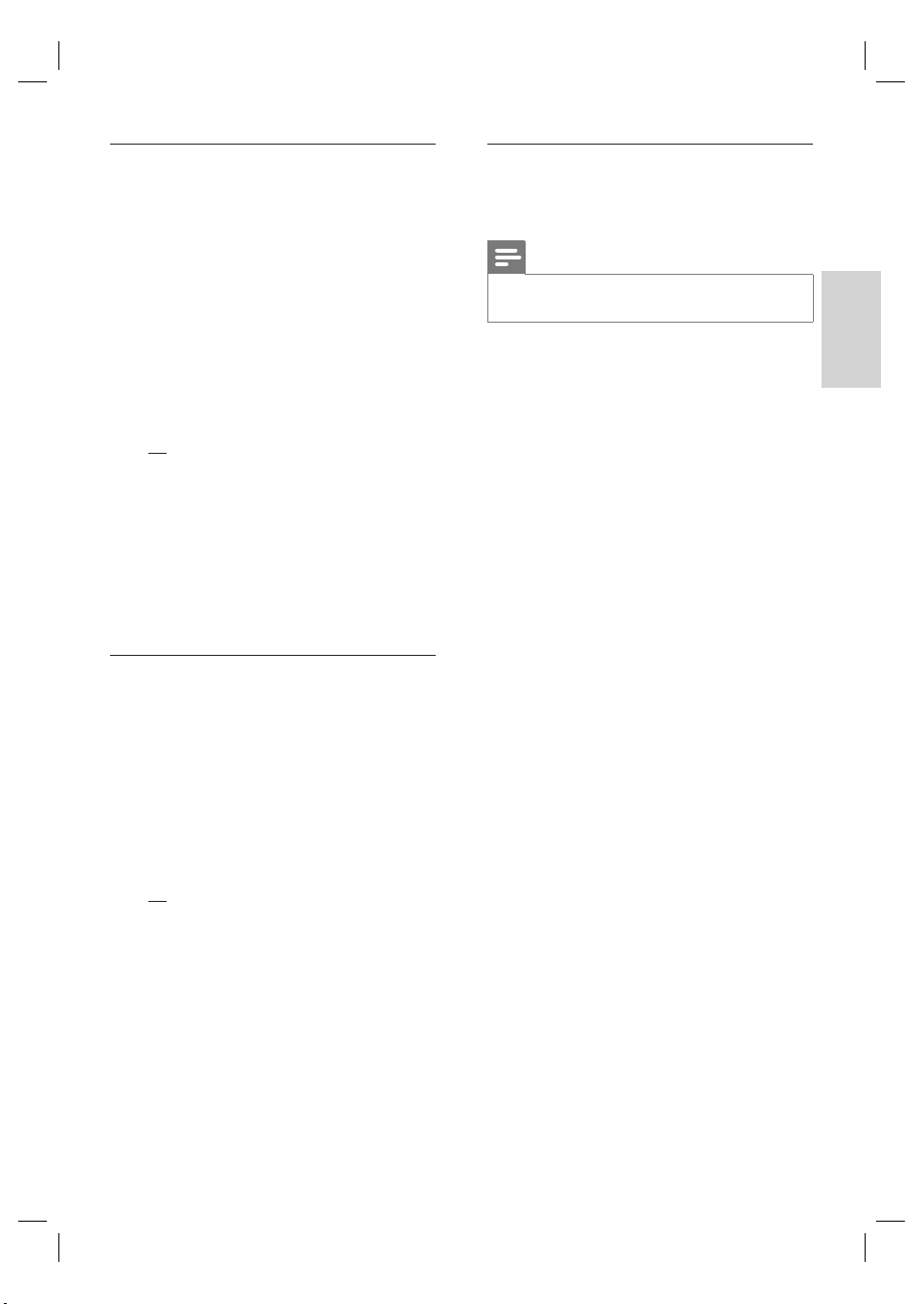
Képernyőkímélő beállítása
A képernyővédő megóvja a TV képernyőt
azáltal, hogy megakadályozza a statikus
(álló) kép hosszabb ideig történő kijelzését.
Alapértelmezett állapotban be van kapcsolva.
1 Nyomja meg a SETUP gombot.
»
Megjelenik a rendszerbeállítás menü.
2 Válassza a [Rendszer] >
[Képernyőkímélő] elemet, majd nyomja
meg az OK gombot.
3 Válasszon egy opciót, majd nyomja meg az
OK gombot.
•
[Be]
A képernyőkímélő engedélyezése. A
képernyőkímélő bekapcsolása 5 perc
inaktivitás után történik.
[Ki]
•
A képernyőkímélő kikapcsolása.
4 Kilépéshez nyomja meg a SETUP gombot.
A visszavonáshoz nyomja meg a
•
BACK gombot.
Az energiatakarékos mód beállítása
A készülék egy energiatakarékos mód opcióval
is rendelkezik.
1 Nyomja meg a SETUP gombot.
»
Megjelenik a rendszerbeállítás menü.
2 Válassza a [Rendszer] > [ECO mód]
opciót, majd nyomja meg az OK gombot.
3 Válasszon egy opciót, majd nyomja meg az
OK gombot.
•
[Be]
Az energiatakarékos mód engedélyezése.
Készenléti üzemmódban az elülső panel
kijelzője kikapcsol.
[Ki]
•
Az energiatakarékos mód kikapcsolása.
4 Kilépéshez nyomja meg a SETUP gombot.
A visszavonáshoz nyomja meg a
•
BACK gombot.
Alapértelmezett beállítások
visszaállítása
A felvevőt visszaállíthatja a gyári beállításokat.
Megjegyzés
A visszaállítást követően ismét el kell végezni a kezdeti
•
beállítást. A részletekért lásd a „Bevezetés ” c. részt.
1 Nyomja meg: SETUP .
2 Válassza a [Rendszer] > [Alapértelmezett
beállítások visszaállítása] opciót, majd
nyomja meg az OK gombot.
Megerősítő üzenet jelenik meg.
»
3 Válassza a [OK] opciót, majd nyomja meg
az OK gombot.
A visszavonáshoz válassza a [Mégse]
•
opciót, majd nyomja meg az OK
gombot.
4 Kilépéshez nyomja meg a SETUP gombot.
Magyar
Beállítások módosítása
115
HU
2_dvdr3600eu_um_hun_29751.indd 1152_dvdr3600eu_um_hun_29751.indd 115 2008-04-21 1:30:18 PM2008-04-21 1:30:18 PM

HDMI video- és
audiobeállítások megadása
Mielőtt hozzáfogna...
Győződjön meg arról, hogy a felvevőt HDMI
TV-hez csatlakoztatta. (Lásd a „Csatlakoztatás
– Video-/audiokábelek csatlakoztatása – 4.
opció” c. részt).
HDMI-videobeállítás megadása
1 Nyomja meg a SETUP gombot.
»
Megjelenik a rendszerbeállítás menü.
2 Válassza a [ Video] opciót, majd nyomja
meg az gombot.
3 Válassza a [HDMI-felbontás] opciót, majd
nyomja meg az OK gombot.
•
[Automatikus]
A csatlakoztatott HDMI TV legjobb
videofelbontása kerül automatikusan
kiválasztásra.
[Eredeti]
•
A csatlakoztatott HDMI TV optimális
videofelbontása kerül kiválasztásra.
[480i] , [480p] , [576i] . [576p] , [720p] ,
•
[1080i] vagy [1080p]
A csatlakoztatott TV jellemzőinek
megfelelő videofelbontás kiválasztása: az
„i” az interlész opciót, a „p” a progresszív
opciót jelöli.
4 Válassza ki a kívánt beállítást, majd nyomja
meg az OK gombot.
Az előző menü képernyőjére történő
•
visszatéréshez nyomja meg a BACK
gombot.
A menüből a SETUP gomb
•
megnyomásával léphet ki.
HDMI-audiobeállítások megadása
Megjegyzés
Ügyeljen arra, hogy az audiokimenethez legyen
•
alternatív audiocsatlakozás a felvevő és a TV-készülék,
illetve a kijelző között.
•
A HDMI-csatlakozás használatával nem lehet SACD,
illetve másolásvédelemmel ellátott DVD-Audio
CPPM (Content Protection for Playable Media
- Tartalomvédelem lejátszható adathordozókhoz)
forrásokat.
1 Nyomja meg a SETUP gombot.
»
Megjelenik a rendszerbeállítás menü.
2 Válassza a [Hang] opciót, majd nyomja meg
a gombot.
3 Válassza a [ Zvukový výstup HDMI] opciót,
majd nyomja meg az gombot.
•
[Automatikus]
A HDMI-kapcsolaton keresztül érkező
hangkimenet kerül automatikusan
kiválasztásra.
[Kikapcsolás]
•
A HDMI-audiokimenet kikapcsolása.
Válassza ezt, ha a csatlakoztatott
•
eszköz nem tud HDMI-kapcsolaton
keresztül hangot lejátszani, vagy ha
az adott hangformátumot a HDMIkapcsolat nem támogatja (pl. projektor,
SACD).
4 Válassza ki a kívánt beállítást, majd nyomja
meg az OK gombot.
•
Az előző menü képernyőjére történő
visszatéréshez nyomja meg a BACK
gombot.
A menüből a SETUP gomb
•
megnyomásával léphet ki.
116
HU
2_dvdr3600eu_um_hun_29751.indd 1162_dvdr3600eu_um_hun_29751.indd 116 2008-04-21 1:30:18 PM2008-04-21 1:30:18 PM
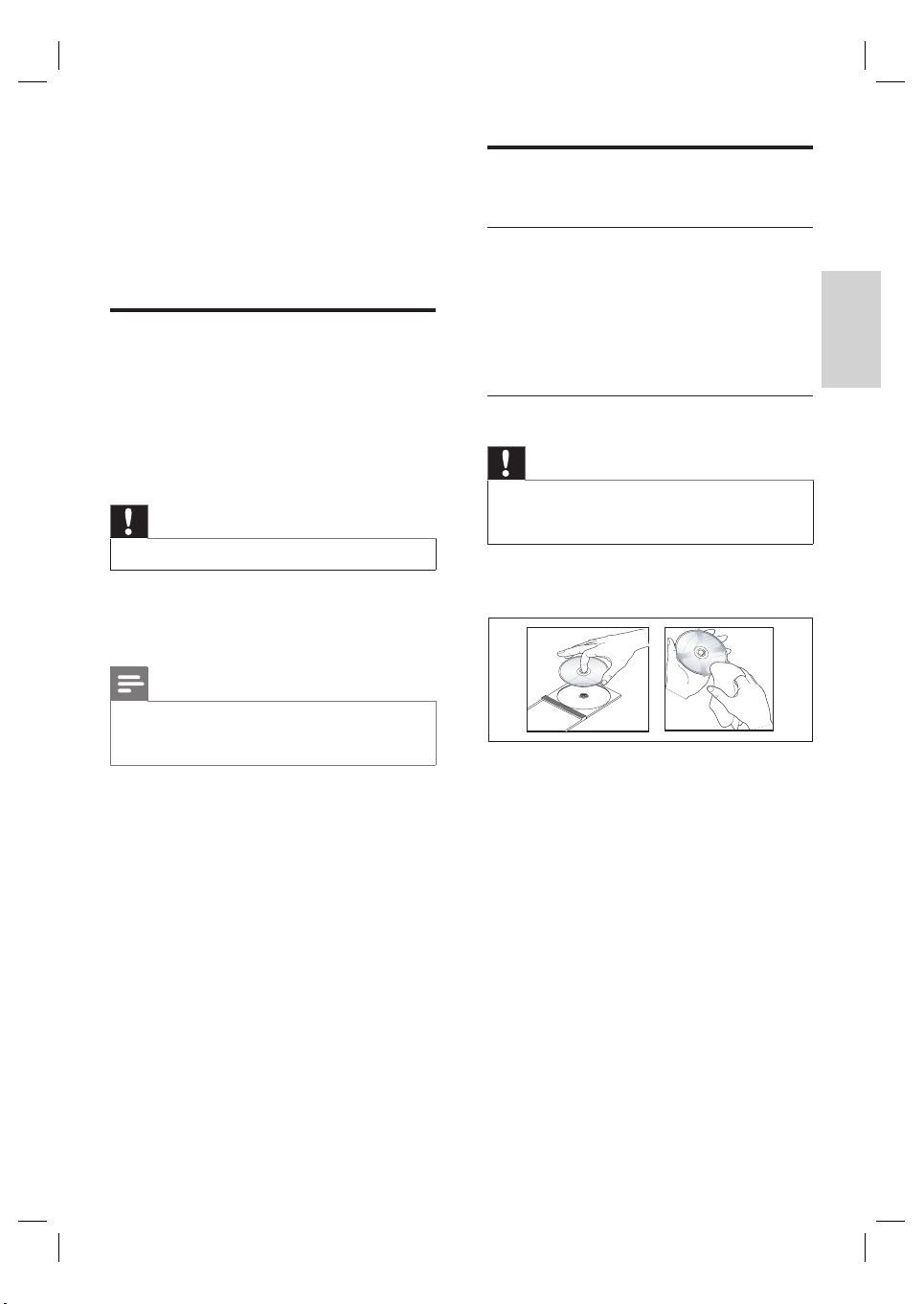
9 További
információ
Szoftverfrissítés
A felvevőbe telepített szoftver folyamatos
fejlesztésen megy keresztül a rendszer
még nagyobb stabilitása és kompatibilitása
érdekében. A Philips rendszeres időközönként
szoftverfrissítést ad ki, melyet CD-lemezre
másolva telepíthet a felvevőre.
Vigyázat
A frissítés során ügyeljen a folyamatos áramellátásra.•
Látogasson el a Philips weboldalára a „www.
philips.com/support” címen, és tekintse meg a
legújabb rendelkezésre álló szoftverfrissítéseket.
Megjegyzés
A legfrissebb szoftver-frissítések keresésekor, kérjük, ne
•
feledkezzen el hozzájuk tartozó telepítési utasításokról
sem.
A készülék kezelése
Energiatakarékosság
Javasoljuk, hogy a készenléti módban fogyasztott
energiafogyasztás minimálisra csökkentése
érdekében használja az Eco módot. Lásd a
„Beállítások módosítása - [ Video ] beállítások
– Az energiatakarékos mód beállítása” c. részt.
Lemezek tisztítása
Vigyázat
Ne használjon oldószereket, például benzint, hígítót,
•
kereskedelmi forgalomban kapható tisztítószereket vagy
a lemezekhez való antisztatikus permeteket.
Törölje át a lemezt egy mikroszálas kendővel a
közepétől a szélek felé, egyenes vonalban.
Magyar
További információ
117
HU
2_dvdr3600eu_um_hun_29751.indd 1172_dvdr3600eu_um_hun_29751.indd 117 2008-04-21 1:30:18 PM2008-04-21 1:30:18 PM

DivX-feliratozás
karakterkészlete
A DivX® videofi lmek többsége több
felirattal készül. Előfordulhat, hogy a felirat
megfelelő megjelenítéséhez módosítania kell
a karakterkészletet olyanra, mely támogatja a
kiválasztott DivX® feliratot.
DivX® videofi lm lejátszása közben a távvezérlő
SETUPOK gombjának megnyomásával léphet a
karakterkészlet-opciókhoz.
Karakterkészlet
/DivX-felirat
Normál albán, dán, holland, angol, feröeri,
Közép-Európa albán, bosnyák, horvát, cseh,
Cirill betűs belorusz, bulgár, macedón, orosz,
Görög Görög
Megjegyzés
Győződjön meg arról, hogy a feliratfájl neve teljesen
•
megegyezzen a fi lm fájljának nevével. Példa: ha a fi lm
fájlneve „Movie.avi”, akkor a szövegfájlt „Movie.sub”
vagy „Movie.srt” névre kell átnevezni.
Feliratozás nyelve
fi nn, francia, német, ír, olasz,
norvég (bokmål és nynorsk),
portugál, rétoromán, skót kelta,
spanyol, svéd, török, illetve afrikai
nyelvek: afrikaans és szuahéli
magyar, olasz, lengyel, román,
szlovák, szlovén és ír kelta
szerb és ukrán
118
HU
2_dvdr3600eu_um_hun_29751.indd 1182_dvdr3600eu_um_hun_29751.indd 118 2008-04-21 1:30:18 PM2008-04-21 1:30:18 PM
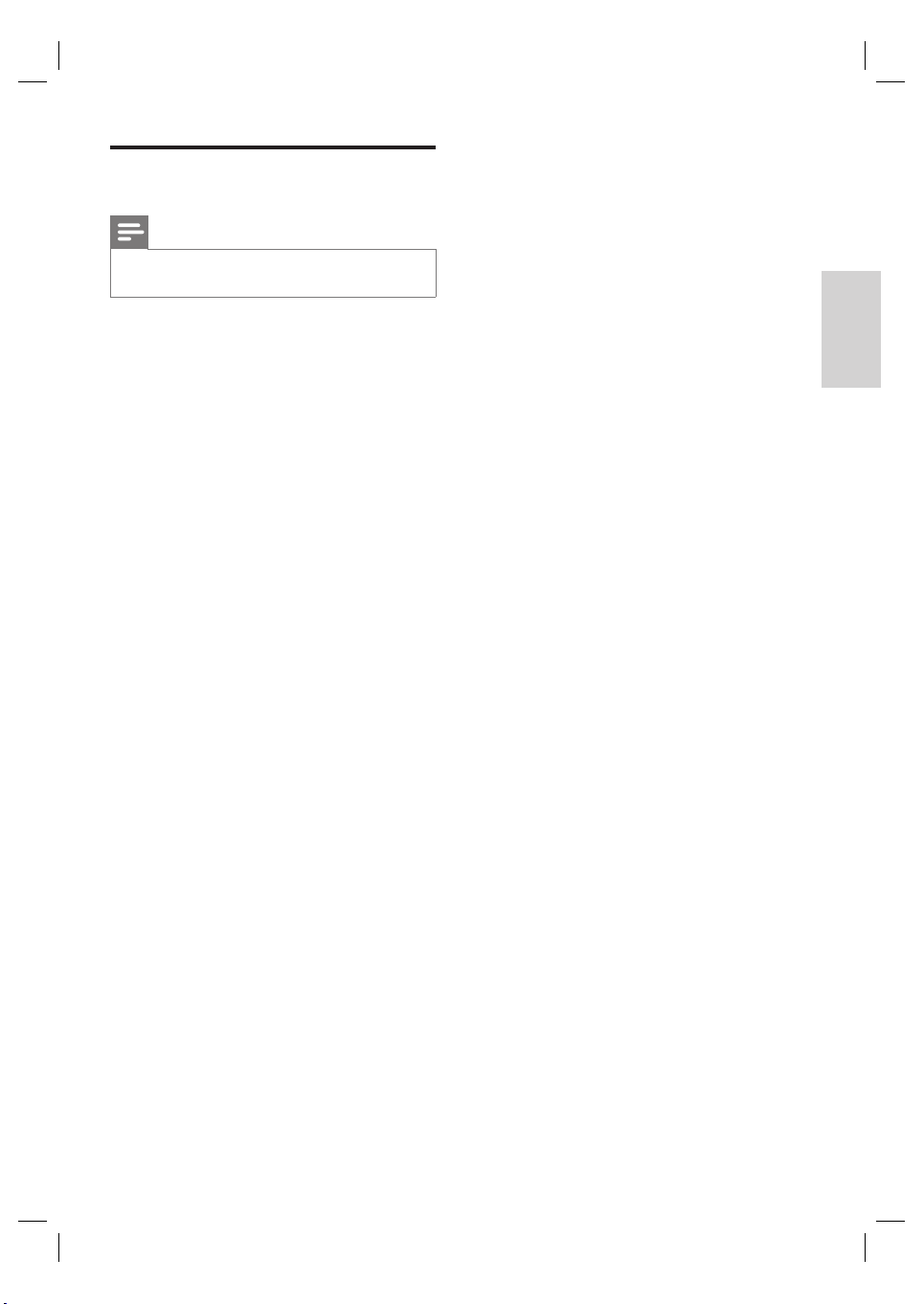
Termékjellemzők
Megjegyzés
A műszaki jellemzők és a kivitel előzetes bejelentés
•
nélkül változhat.
Mellékelt tartozékok
•
Távvezérlő és elemek
•
RF antennakábel
•
Gyors áttekintő útmutató
Adatrögzítő média
•
Adatrögzítő média: DVD±R, DVD±RW,
DVDR+DL
Lejátszható média
•
DVD-Videó, videó CD/SVCD, audió CD,
CD-R/CD-RW, DVD+R/+RW, DVD-R/RW, kép-CD, MP3-CD, MP3-DVD, WMACD, USB fl ash meghajtó
•
Tömörítési formátumok: MPEG2,
MPEG1,DivX
•
Videolemez-lejátszási rendszer: PAL, NTSC
Hangolóegység/Vétel/Adás
•
TV rendszer: PAL
•
Antennabemenet: 75 Ohm koaxiális
(IEC75)
Kép/Kijelző
•
D/A átalakító: 10 bit, 54 MHz
•
A/D átalakító: 10 bit, 27 MHz
•
Képjavítás: HDMI
Hang
•
D/A átalakító: 24 bit, 192 kHz
•
A/D átalakító: 24 bit, 96 kHz
•
Jel-zaj arány: 102 dB
•
Keresztbeszélgetés (1kHz): 105 dB
•
Dinamikus tartomány (1kHz): 90 dB
Videofelvétel
Felvevő rendszer: PAL
•
Tömörítési formátumok: MPEG2
•
Felvételi módok: Kiváló minőség (HQ),
•
Szabványos lejátszás (SP), Bővített
szabványos lejátszás (SPP), Hosszú lejátszás
(LP), Meghosszabbított lejátszás (EP),
Leghosszabb lejátszás (SLP)
Hangtömörítés: Dolby Digital, PCM
•
Hanglejátszás
Tömörítési formátumok: Dolby Digital,
•
MPEG2 többcsatornás, PCM, MP3, WMA
MP3 bitátviteli sebességek: 32~256 kb/s és
•
VBR
Állókép lejátszása
•
Lemezformátumok: Kép-CD, DVD±R,
DVD±RW, DVDR+DL
•
Képtömörítési formátumok: JPEG
•
Kép javítása: Forgatás, Zoom
Kényelem
•
Bővített programozási/időzítési funkciók:
Naponta/Hetente ismétlődő műsor,
Ismétlődő műsor, Manuális időzítő,
Egygombos felvétel
•
Programozható események: 7
Tápellátás
•
Áramellátás: 220–240 V; ~50 Hz
•
Fogyasztás: 18 W (tipikus)
•
Készenléti üzemmód energiafelhasználása:
< 3 W
•
Eco készenléti üzemmód
energiafelhasználása < 2W
Ház
•
Méretek (Sz x Ma x Mé) :
360 x 53 x 307 mm
•
Tömeg: 2,3 kg
Magyar
További információ
HU
119
2_dvdr3600eu_um_hun_29751.indd 1192_dvdr3600eu_um_hun_29751.indd 119 2008-04-21 1:30:18 PM2008-04-21 1:30:18 PM

Útmutató a TV-rendszerekhez
COUNTRY VHF UHF DVD REGIONS
AFGHANISTAN PAL/SECAM B
ALBANIA PAL B PAL G 2
ALGERIA PAL B PAL G 5
ANGOLA PAL I 5
ARGENTINA PAL N PAL N 4
AUSTRALIA PAL B PAL H 4
AUSTRIA PAL B PAL G 2
AZORES PAL B
BAHAMAS NTSC M 4
BAHRAIN PAL B PAL G 2
BANGLADESH PAL B 5
BARBADOS NTSC M 4
BELGIUM PAL B PAL H 2
BERMUDA NTSC M
BOLIVIA NTSC M NTSC M 4
BOTSWANA PAL I 5
BRAZIL PAL M PAL M 4
BRUNEI PAL B PAL B
BULGARIA SECAM D SECAM K 2
BURKINA FASO SECAM K1 5
BURMA NTSC M
BURUNDI SECAM K1 5
CAMBODIA NTSC M 3
CAMEROON PAL B PAL G 5
CANADA NTSC M NTSC M 1
CANARY ISLANDS PAL B 2
CHAD SECAM K1 5
CHILE NTSC M NTSC M 4
CHINA PAL D 6
COLOMBIA NTSC M NTSC M 4
COSTA RICA NTSC M NTSC M 4
CROATIA PAL B PAL G 2
CUBA NTSC M NTSC M 4
CYPRUS PAL B PAL G
CZECH REPUBLIC PAL D PAL K 2
DAHOMEY SECAM K1
DENMARK PAL B PAL G 2
DJIBOUTI SECAM B SECAM G 5
DOMINICAN REP NTSC M NTSC M 4
ECUADOR NTSC M NTSC M 4
EGYPT SECAM B/PAL B SECAM G/PAL G 2
EL SALVADOR NTSC M NTSC M 4
EQUAT. GUINEA PAL B 5
ESTONIA PAL B (was SECAM) PAL D 5
ETHIOPIA PAL B PAL G 5
FIJI PAL B
FINLAND PAL B PAL G 2
FRANCE SECAM L SECAM L 2
FRENCH POLYNESIA SECAM K1
GABON SECAM K1 5
GAMBIA PAL I 5
GERMANY PAL B PAL G 2
GHANA PAL B PAL G 5
GIBRALTAR PAL B PAL H 2
GREECE PAL B (was SECAM) PAL G 2
GREENLAND NTSC/PAL B 2
GUADELOUPE SECAM K1
GUAM NTSC M 1
GUATEMALA NTSC M NTSC M 4
GUINEA PAL K 5
GUYANA (FRENCH) SECAM K1 4
HONDURAS NTSC M NTSC M 4
5
120
HU
2_dvdr3600eu_um_hun_29751.indd 1202_dvdr3600eu_um_hun_29751.indd 120 2008-04-21 1:30:18 PM2008-04-21 1:30:18 PM

COUNTRY VHF UHF DVD REGIONS
LIBYA SECAM B SECAM G 5
LITHUANIA PAL D (was SECAM) PAL K 5
LUXEMBOURG PAL B/SECAM L PAL G/SEC L 2
MADAGASCAR SECAM K1 5
MADEIRA PAL B
MALAGASY SECAM K1
MALAWI PAL B PAL G 5
MALAYSIA PAL B 3
MALI SECAM K1 5
MALTA PAL B PAL H 2
MARTINIQUE SECAM K1
MAURITANIA SECAM B 5
MAURITIUS SECAM B 5
MEXICO NTSC M NTSC M 4
MONACO SECAM L 2
MONGOLIA SECAM D 5
MOROCCO SECAM B 5
MOZAMBIQUE PAL B 5
NAMIBIA PAL I 5
NEPAL PAL B
NETHERLANDS PAL B PAL G 2
NETH. ANTILLES NTSC M NTSC M
NEW CALEDONIA SECAM K1
NEW GUINEA PAL B PAL G 4
NEW ZEALAND PAL B PAL G 4
NICARAGUA NTSC M NTSC M 4
NIGER SECAM K1 5
NIGERIA PAL B PAL G 5
NORWAY PAL B PAL G 2
OMAN PAL B PAL G 2
PAKISTAN PAL B 5
PANAMA NTSC M NTSC M 4
PARAGUAY PAL N PAL N 4
PERU NTSC M NTSC M 4
PHILIPPINES NTSC M NTSC M 3
POLAND PAL D PAL K 2
PORTUGAL PAL B PAL G( was SECAM D ) 2
PUERTO RICO NTSC M NTSC M 1
QATAR PAL B 2
REUNION SECAM K1
RUMANIA PAL D PAL K 2
RUSSIA SECAM D SECAM K 5
RWANDA SECAM K1 5
SABAH/SAWARA PAL B
ST. KITTS NTSC M NTSC M
SAMOA (US) NTSC M 1
SAUDI ARABIA SECAM-B/PAL-B SECAM G 2
SENEGAL PAL 5
SEYCHELLES PAL B PAL G 5
SIERRA LEONE PAL B PAL G 5
SINGAPORE PAL B PAL G
SLOVAK REPUBLIC PAL PAL 2
SOMALIA PAL B PAL G 5
SOUTH AFRICA PAL I PAL I 2
SPAIN PAL B PAL G 2
SRI LANKA PAL B 5
SUDAN PAL B PAL G 5
SURINAM NTSC M NTSC M 4
SWAZILAND PAL B PAL G
SWEDEN PAL B PAL G 2
SWITZERLAND PAL B PAL G 2
SYRIA SECAM B 2
Magyar
További információ
121
HU
2_dvdr3600eu_um_hun_29751.indd 1212_dvdr3600eu_um_hun_29751.indd 121 2008-04-21 1:30:18 PM2008-04-21 1:30:18 PM
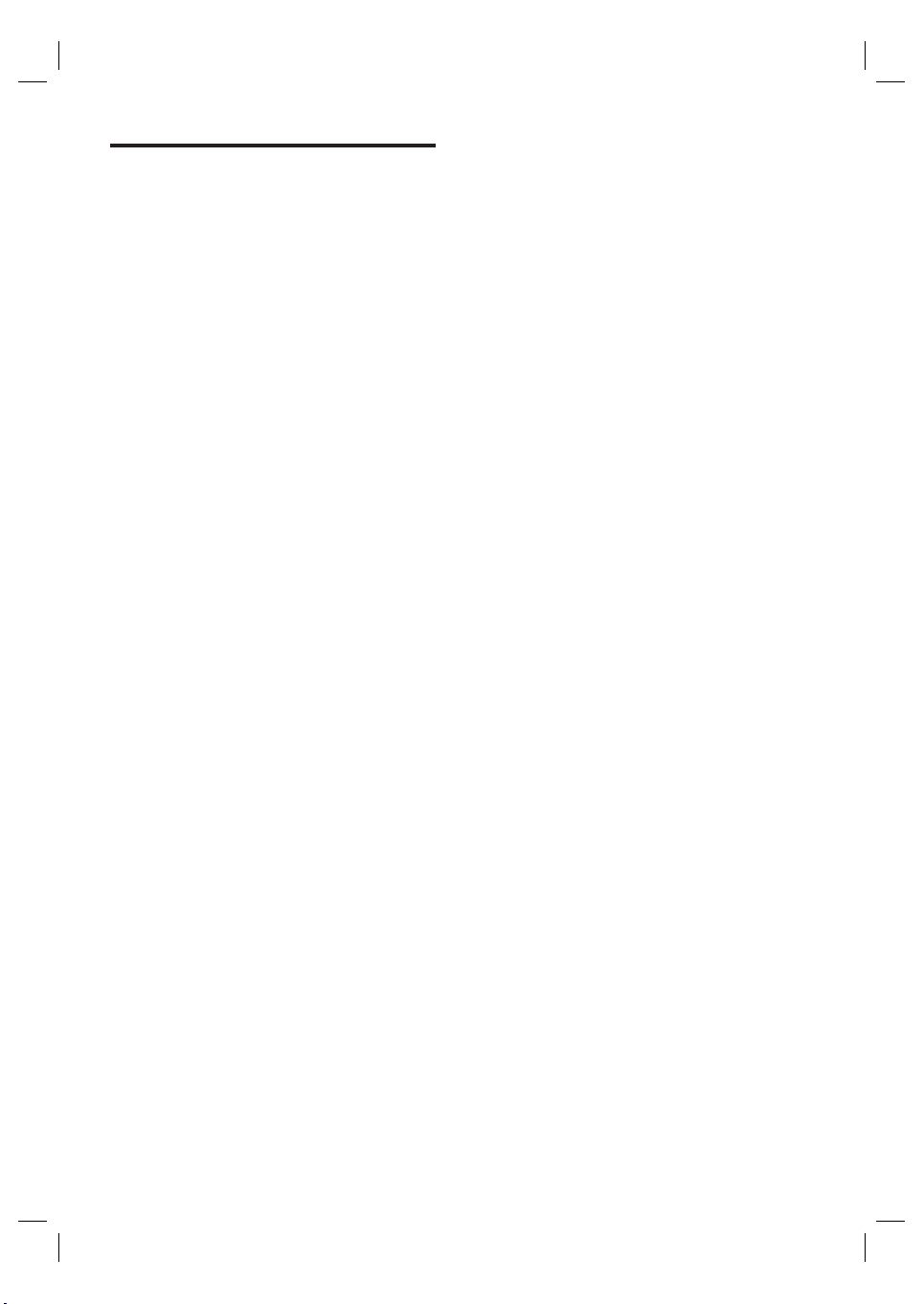
Kijelzőpanelen megjelenő
szimbólumok/üzenetek
A felvevő kijelzőjén megjelenő szimbólumok/
üzenetek::
00:00:00
Többfunkciós kijelző / szövegsor
•
Felvétel / műsorszám száma
•
Felvétel / műsorszám össz-/felvételből eltelt/
hátralevő ideje
•
Lemezzel kapcsolatos további információk
•
TV csatorna száma vagy a videojel forrása
•
Óra (Készenléti üzemmódban látható).
•
TV-program neve
BUSY
•
Lemezre írás van folyamatban.
ERR
•
A szoftverfrissítés sikertelen volt.
•
A lemeztálca nem nyitható ki.
FULL
•
A lemez megtelt. A lemezre - kapacitás
hiányában - nem készíthető újabb felvétel.
OPEN
A lemeztálca kinyílik vagy nyitva van.
•
REGION
A DVD-lemez és a felvevő régiókódja nem
•
egyezik.
SETUP
•
A felvevő beállítás vagy időzítés menü
üzemmódban van.
STOP
Lejátszás / felvétel leállítása.
•
TIMER
Időzített felvétel van beállítva vagy aktív.
•
HELLO
•
Bekapcsolta a felvevőt.
LOAD
•
A felvevő a lemez felismerését végzi.
NO DISC
•
Nincs behelyezett lemez. Ha van,
előfordulhat, hogy a felvevő nem tudja
elolvasni.
NO COPY
•
A felvétel során a felvevő másolási
védelemmel ellátott videoforrást érzékelt.
Nem készül felvétel.
122
HU
2_dvdr3600eu_um_hun_29751.indd 1222_dvdr3600eu_um_hun_29751.indd 122 2008-04-21 1:30:18 PM2008-04-21 1:30:18 PM

10 Hibaelhárítás
Figyelem
A garancia érvényességének megőrzése érdekében soha ne kísérelje meg a
•
rendszer házilagos javítását.
Ha a felvevő használata során problémákkal találkozik, a szervizszolgáltatást igénybe vétele előtt nézze át
az alábbi pontokat.
Ha probléma továbbra is fennáll, regisztrálja termékét, és vegye igénybe a www.philips.com/welcome
weboldalon rendelkezésre álló támogatást.
Főegység
Nincs áram.
Nem működik a távvezérlő. Irányítsa a távvezérlőt közvetlenül a felvevő előoldalán levő
Nincs TV-jel. Ellenőrizze az antenna csatlakozását vagy kábeltelevízióról érkező
Nyomja meg a 2 gombot
•
Ellenőrizze, hogy a hálózati kábel megfelelően csatlakozik-e.
•
Ellenőrizze, hogy a fali aljzatban van-e feszültség.
•
•
érzékelőre (ne a TV-re).
•
Távolítsa el a felvevő és a távvezérlő között levő akadályokat.
•
Az elemek lemerülőben vannak. Cserélje ki az elemeket.
•
jelet.
•
Manuálisan hangoljon egy TV-csatornára, és tárolja azt. Lásd a
„Beállítások módosítása – Csatorna hangolása/módosítása
manuálisan” c. részt.
Magyar
További információ
Nem lehet kinyitni a
lemeztálcát
2_dvdr3600eu_um_hun_29751.indd 1232_dvdr3600eu_um_hun_29751.indd 123 2008-04-21 1:30:18 PM2008-04-21 1:30:18 PM
Lépjen ki a képernyőn megjelenő összes menüből.
•
A lejátszás vagy felvétel leállításához nyomja meg a
•
majd nyomja meg a
ç gombot.
x gombot,
HU
123

Kép
Nincs kép Ellenőrizze a videocsatlakozásokat. Lásd a „Csatlakozás” c. részt.
Lejátszás közben torz vagy
fekete/fehér a kép.
Képi vagy hanginterferencia
lép fel a TV műsorok vétele
közben.
A JPEG-képek nem jelennek
meg.
•
•
Kapcsolja be a tévét a megfelelő videobemeneti csatornára.
•
A TV távvezérlőjével válassza ki azt a csatornát, melyen a DVDképernyőjét látja. Lásd a „Bevezetés” c. részt.
•
A lemez nem egyezik a TV színrendszer-szabványával (PAL/
NTSC).
•
A lemez szennyezett; tisztítsa meg.
•
Esetenként előfordulhat némi képtorzulás. Ez nem utal
meghibásodásra.
•
Ha a felvevőt HDMI TV-hez csatlakoztatta: - Ellenőrizze, hogy
TV-készüléke támogatja-e a kiválasztott HDMI-videofelbontást.
Válasszon alacsonyabb HDMI-videofelbontást. (Lásd a
„Beállítások módosítása - HDMI video- és audiobeállítások
megadása” c. részt.). - Használjon jobb minőségű HDMI-kábelt
(pl. 2. kategóriás kábelt).
•
Ellenőrizze az antenna csatlakozását vagy kábeltelevízióról érkező
jelet.
•
–Végezze el a TV-csatorna fi nomhangolását. Lásd a „Beállítások
módosítása” c. részt.
•
Ez a készülék csak a JPEG-Exif fájlformátumú, legfeljebb 4096 x
4096 (vízszintes/függőleges) felbontású képeket támogatja.
Előfordulhat, hogy az internetről letöltött vagy számítógéppel
módosított JPEG-képek nem jelennek meg tökéletesen.
13 megapixelnél nagyobb felbontású JPEG fénykép nem
•
támogatott.
Hang
Nincs hang Ellenőrizze az audiocsatlakozásokat. Lásd a „Csatlakozás” c. részt.
A csatlakoztatott erősítőből
érkező hang eltorzul.
124
HU
2_dvdr3600eu_um_hun_29751.indd 1242_dvdr3600eu_um_hun_29751.indd 124 2008-04-21 1:30:18 PM2008-04-21 1:30:18 PM
•
•
A digitális kimenetet a felvevőhöz csatlakoztatott audioeszköznek
megfelelően állítsa be. Lásd a „Beállítások módosítása - [ Audio ]
beállítások” c. részt.
•
Ne csatlakoztassa a felvevő kábeleit az erősítő „Phono”
bemenetébe.
DTS CD lejátszása esetén a felvevő COAXIAL csatlakozóaljzatát
•
hi-fi rendszerhez vagy erősítőhöz kell csatlakoztatnia.

Nem hallható surround
hangzás a HDMIcsatlakozáson keresztül.
•
Ez a jellemző a TV audiokezelési opcióinak függvénye. Ilyen
esetben csatlakoztassa a felvevő COAXIAL (DIGITAL AUDIO)
aljzatát TV vagy AV erősítő/vevőkészülékhez, majd kapcsolja ki a
HDMI audiobeállítást (lásd a „Beállítások módosítása - HDMI
video- és audiobeállítások megadása” c. részt.).
Lejátszás
Nem lehet lejátszani a
lemezt
Nem lehet lejátszani a DivX
fi lmeket
Az ezzel a felvevővel
rögzített DVDR/ DVDRWlemez nem játszható le
DVD-lejátszón.
Megjelenik az
„UNKNOWN DISC”
felirat.
•
Helyezze be a lemezt a címkével felfelé.
•
Nem megfelelő a régiókód. A felvevőn csak az ALL regions
(Összes régió) vagy a Region 2 (2. régió) kódolással ellátott
DVD-lemezeket lehet lejátszani.
•
Nem található felvétel a lemezen, vagy a lemez típusa nem
támogatott. Lásd a „Lejátszás – Videó lejátszása” c. részt.
•
Ellenőrizze, hogy a lemezen nincs-e karcolás vagy vetemedés.
Tisztítsa meg a lemezt vagy cserélje ki egy másikra.
•
A korong is lehet hibás. Ennek ellenőrzéséhez próbáljon
lejátszani egy másikat.
Ellenőrizze, hogy a DivX fájl kódolása megfelel-e a következőnek:
•
„Home Theatre Profi le” mód DivX kódolóval.
Ellenőrizze, hogy a letöltött DivX fi lm teljes fájl-e.
•
•
Előfordulhat, hogy a túl rövid felvételeket a DVD-lejátszó nem
érzékeli. Tartsa be minden felvételi mód esetében a minimális
felvételi időt : [ HQ ] – 5 perc, [ SP ] – 10 perc, [ SPP ] – 13
perc, [ LP ] - 15 perc, [ EP ] – 20 perc, [ SLP ] – 30 perc,
Véglegesítse a DVDR lemezt. Lásd a „Felvételek szerkesztése –
•
Lejátszás más lejátszókon” c. részt.
Az üzenet abban az esetben jelenhet meg, ha olyan lemezt
•
helyezett be, mellyel a következők valamelyike történt:
Hiba a rögzítés során: előfordulhat, hogy hiányzik a felvétel.
•
Hiba a felvétel/indexkép módosítása során: előfordulhat,
•
hogy az eredeti felvétel/indexkép látható.
Hiba a lemez véglegesítése során: előfordulhat, hogy a
•
lemez nincs véglegesítve.
Magyar
Hibaelhárítás
HU
125
2_dvdr3600eu_um_hun_29751.indd 1252_dvdr3600eu_um_hun_29751.indd 125 2008-04-21 1:30:18 PM2008-04-21 1:30:18 PM

Felvétel
A DVD-felvevő automatikus
TV-csatorna keresése
közben beállított TVcsatorna vétele homályos
vagy torz.
Homályos a kép és változik
a fényerősség, miközben
DVD-videolemezeket vagy
előre felvett
videokazettákat másol
Nem az ütemezésnek
megfelelően történnek a
felvételek. Nem lehet új
felvételeket készíteni.
Ellenőrizze a DVD-felvevő és a TV közötti videocsatlakozást.
•
A P +/- gomb megnyomásával keresse meg ugyanazt a
•
csatornát; előfordulhat, hogy annak képe tisztább lesz.
Végezze el a TV-csatorna jelének további fi nomhangolását. Lásd
•
a „Beállítások módosítása – Csatorna hangolása/módosítása
manuálisan” c. részt.
•
Erre abban az esetben kerül sor, ha másolásvédelemmel ellátott
DVD-k vagy videokazetták másolásával próbálkozik. Bár a TVképernyőn látható kép jó, az írható DVD-lemezen rögzített
felvétel hibás. Az ilyen típusú interferencia elkerülhetetlen
másolásvédelemmel ellátott DVD-k vagy videokazetták
esetében.
•
Az írható DVD-lemezre korlátozott alkalommal lehet írni;
válasszon új lemezt a felvétel elkészítéséhez.
•
A kívánt TV-csatorna nincs tárolva, vagy nem megfelelő
csatornaszámot választott. Ellenőrizze a tárolt TV-csatornákat.
•
Előfordulhat, hogy az időzített felvételi lista [Állapot] oszlopában
az alábbi üzenetek egyike jelenik meg:
•
[Átfed] : az időzített felvétel átfedésben van egy másik
időzített felvétellel.
•
[Hibás] : Az ütemezett felvétel idején áramkimaradás történt.
•
[Letelt] : Az időzített felvétel beállítását követően módosult a
készülék órájának beállítása.
126
HU
2_dvdr3600eu_um_hun_29751.indd 1262_dvdr3600eu_um_hun_29751.indd 126 2008-04-21 1:30:18 PM2008-04-21 1:30:18 PM

11 Szójegyzék
A kereskedelemben kapható DVD-lemezek
felvételei gyakran különálló fejezeteket
tartalmaznak a könnyebb navigálás érdekében.
Egy mozifi lmet tartalmazó DVD esetén a
felvétel maga a teljes fi lm lehet. A felvétel
fejezetekből áll, melyek a fi lm különálló
jeleneteit tartalmazzák.
A saját felvételeket is feloszthatja a fenti
módszer szerint. Az adott fejezetek kezdetének
és végének megjelölésére fejezetjelölőket
szúrhat be vagy törölhet.
Analóg audió
Analóg: Számokra nem lefordított hang. Analóg
hang az AUDIO LEFT/RIGHT csatlakozóaljzat
használatával áll rendelkezésre. A vörös és fehér
aljzatok a hangot két csatornán, a bal és a jobb
csatornán továbbítják.
Digitális hang
Számértékekre kódolt hangjel. Digitális hang
akkor áll rendelkezésre, ha audioeszközt
csatlakoztat a COAXIAL OUT aljzathoz.
A digitális hang továbbítása több csatornán
keresztül lehetséges. Az analóg hang továbbítása
csak két csatornán valósulhat meg.
DivX®
A DivX®-kodek a DivX® Networks,
Inc. szabadalmaztatott MPEG-4 alapú
videotömörítési technológiája. A digitális képet a
kép kiváló minőségének megtartásával tömöríti.
Dolby Digital
A Dolby Laboratories térhangzást biztosító
rendszere. Legalább hatcsatornás (elülső bal
és jobb, bal és jobb térhangzás, közép és
mélynyomó) digitális hangot biztosít.
DVD±R
A DVD±R-lemezre írt felvétel vagy fájl által
elfoglalt tárhely többé nem használható fel újra.
A felvétel vagy fájl törölhető, de a korábban
elfoglalt helyén nem tárolható új tartalom. Ha a
lemez megtelt, több felvételt már nem készíthet
rá.
DVD±RW
A DVD±R-lemezre írt felvétel vagy fájl által
elfoglalt tárhely újra felhasználható, ha az adott
tartalmat törli. Ugyanaz a lemez így többször is
felhasználható.
Felvétel
A kereskedelemben kapható DVD-lemezeken
ez a fi lm vagy zenei anyag leghosszabb része.
A felvételhez felvételszám tartozik, melynek
segítségével megkeresheti a felvételt.
Programok rögzítését követően a programok is
felvételszámot kapnak. A felvételi beállításoktól
függően a felvételek automatikusan
tartalmazhatnak fejezeteket is.
i.LINK/DV/FireWire/IEEE 1394
A recorder rendelkezik i.LINK (más néven
DV, FireWire vagy IEEE 1394) aljzattal. DVformátumú (DVC-SD) videokamera egyetlen
DV-kábelen tör ténő csatlakoztatásával
lehetséges az audio- és videojelek átvitele.
A videokamerát a recorder készülékről is
vezérelheti.
Egyidejűleg egynél több DV formátumú
videokamerát nem csatlakoztathat ehhez:
recorder.
Ez a recorder nem vezérelhető i.LINK aljzaton
csatlakoztatott eszközökről.
JPEG
Nagyon elterjedt digitális állókép-formátum.
A Joint Photographic Expert Group által
ajánlott állókép-tömörítési rendszer, mely a
magas tömörítési arány ellenére csak csekély
képminőség-romlást eredményez. A fájlok a .jpg
vagy .jpeg kiterjesztésről ismerhetők fel.
Magyar
Szójegyzék
HU
127
2_dvdr3600eu_um_hun_29751.indd 1272_dvdr3600eu_um_hun_29751.indd 127 2008-04-21 1:30:18 PM2008-04-21 1:30:18 PM

JPEG-EXIF
JPEG cserélhető képfájl, a Fuji Photo Film
által digitális fényképezőgépekhez kifejlesztett
fájlformátum. A különböző gyártóktól származó
digitális fényképezőgépek ezt a tömörített
fájlformátumot használják, amely a képadatok
mellett egyéb adatokat, idő-, és indexképinformációt tartalmaz.
Képméretarány
A képméretarány a TV-képernyők hosszának és
magasságának arányát jelenti. Egy szabványos TV
esetén ez az arány 4:3, míg egy nagyfelbontású
vagy szélesképernyős TV esetén 16:9. A
postaláda (letter box) opció lehetővé teszi,
hogy széles perspektívájú képet szabvány 4:3
képarányú képernyőn tekinthessen meg.
Kompozit videó (CVBS)
Egyetlen videojel, amelyet általában a legtöbb
kereskedelmi forgalomban lévő videotermék
alkalmaz.
Lemez menü
Képernyőn megjelenő menü, melynek
segítségével választhat a DVD-lemezen található
képek, hangok, feliratok, kameraállások stb. közül.
MP3
Hangtömörítő fájlformátum. Az MP3 a Motion
Picture Experts Group 1 vagy (MPEG-1)
Audio Layer 3 rövidítése. Az MP3-formátum
használatával, egyetlen CD-R vagy CD-RW
lemezen körülbelül 10-szer több adatot tárolhat,
mint a hagyományos CD-lemezeken.
MPEG
Motion Picture Experts Group Digitális hang- és
képtömörítő rendszerek.
PBC
Lejátszásvezérlés. Olyan rendszer, melynek
segítségével a Video-CD/Super VCD a lemezre
rögzített, képernyőn megjelenő menük
segítségével navigálható. Használatával élvezheti
az interaktív lejátszást és keresést.
PCM
Pulse Code Modulation Digitális hangkódoló
rendszer.
Régiókód
Rendszer, mely csak a kijelölt területen
engedélyezi a lemez lejátszását. A felvevő
csak kompatibilis régiókóddal ellátott lemezek
lejátszását engedélyezi. Az adott ország
régiókódját a termékcímkén találhatja. Vannak
olyan lemezek, melyek egy régiónál többel (vagy
minden régióval /ALL/) kompatibilisek.
Surround
A hallgatót körülvevő hangszórók által
létrehozott igazi háromdimenziós, valósághű
hangzásélmény. Ez rendszerint több, a néző
körül elhelyezett hangszóró segítségével valósul
meg.
Véglegesítés
Ahhoz, hogy egy DVD±R-lemezt megfelelően
le tudjon játszani a recorder készüléken,
véglegesítenie kell a lemezt. A DVD±R
véglegesítése után új tartalom már nem
rögzíthető, a meglévő pedig nem szerkeszthető
128
HU
2_dvdr3600eu_um_hun_29751.indd 1282_dvdr3600eu_um_hun_29751.indd 128 2008-04-21 1:30:18 PM2008-04-21 1:30:18 PM
